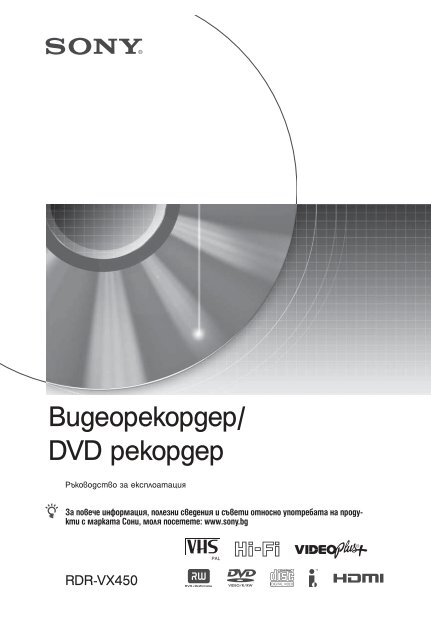Sony RDR-VX450 - RDR-VX450 Istruzioni per l'uso Bulgaro
Sony RDR-VX450 - RDR-VX450 Istruzioni per l'uso Bulgaro
Sony RDR-VX450 - RDR-VX450 Istruzioni per l'uso Bulgaro
Create successful ePaper yourself
Turn your PDF publications into a flip-book with our unique Google optimized e-Paper software.
Мрежова Аудио<br />
Система<br />
Инструкции за експлоатация<br />
BG<br />
Видеорекордер/<br />
DVD рекордер<br />
Ръководство за експлоатация<br />
За повече информация, полезни сведения и съвети относно употребата на продукти<br />
с марката Cони, моля посетете: www.sony.bg<br />
<strong>RDR</strong>-<strong>VX450</strong><br />
PAL
ПРЕДУПРЕЖДЕНИЕ<br />
За да предотвратите пожар<br />
или късо съединение, не<br />
излагайте устройството на<br />
дъжд или влага.<br />
За да избегнете токов удар,<br />
не отваряйте кутията. За<br />
сервиз се обръщайте само<br />
към квалифициран персонал.<br />
Кабелът на захранването<br />
трябва да се сменя само в<br />
квалифициран сервиз.<br />
Това устройство се класифицира<br />
като продукт CLASS 1 LASER.<br />
Обозначението CLASS 1 LASER<br />
PRODUCT се намира на гърба на<br />
устройството.<br />
ВНИМАНИЕ<br />
Използването на оптически инструменти<br />
с този продукт увеличава<br />
опасността за нараняване на очите.<br />
Тъй като лазерният лъч, използван в<br />
този Видео/DVD рекордер, е вреден<br />
за очите, не се опитвайте да разглобявате<br />
кутията.<br />
За сервизно обслужване се обръщайте<br />
единствено към квалифициран<br />
персонал.<br />
Този етикет се намира във вътрешността<br />
на рекордера, върху<br />
кутията за лазера.<br />
Предпазни мерки<br />
Устройството работи при<br />
напрежение 220 - 240 V AC, 50/60<br />
Hz. Проверете дали работното<br />
напрежение на устройството<br />
отговаря на захранването.<br />
За да предотвратите пожар или<br />
късо съединение, не поставяйте<br />
върху плейъра предмети, пълни с<br />
течност, като например вази.<br />
Инсталирайте устройството<br />
така, че в случай на нужда кабелът<br />
да може да се отстрани от мрежата<br />
незабавно.<br />
VIDEO Plus+ и PlusCode са запазени<br />
търговски марки на Gemstar<br />
Development Corporation. Системата<br />
VIDEO Plus+ е произведена по лиценз<br />
на Gemstar Development Corporation.<br />
Изхвърляне на стари<br />
електрически и електронни<br />
уреди (за страните от<br />
Европейския съюз и други европейски<br />
страни с разделителна<br />
система за отпадъци)<br />
Този символ на<br />
устройството<br />
или опаковката<br />
му показва, че<br />
този продукт не<br />
се третира като<br />
домашен отпадък.<br />
Вместо това трябва да бъде<br />
предаден в съответните пунктове<br />
за рециклиране на електрически и<br />
електронни уреди.<br />
Ако изхвърлите този продукт на<br />
правилното място, вие ще предотвратите<br />
потенциални негативни<br />
последици за околната среда и<br />
човешкото здраве, които могат<br />
да бъдат причинени в противен<br />
случай. Рециклирането на материалите<br />
ще помогне за запазването<br />
на някои естествени ресурси. За<br />
по-подробна информация относно<br />
рециклирането на този продукт,<br />
моля, свържете се с местния градски<br />
съвет, службата за изхвърляне на<br />
отпадъци или магазина, в който сте<br />
закупили продукта.<br />
Изхвърляне на употребени<br />
батерии (за страните от<br />
Европейския съюз и други европейски<br />
страни с разделителна<br />
система за отпадъци)<br />
Този символ на устройството<br />
или<br />
опаковката му<br />
показва, че продуктът<br />
не трябва<br />
да се третира<br />
като домашен<br />
отпадък.<br />
Като изхвърлите батериите на<br />
правилното място, Вие предотвратявате<br />
потенциални негативни<br />
последици за околната среда и<br />
човешкото здраве.<br />
Рециклирането на материалите<br />
ще помогне за запазването на някои<br />
естествени ресурси.<br />
В случай на продукти нуждаещи се<br />
от постоянна вградена батерия<br />
поради мерки за безопасност на<br />
работа или цялостност на данните,<br />
последната трябва да бъде подменена<br />
само от квалифициран сервизен<br />
персонал.<br />
За да се уверите, че батерията се<br />
третира правилно предайте я след<br />
като е изразходвана в пункт за изземване<br />
и рециклиране на електрическо<br />
и електронно оборудване.<br />
За всички батерии моля погледнете<br />
частта за това как да отстраните<br />
батерията от продукта по безопасен<br />
начин.<br />
За по-подробна информация относно<br />
рециклирането на този продукт,<br />
моля, свържете се с местния градски<br />
офис, службата за изхвърляне на<br />
отпадъци или магазина, от който<br />
сте закупили продукта.<br />
2
Предпазни мерки<br />
Безопасност<br />
Ако твърд предмет или течност<br />
попаднат в кутията, изключете<br />
рекордера от мрежовото захранване<br />
и проверете устройството при<br />
квалифициран персонал, преди да го<br />
включите отново.<br />
Енергийни източници<br />
Рекордерът не е изключен от<br />
източника на променлив ток<br />
(мрежата), докато е свързан с<br />
контакта на стената, независимо<br />
че самото устройство може да е<br />
изключено.<br />
Изключете устройството<br />
от контакта, ако няма да го<br />
използвате за дълго време. Когато<br />
изключвате устройството от<br />
контакта, хващайте щепсела,<br />
никога не дърпайте самия кабел.<br />
Местоположение<br />
Поставете рекордера на място<br />
с подходяща вентилация, за да<br />
предотвратите покачване на<br />
вътрешната температура.<br />
Ако рекордерът е внесен директно<br />
от студено на топло място<br />
или е поставен в много влажна<br />
стая, влага може да се кондензира<br />
върху лещите, намиращи се вътре<br />
в рекордера и да повреди видео<br />
главата, касетата или оптичния<br />
блок. Ако това се появи, рекордерът<br />
няма да може да функционира<br />
правилно. Когато инсталирате<br />
рекордера за пръв път или го<br />
преместите от студено на топло<br />
място, отстранете диска и<br />
касетата и оставете рекордера<br />
включен за около три часа, преди<br />
да работите с него.<br />
Не поставяйте рекордера<br />
върху мека повърхност (например<br />
килим), която може да запуши<br />
вентилационните отвори.<br />
Не поставяйте рекордера в затворени<br />
пространства като лавици<br />
или подобни вградени шкафове.<br />
Не поставяйте рекордера близо<br />
до топлинни източници или на<br />
места, изложени на пряка слънчева<br />
светлина, прах или механични<br />
вибрации.<br />
Не инсталирайте устройството<br />
в наклонена позиция. То е проектирано<br />
да работи само в хоризонтална<br />
позиция.<br />
Пазете устройството и дисковете<br />
далече от оборудване със<br />
силни магнитни полета, като<br />
микровълнови печки или големи<br />
тонколони.<br />
Не поставяйте тежки предмети<br />
върху устройството.<br />
Когато премествате рекордера,<br />
извадете всички дискове. Ако не<br />
го направите, дискът може да се<br />
повреди.<br />
Запис<br />
Съдържанието на записа не може<br />
да бъде компенсирано при никакви<br />
обстоятелства, включително и<br />
такива, причинени от повреда в<br />
рекордера, диска и т.н.<br />
Извършвайте пробен запис преди<br />
истинския.<br />
Авторски права<br />
Телевизионни програми, филми,<br />
видео записи и други материали<br />
могат да бъдат защитени от<br />
авторски права. Нелицензиран<br />
запис на такива материали може<br />
да противоречи на закона за<br />
авторското право. Освен това,<br />
използването на този рекордер<br />
с кабелна телевизия може да<br />
изисква разрешението на кабелния<br />
оператор и/или собственика на<br />
програмата.<br />
Този продукт включва технология<br />
за защита на авторското право,<br />
защитена с U.S. патенти и други<br />
права на интелектуална собственост.<br />
Използването на тази технология<br />
за защита на авторското<br />
право трябва да бъде разрешена<br />
от Macrovision и е предназначена<br />
само за домашно видео или друго<br />
ограничено ползване, освен ако не<br />
е разрешено друго от Macrovision.<br />
Повторното сглобяване или<br />
разглобяване са забранени.<br />
Функция за защита на записа<br />
Тъй като рекордерът притежава<br />
функция за защита на записа, приеманите<br />
през външен тунер (не е<br />
приложен в комплекта) програми<br />
може да съдържат сигнали за защита<br />
на авторското право (функция<br />
за защита на записа). Възможно<br />
е сигналът да не бъде записан в<br />
зависимост от вида му.<br />
ВАЖНА ЗАБЕЛЕЖКА<br />
Внимание: Този рекордер е в състояние<br />
да поддържа неподвижен<br />
видео образ или снимка на екрана<br />
на Вашия телевизор безкрайно.<br />
Ако оставите неподвижен видео<br />
образ на телевизионния екран<br />
за продължителен период от<br />
време, рискувате да повредите<br />
телевизионния екран. Особено<br />
чувствителни са телевизорите<br />
с плазмени екрани и прожекционните<br />
телевизори.<br />
Ако имате проблеми или въпроси,<br />
отнасящи се до Вашия рекордер,<br />
моля, свържете се с най-близкия<br />
дилър на <strong>Sony</strong>.<br />
3
Информация за ръководството<br />
Инструкциите в това ръководство описват контролните<br />
бутони на устройството за дистанционно<br />
управление. Можете да използвате и контролните<br />
бутони на системата, ако имат същите или подобни<br />
имена като тези на устройството за дистанционно<br />
управление.<br />
Илюстрациите на дисплея на екрана, използвани в<br />
това ръководство, може да не съвпадат с графиките,<br />
изведени на телевизионния екран.<br />
Поясненията в това ръководство относно дисковете,<br />
се отнасят за дискове, записани с този рекордер.<br />
Те не се отнасят до дискове, записани с други рекордери<br />
и възпроизведени с това устройство.<br />
Иконки като DVD или , изписани отгоре<br />
на всяко обяснение показват вида на медиата, която<br />
можете да използвате при обяснението на тази<br />
функция. За подробности относно дисковете, които<br />
могат да се възпроизвеждат, вижте “..Quick Guide to<br />
Disc Types” на стр. 30.<br />
Иконка<br />
Значение<br />
DATA DVD<br />
Функции, достъпни за DATA DVD<br />
(DVD+RW/DVD-RW/DVD+R/DVD-<br />
R, съдържащи МР3 аудио записи или<br />
файлове с JPEG изображения)<br />
Функции, достъпни за VHS VIDEO<br />
* МР3 (MPEG1 Audio Layer 3) е стандартен формат,<br />
определен от ISO/MPEG, който компресира аудио<br />
данни.<br />
* DivX е технология за компресиране на видео файлове,<br />
разработена от DivXNetworks, Inc.<br />
DivX, DivX Certified и асоциирани лога са търговски<br />
марки на DivXNetworks, Inc и се използват с лиценз.<br />
+RW<br />
-RWVR<br />
-RWVideo<br />
Функции, достъпни за DVD+RW<br />
Функции, достъпни за DVD-RW в<br />
режим VR (видео запис)<br />
Функции, достъпни за DVD-RW в<br />
режим видео<br />
+R<br />
Функции, достъпни за DVD+R<br />
-RVR<br />
-RVideo<br />
DVD<br />
VCD<br />
Функции, достъпни за DVD-R в режим<br />
VR (видео запис)<br />
Функции, достъпни за DVD-R в режим<br />
видео<br />
Функции, достъпни за DVD VIDEO<br />
Функции, достъпни за VIDEO CD,<br />
Su<strong>per</strong> VCD или CD-R/CD-RW във<br />
формат video CD или Su<strong>per</strong> VCD.<br />
CD<br />
Функции, достъпни за музикални<br />
CD-та или CD-R/CD-RW във формат<br />
music CD.<br />
Функции, достъпни за DATA CD-та<br />
(CD-R/CD-RW, съдържащи МР3* аудио<br />
записи или файлове с JPEG изображения)<br />
4
Съдържание<br />
Предупреждение ............................................................................................................................................................................................ 2<br />
Предпазни мерки .......................................................................................................................................................................................... 3<br />
Какво е Видеорекордер/DVD рекордер? ............................................................................................................................................... 8<br />
Как да използвате екранните менюта ................................................................................................................................................10<br />
Свързване и настройки ................................................................................................ 12<br />
Свързване на рекордера .............................................................................................................................................................................12<br />
Стъпка 1: Разопаковане ...........................................................................................................................................................................12<br />
Стъпка 2: Свързване на кабела за антената ....................................................................................................................................13<br />
Стъпка 3: Свързване към телевизора ..................................................................................................................................................14<br />
Стъпка 4: Свързване на АV усилвател (приемник) ........................................................................................................................18<br />
Стъпка 5: Свързване на захранващия кабел ......................................................................................................................................20<br />
Стъпка 6: Подготовка на устройството за дистанционно управление ............................................................................20<br />
Стъпка 7: Лесна настройка ....................................................................................................................................................................23<br />
Свързване на друг видеорекордер или подобно устройство .....................................................................................................27<br />
Свързване на сателитен или цифров тунер .....................................................................................................................................29<br />
Упътване за видовете дискове ................................................................................... 30<br />
Дискове, които могат да бъдат записвани и възпроизвеждани ..............................................................................................30<br />
Дискове, които могат да бъдат възпроизвеждани ........................................................................................................................33<br />
Работа с DVD-то<br />
Възпроизвеждане на DVD .............................................................................................. 35<br />
Възпроизвеждане ..........................................................................................................................................................................................35<br />
Опции при възпроизвеждане ...................................................................................................................................................................36<br />
Възпроизвеждане на заглавие от списъка със заглавия ....................................................................................................................39<br />
Търсене на заглавие/глава/запис и др. ....................................................................................................................................................40<br />
Възпроизвеждане на MP3 аудио записи и JPEG файлове с изображения ...................................................................................41<br />
Възпроизвеждане на DivX видео файлове ............................................................................................................................................45<br />
Извеждане на информация за възпроизвеждането и за изтеклото време .............................................................................47<br />
Запис с DVD ................................................................................................................. 48<br />
Преди запис ..................................................................................................................................................................................................48<br />
Запис с DVD без таймер .........................................................................................................................................................................50<br />
Запис с DVD с помощта на таймера (Стандартен/VIDEO Plus+) .......................................................................................52<br />
Запис с таймера от свързано оборудване (Синхронизиран запис) ..........................................................................................55<br />
Промяна или отмяна на DVD настройките на таймера (Списък за таймера) .................................................................57<br />
Запис от свързано оборудване без таймер ........................................................................................................................................58<br />
5
Редактиране на DVD ..................................................................................................... 60<br />
Преди редактиране ...................................................................................................................................................................................60<br />
Редактиране на заглавие ...........................................................................................................................................................................61<br />
Промяна на заглавие ...................................................................................................................................................................................64<br />
Създаване на плейлист .............................................................................................................................................................................. 65<br />
Редактиране на плейлист .......................................................................................................................................................................67<br />
Форматиране/Преименуване/Защита на диск ...............................................................................................................................71<br />
Работа с видеорекордера<br />
Възпроизвеждане на видеорекордера ........................................................................... 73<br />
Възпроизвеждане .........................................................................................................................................................................................73<br />
Опции при възпроизвеждане .................................................................................................................................................................75<br />
Търсене чрез използване на различни функции ..................................................................................................................................76<br />
Извеждане на информация за възпроизвеждането и за изтеклото време ............................................................................ 77<br />
Избор на звук по време на възпроизвеждане .................................................................................................................................... 77<br />
Запис с видеорекордера ............................................................................................... 79<br />
Преди запис .................................................................................................................................................................................................. 79<br />
Запис с видеорекордера без таймер ......................................................................................................................................................80<br />
Запис с видеорекордера с помощта на таймера (Стандартен/VIDEO Plus+) ....................................................................81<br />
Запис с таймера от свързано оборудване (Синхронизиран запис) ...........................................................................................85<br />
Промяна или отмяна на видео настройките на таймера (Списък за таймера) .................................................................86<br />
Запис от свързано оборудване без таймер ...................................................................................................................................... 88<br />
Презапис (касета – DVD) .............................................................................................. 89<br />
Презапис от VHS касета на DVD ........................................................................................................................................................89<br />
Презапис от DVD на VHS касета .......................................................................................................................................................90<br />
Финализиране на диск (Подготовка на диск за възпроизвеждане на друго оборудване) ....................................................93<br />
DV Презапис (DV – DVD)................................................................................................. 95<br />
Преди DV презапис .....................................................................................................................................................................................95<br />
Свързване на цифрова видеокамера към жака DV IN .....................................................................................................................95<br />
Презапис от лента с формат DV на DVD .......................................................................................................................................96<br />
Настройки и регулации ................................................................................................ 99<br />
Използване на дисплея с настройки......................................................................................................................................................99<br />
Настройка на антената за прием на ефирни сигнали ................................................................................................................100<br />
Настройка на часовника (Clock Set) ..................................................................................................................................................102<br />
Видео настройки (Video) ........................................................................................................................................................................102<br />
Аудио настройки (Audio) .......................................................................................................................................................................104<br />
Запис и настройки на видеорекордера (Функции) .......................................................................................................................107<br />
Езикови настройки, Настройки за родителски контрол/Фабрични настройки (опции) .........................................109<br />
Лесна настройка (Рестартиране на рекордера) ............................................................................................................................111<br />
6
Допълнителна информация ……….. .............................................................................112<br />
Отстраняване на проблеми …….. .................................................................................................................................................. 112<br />
Забележки за този рекордер ............................................................................................................................................................ 118<br />
Спецификации ...................................................................................................................................................................................... 119<br />
Относно i.LINK................................................................................................................................................................................... 120<br />
Упътване за частите и бутоните .............................................................................................................................................. 122<br />
Речник ..................................................................................................................................................................................................... 126<br />
Език на звука на DVD/Език на субтитрите ............................................................................................................................ 128<br />
Индекс ..................................................................................................................................................................................................... 129<br />
7
Какво е Видеорекордер/DVD рекордер?<br />
Това е DVD рекордер с вграден VHS видео дек и позволява записа/възпроизвеждането както на DVD дискове,<br />
така и на видео касети. Редактирането на DVD също е възможно.<br />
Ръчен запис и запис с таймера<br />
Рекордерът може да записва телевизионни програми<br />
на DVD или видео касети както ръчно, така и<br />
с таймер за автоматично включване.<br />
Презапис с едно докосване -- DVD VHS<br />
Презаписва както от DVD диск на видео касета,<br />
така и от видео касета на DVD диск само с<br />
натискането на един бутон. Обърнете внимание,<br />
че сигналите за защита от презапис няма да се<br />
запишат.<br />
VIDEO<br />
DVD<br />
Лесен избор между DVD и видеорекордера.<br />
Просто натиснете бутона DVD или VIDEO, за<br />
да изберете устройството, което желаете да<br />
използвате.<br />
Бърз достъп до записаните заглавия – Списък<br />
със заглавия<br />
Изведете списъка със заглавия, за да видите всички<br />
заглавия на диска и да изберете заглавието, което<br />
желаете да възпроизведете или редактирате.<br />
DVD<br />
1 2 3<br />
VIDEO<br />
Title List (Original) 10:10<br />
1/4<br />
No. Title Length Edit<br />
01 Prog. 1 01:29:03 ><br />
4 5 6<br />
02 Prog. 2 00:31:23 ><br />
03 Prog. 4 01:59:00 ><br />
7 8<br />
0<br />
9<br />
T Prog. 1<br />
16.May.2007<br />
08:00<br />
04 Prog. 3 00:58:56 ><br />
VIDEO<br />
DVD<br />
8
Създаване на собствена програма – Плейлист<br />
Запишете програма на DVD-RW (VR режим) или<br />
DVD-R (VR режим), след това изтрийте, преместете<br />
или прибавете сцени според желанията<br />
си, за да създадете собствена програма, без да<br />
променяте оригиналното съдържание.<br />
One Touch Dubbing – DV презапис<br />
Свържете Вашата цифрова видеокамера към<br />
жака DV IN и натиснете бутона ONE TOUCH<br />
DUBBING, за да презапишете съдържанието на<br />
касетата в DV формат на диск.<br />
Control<br />
Original<br />
ONE-TOUCH<br />
DUBBING<br />
Dubbing<br />
Playlist<br />
Ограничения при работа<br />
Possible Simultaneous O<strong>per</strong>ations<br />
Current O<strong>per</strong>ation<br />
VCR<br />
Playback<br />
VCR<br />
Recording<br />
DVD<br />
Playback<br />
DVD<br />
Recording<br />
Playing a VHS tape *1 — No No Yes<br />
Recording on a VHS tape No — Yes Yes *3<br />
Playing a DVD *2 No Yes — No<br />
Recording on a DVD Yes Yes *3 No —<br />
*1 Когато се натисне бутонът DVD, видеорекордерът<br />
спира възпроизвеждане.<br />
*2 Когато се натисне бутонът VIDEO, DVD-то<br />
спира възпроизвеждане.<br />
*3 Само една и съща програма може да бъде записана<br />
на DVD диска и видео касетата.<br />
9
Как да използвате екранните менюта<br />
За работа с рекордера се използват предимно<br />
следните три менюта. След като се запознаете с<br />
основните операции, ще установите, че е лесно да<br />
работите с устройството.<br />
1 Title List” (Списък със заглавия)<br />
Извежда списъка със съдържанието на диска,<br />
включващ информация за записа и умален образ<br />
на движещото се изображение и ви позволява да<br />
изберете заглавие, което да възпроизведете или<br />
редактирате.<br />
Title List (Original) 10:10<br />
1 2 3<br />
4 5 6<br />
7 8<br />
0<br />
9<br />
1/4<br />
T Prog. 1<br />
02.May.2007<br />
08:00<br />
No. Title Length Edit<br />
01 Prog. 1 01:29:03 ><br />
02 Prog. 2 00:31:23 ><br />
03 Prog. 4 01:59:00 ><br />
04 Prog. 3 00:58:56 ><br />
SYSTEM MENU<br />
RETURN<br />
ENTER<br />
OPTIONS<br />
2 “Timer” (Таймер за самостоятелен запис)<br />
Използва се, за да настроите ново време на запис с<br />
таймера на диск или видеокасета, когато искате да<br />
отмените или промените настройките на таймера,<br />
които вече сте направили.<br />
3 “Edit” (Редактиране)<br />
Използва се за създаване или редактиране на Плейлист<br />
(само за DVD-RW-та (VR режим)/ DVD-R-та<br />
(VR режим), които не са финализирани).<br />
4 “Dubbing” (Презапис)<br />
Използва се за презапис от диск на видео касета и<br />
обратното, както и за презапис от касета в DV<br />
формат на диск.<br />
5 “Disc Setting” (Настройки на диска)<br />
Използва се, за да преименувате, форматирате или<br />
финализирате диск.<br />
Title List (Original)<br />
Title List<br />
Press ENTER :<br />
Timer<br />
10:10<br />
6 “Setup” (Настройки)<br />
Извежда дисплея “Setup”, за да настроите рекордера<br />
съобразно Вашите предпочитания.<br />
Edit<br />
Title Menu for DVD Title List.<br />
Dubbing<br />
Disc Setting<br />
Setup<br />
System Menu (Системно меню)<br />
Системното меню се появява, когато натиснете<br />
бутона SYSTEM MENU и осигурява достъп до всички<br />
главни функции на рекордера, каквито са таймера<br />
за автоматичен запис и настройките.<br />
Изберете опция, като натискате Mm и ENTER.<br />
10
Sub-Menu (Подменю)<br />
Подменюто се появява, когато изберете опция<br />
от списъка на менюто (напр. заглавие от менюто<br />
на Списъка със заглавия) и след това натиснете<br />
ENTER. Подменюто извежда операциите, достъпни<br />
само за избраната опция. Възможните операции са<br />
различни в зависимост от конкретния случай и от<br />
вида на диска.<br />
Изберете операция, натискайки --/-- и ENTER.<br />
Операции, които могат да бъдат избрани<br />
Операциите от Системното меню, които могат<br />
да бъдат избрани, са различни в зависимост от<br />
избраното устройство, състоянието на диска и от<br />
условията на работа.<br />
Пример: Когато дискът и видео касетата са спрени.<br />
Вид устройство Операции, които могат да<br />
бъдат избрани<br />
+RW<br />
Пример: Меню на Списъка със заглавия<br />
-RWVR<br />
*1<br />
Title List (Original) 10:10<br />
-RWVideo<br />
*1<br />
1/4<br />
T Prog. 1<br />
02.May.2007<br />
08:00<br />
No. Title Length Edit<br />
01 Prog. 1<br />
Play<br />
01:29:03 ><br />
02<br />
Prog. 2<br />
Title Erase<br />
00:31:23 ><br />
03<br />
Prog. 4<br />
Chapter<br />
01:59:00<br />
Erase<br />
><br />
04<br />
Prog. 3<br />
Protect<br />
00:58:56 ><br />
Title Name<br />
A·B Erase<br />
Divide Title<br />
Операции за избраната опция<br />
+R<br />
-RVR<br />
-RVideo<br />
DVD<br />
*1<br />
*1<br />
*1<br />
*1 *1<br />
*1<br />
VCD<br />
OPTIONS (Опции)<br />
Менюто OPTIONS се появява, когато натиснете<br />
бутона OPTIONS. Чрез него можете да търсите<br />
заглавие/глава/запис, да проверявате времето на<br />
записа и оставащото време за възпроизвеждане, или<br />
да променяте аудио настройките и настройките за<br />
повторно възпроизвеждане. Възможните операции<br />
са различни в зависимост от избраното устройство<br />
- DVD или видеорекордер.<br />
Натиснете Mm, за да изберете операция, после<br />
натиснете
Свързване и настройки<br />
Свързване на рекордера<br />
Следвайте стъпки от 1 до 7, за да свържете и<br />
настроите рекордера.<br />
Забележки<br />
Включете кабелите добре, за да предотвратите<br />
нежелан шум.<br />
Вижте инструкциите на компонентите, които<br />
ще свързвате.<br />
Не можете да свържете този рекордер с телевизор,<br />
който няма SCART или входен видео жак.<br />
Уверете се, че сте изключили захранването на всеки<br />
компонент, преди да започнете свързването.<br />
Стъпка 1: Разопаковане<br />
Проверете дали имате следните артикули:<br />
Аудио/Видео кабел (фоно щекер х 3 -- фоно щекер<br />
х 3) (1)<br />
Кабел за антената (1)<br />
Устройство за дистанционно управление (1)<br />
Батерии R6 (размер АА) (2)<br />
12
Стъпка 2: Свързване на кабела за антената<br />
Свържете кабела за антената, следвайки стъпките, описани по-долу. Не свързвайте захранващия кабел, докато<br />
не стигнете “Стъпка 5: Свързване на захранващия кабел” (стр. 20).<br />
Видео/DVD рекордер<br />
Към AERIAL IN<br />
Свързване и настройки<br />
Телевизор<br />
Към AERIAL OUT<br />
ONE-TOUCH<br />
DUBBING<br />
Кабел на антената (приложен)<br />
Посока на сигнала<br />
1 Изключете кабела за антената от Вашия телевизор и го свържете към AERIAL IN от задната<br />
страна на рекордера.<br />
2 Свържете AERIAL OUT на рекордера към входа за антената на Вашия телевизор, като използвате<br />
приложения кабел за антената.<br />
13
Стъпка 3: Свързване към телевизора<br />
Свързване към LINE 2 OUT жаковете<br />
Свържете приложения аудио/видео кабел към LINE 2 OUT (VIDEO/AUDIO L/R) жаковете на рекордера. За да<br />
се наслаждавате на висококачествени изображения, свържете S video кабела (не е приложен) вместо жълтия<br />
(видео) щекер. Когато използвате тази връзка, се уверете, че сте свързали щекера на аудио кабела към LINE 2 OUT<br />
(AUDIO L/R) жаковете.<br />
INPUT<br />
S VIDEO<br />
Телевизор или<br />
прожекционен<br />
апарат<br />
INPUT<br />
AUDIO<br />
R L VIDEO<br />
(червен) (бял) (жълт)<br />
S-видео кабел<br />
(не е включен в<br />
комплекта)<br />
(жълт)<br />
Аудио/видео кабел<br />
(приложен)<br />
(бял)<br />
(червен)<br />
Към S VIDEO OUT<br />
Видео-DVD рекордер<br />
Към LINE 2 OUT<br />
(VIDEO/AUDIO L/R)<br />
Посока на сигнала<br />
Когато възпроизвеждате “широкоекранни” изображения<br />
Възможно е някои изображения да не съвпадат с големината на телевизионния екран. Ако желаете да промените<br />
съотношението, вижте стр. 102.<br />
Забележки<br />
Не свързвайте S VIDEO OUT и жълтия LINE 2 OUT (VIDEO) жак едновременно.<br />
По време на DVD запис не можете да гледате картини от видеокасета, като натиснете бутона VIDEO, тъй<br />
като S VIDEO OUT жака ще извежда само DVD видео сигнали.<br />
Не свързвайте едновременно аудио изходните жакове на Вашия телевизор към LINE 2 IN (AUDIO L/R) жаковете.<br />
Това ще причини нежелан шум от високоговорителите.<br />
14
Свързване към SCART жак (достъпен само в Европа)<br />
Свържете SCART кабела (не е включен в комплекта) към жака LINE 1–TV на Вашия телевизор. Уверете се, че сте<br />
направили свързването здраво, за да избегнете евентуален шум и бръмчене.<br />
Вижте и инструкциите за свързване на телевизора.<br />
Когато използвате тази връзка, изберете “Video” или “RGB” за Line 1 изходните настройки в стъпка 14 от глава<br />
Лесна настройка (стр. 23).<br />
Телевизор или прожекционен<br />
апарат<br />
SCART INPUT<br />
Свързване и настройки<br />
SCART кабел (не е<br />
включен в комплекта)<br />
Видео-DVD рекордер<br />
Към i LINE 1–TV<br />
Посока на сигнала<br />
Забележка<br />
Когато свързвате рекордера към телевизор през SCART жаковете, когато започнете възпроизвеждането,<br />
входният източник на телевизора автоматично се задава в положение “рекордер”. Ако е необходимо, натиснете<br />
бутона – TV/VIDEO на устройството за дистанционно управление, за да превключите към входен източник<br />
TV. (стр. 21)<br />
15
Ако телевизорът Ви има HDMI входен жак<br />
Свържете HDMI * OUT жака като използвате сертифициран HDMI кабел (не е приложен). Ще се насладите на<br />
висококачествени звук и картина. HDMI индикаторът на предния панел светва, когато рекордерът извежда<br />
сигнали през HDMI OUT жака.<br />
Уверете се, че сте изключили рекордера преди да свържете HDMI кабела.<br />
HDMI IN<br />
Телевизор<br />
или прожектор<br />
Към HDMI входен сигнал<br />
HDMI кабел (не е приложен)<br />
VCR-DVD рекордер<br />
Към HDMI OUT<br />
посока на сигнала<br />
* Този DVD рекордер разполага с технология High Definition Multimedia Interface (HDMI).<br />
HDMI, логото на HDMI и High Definition Multimedia Interface са търговски марки или запазени търговски марки<br />
на HDMI Licensing LLC.<br />
Забележки<br />
Не можете да свържете HDMI OUT жака към DVI жакове, които не са съвместими с HDCP (например DVI<br />
жакове на PC дисплей).<br />
По време на DVD запис не можете да наблюдавате VHS изображения като натиснете VIDEO, тъй като<br />
HDMI OUT жака ще излъчва само DVD сигнали.<br />
16
Ако телевизорът Ви има компонентни видео входни жакове<br />
Свържете компонента към COMPONENT VIDEO OUT жаковете, като използвате компонентен видео кабел<br />
(не е приложен) или три видео кабела от един и същи вид и дължина (не са приложени). Ще можете да се наслаждавате<br />
на правилно възпроизвеждане на цветовете и на висококачествени изображения.<br />
Когато използвате тази връзка, изберете “On” за изходната настройка на компонента в стъпка 10 от глава<br />
Лесна настройка (стр. 23).<br />
Ако Вашият телевизор приема прогресивни сигнали с формат 525р/625р, използвайте тази връзка и задайте<br />
“Progressive” в положение “On” във “Video” настройките (стр. 104).<br />
Когато използвате тази връзка, се уверете, че сте свързали аудио кабела към LINE 2 OUT (AUDIO L/R) жаковете.<br />
COMPONENT VIDEO IN<br />
Y<br />
PB/CB<br />
PR/CR<br />
(зелен) (син) (червен)<br />
Телевизор или<br />
прожекционен<br />
апарат<br />
L<br />
(бял)<br />
INPUT<br />
AUDIO<br />
R<br />
(червен)<br />
Свързване и настройки<br />
Аудио/видео кабел (приложен)<br />
Компонентен видео кабел<br />
(не е приложен)<br />
(зелен)<br />
(син)<br />
(червен)<br />
(бял)<br />
(червен)<br />
Към COMPONENT VIDEO OUT<br />
Към LINE 2 OUT (AUDIO L/R)<br />
Видео-DVD рекордер<br />
Посока на сигнала<br />
Съвет<br />
Видео сигнал може да бъде изведен и от COMPONENT VIDEO OUT жака, когато възпроизвеждате видео касета.<br />
Забележка<br />
По време на DVD запис не можете да гледате картини от видеокасета, като натиснете бутона VIDEO, тъй<br />
като COMPONENT VIDEO OUT жаковете ще извеждат само DVD видео сигнали.<br />
17
A<br />
Стъпка 4: Свързване на АV усилвател (Приемник)<br />
Изберете едно от следните свързвания -- или --, в зависимост от входния жак на Вашия AV усилвател (приемник).<br />
Това ще Ви позволи да чувате звук.<br />
Когато използвате тази връзка, изберете “Yes” за изходната настройка на компонента в стъпка 16 от глава<br />
Лесна настройка (стр. 22).<br />
INPUT<br />
L<br />
(бял)<br />
Аудио кабел (не<br />
е приложен в<br />
комплекта)<br />
(бял)<br />
AUDIO<br />
R<br />
AV усилвател (приемник).<br />
(червен)<br />
Към AUDIO OUT L/R<br />
(червен)<br />
Видео-DVD рекордер<br />
Към HDMI OUT<br />
Към DIGITAL AUDIO<br />
OUT (OPTICAL или<br />
COAXIAL)<br />
HDMI кабел (не е<br />
приложен)<br />
[Високоговорители]<br />
Заден (ляв)<br />
Оптичен цифров кабел<br />
(не е приложен)<br />
Към HDMI вход<br />
или<br />
Коаксиален цифров<br />
кабел (не е приложен)<br />
към оптичен цифров<br />
вход<br />
Заден (десен)<br />
B<br />
Преден (ляв)<br />
Централен<br />
AV усилвател (приемник)<br />
с декодер<br />
Преден (десен)<br />
Субуфер<br />
Посока на сигнала<br />
18
А Свързване към аудио L/R жакове<br />
Това свързване използва предните два високоговорителя<br />
на стерео усилвателя (приемника) за извеждане<br />
на звука.<br />
Може да се наслаждавате на съраунд функцията,<br />
която създава виртуални високоговорители от два<br />
стерео говорителя. От съраунд ефектите изберете<br />
измежду “Surround1”, “Surround2” или “Surround3” в<br />
“Surround” от “Audio” настройки (стр. 106).<br />
Surround1<br />
Surround2<br />
Surround3<br />
Виртуален високоговорител<br />
Забележка<br />
Уверете се, че позицията Ви на слушане е между и на<br />
равно разстояние от вашите високоговорители и<br />
че визокоговорителите са разпределени правилно.<br />
В Свързване към цифров аудио входен<br />
жак<br />
Използвайте тази връзка, ако Вашият AV усилвател<br />
(приемник) има Dolby*1 Digital, DTS*2 или<br />
MPEG аудио декодер и цифров входен жак. Може<br />
да се наслаждавате на съраунд ефект на Dolby<br />
Digital (5.1 ch), DTS (5.1 ch) или MPEG аудио (5.1<br />
ch).<br />
*1 Произведен по лиценз на Dolby Laboratories.<br />
“Dolby”, “Pro Logic” и символът двойно “D” са<br />
търговски марки на Dolby Laboratories.<br />
*2 “DTS” и “DTS Digital Out” са търговски марки<br />
на Digital Theater System, Inc.<br />
Съвети<br />
За правилно разположение на високоговорителя,<br />
вижте инструкциите за експлоатация на свързаните<br />
компоненти.<br />
Цифров аудио сигнал може да бъде изведен и<br />
когато възпроизвеждате видео касета.<br />
Забележки<br />
По време на DVD запис не можете да слушате<br />
звук от видеокасета, като натиснете бутона<br />
VIDEO, тъй като DIGITAL AUDIO OUT жаковете<br />
ще извеждат само DVD аудио сигнали.<br />
След като сте извършили свързването, направете<br />
необходимите настройки от глава Лесна<br />
настройка (стр. 23). Ако Вашият AV усилвател<br />
(приемник) има функция MPEG аудио декодер, задайте<br />
“Digital Out” - “MPEG” в позиция “MPEG”<br />
в екрана с “Audio” настройките (стр. 105). В<br />
противен случай, от високоговорителите няма<br />
да излезе никакъв звук или ще се чуе силен шум.<br />
Съраунд ефектът на рекордера не може да бъде<br />
използван, когато е извършена коаксиална или<br />
оптична цифрова връзка.<br />
Когато извеждате звук от DIGITAL AUDIO<br />
OUT жаковете, няма да може да превключвате<br />
двуезичните звуци на DVD-RW (VR режим) или<br />
DVD-R (VR режим), като натиснете AUDIO.<br />
Когато свързвате рекордера към рисивър<br />
посредством HDMI кабел, трябва да направите<br />
едно от следните:<br />
- Свържете рисивъра към телевизора посредством<br />
HDMI кабел.<br />
Свържете рекордера към телевизора с видео<br />
кабел различен от HDMI кабела (компонентен<br />
видео кабел, S VIDEO кабел или аудио/видео<br />
кабел).<br />
Свързване и настройки<br />
19
Стъпка 5: Свързване на захранващия<br />
кабел<br />
Свържете захранващите кабели на рекордера и на<br />
телевизора в мрежата. След като свържете захранващия<br />
кабел, трябва да изчакате известно време,<br />
преди да започнете работа с рекордера. Можете<br />
да работите с рекордера, след като дисплеят на<br />
предния панел светне и рекордерът влезе в режим<br />
готовност.<br />
Ако свържете допълнително оборудване към този<br />
рекордер (стр. 27), уверете се, че сте свързали захранващия<br />
кабел, след като всички настройки бъдат<br />
приключени.<br />
Стъпка 6: Подготовка на устройството<br />
за дистанционно управление<br />
Можете да контролирате рекордера чрез<br />
приложеното устройство за дистанционно<br />
управление. Заредете две батерии R6 (размер АА),<br />
като съобразите знаците 3 и # на батериите<br />
със съответните знаци в отделението. Когато<br />
използвате устройството за дистанционно управление,<br />
насочвайте го към дистанционния сензор<br />
на рекордера.<br />
Към мрежата<br />
Забележки<br />
Ако приложеното устройство за дистанционно<br />
управление се смущава от друг <strong>Sony</strong> DVD рекордер<br />
или плейър, сменете номера за режим на работа на<br />
този рекордер (стр. 22).<br />
Използвайте батериите правилно, за да предотвратите<br />
евентуално протичане и корозия. Ако<br />
се получи протичане, не докосвайте течността с<br />
незащитени ръце. Спазвайте следното:<br />
Не използвайте стари и нови батерии заедно или<br />
батерии от различни производители.<br />
Не се опитвайте да презареждате батериите.<br />
Извадете батериите, ако няма да използвате<br />
дистанционното за дълъг период от време.<br />
Ако батериите протекат, избършете течността<br />
във вътрешността на отделението за батериите<br />
и заредете нови батерии.<br />
Не излагайте дистанционния сензор (отбелязан с<br />
на предния панел) на директна слънчева светлина<br />
или осветителни тела. В противен случай е<br />
възможно рекордерът да не реагира на устройството<br />
за дистанционно управление.<br />
При нормална употреба, батериите би трябвало<br />
да издържат около три до шест месеца.<br />
Не оставяйте дистанционното на извънредно<br />
горещо или влажно място.<br />
Не изпускайте чужди обекти във вътрешността<br />
на устройството за дистанционно управление,<br />
особено когато сменяте батериите.<br />
Свързване и настройки<br />
20
Управление на телевизора с устройството<br />
за дистанционно управление<br />
Можете да настроите сигнала от устройството<br />
за дистанционно управление, за да контролирате<br />
Вашия телевизор.<br />
Забележки<br />
В зависимост от свързаното устройство, може<br />
да се окаже невъзможно управлението на телевизора<br />
или AV усилвателя (приемника) с някои или<br />
всички от бутоните, описани по-долу.<br />
Ако въведете нов код, предходният ще бъде<br />
изтрит.<br />
Когато сменяте батериите на устройството<br />
за дистанционно управление, кодът, който сте<br />
задали, може да възстанови стойността си по<br />
подразбиране. Задайте кода отново.<br />
Бутони с<br />
цифри<br />
1 2 3<br />
4 5 6<br />
7 8<br />
0<br />
9<br />
Ключ TV/<br />
DVD-VIDEO<br />
За да работите с бутона TV/VIDEO (само за<br />
SCART връзки)<br />
Бутонът -- TV/VIDEO превключва между рекордера<br />
и последния входен източник, избран за телевизора.<br />
Когато използвате този бутон, насочете устройството<br />
за дистанционно управление към рекордера.<br />
Когато свържете рекордера към телевизор през<br />
SCART жаковете, входният източник за телевизора<br />
се задава автоматично към рекордера, когато започнете<br />
възпроизвеждане. За да гледате друг източник,<br />
натиснете бутона -- TV/VIDEO, за да превключите<br />
към входния източник за телевизора. На дисплея на<br />
предния панел се появява индикация “TV”.<br />
Обърнете внимание, че когато свържете устройство<br />
като сателитен или цифров тунер към рекордера посредством<br />
LINE 3/DECODER жак, сигналът, който<br />
се извежда от LINE3/DECODER жака може да изведе<br />
приоритет за сигнала от телевизора.<br />
Кодове на управляемите телевизори<br />
Ако е записан повече от един код, опитайте да<br />
въведете кодовете един по един, докато не намерите<br />
този, който работи с Вашия телевизор.<br />
Свързване и настройки<br />
TV +/-<br />
TV "/1<br />
TV i<br />
TV PROG +/-<br />
1 Задръжте натиснат бутон TV"/1<br />
разположен на дъното на дистанционното<br />
управление.<br />
Не натискайте"/1 от горната страна на дистанционното<br />
управление.<br />
2 Докато задържате натиснат бутон TV<br />
"/1, въведете кода на производителя на<br />
Вашия телевизор (вижте по-долу), като<br />
използвате бутоните с цифри.<br />
3 Освободете "/1.<br />
Следните бутони са за телевизора.<br />
Натиснете За да<br />
Включите или изключите<br />
"/1<br />
телевизора<br />
(сила на звука) +/- Регулирате силата на звука на<br />
телевизора<br />
PROG +/-<br />
i TV/VIDEO<br />
Изберете програмната позиция<br />
на Вашия телевизор<br />
Превключите източника на<br />
входен сигнал към телевизора.<br />
Производител Код<br />
<strong>Sony</strong><br />
01 (по подразбиране)<br />
Aiwa<br />
01 (по подразбиране)<br />
Grundig 11<br />
Hitachi 23, 24, 72<br />
Loewe 06, 45<br />
Nokia 15, 16, 69, 73<br />
Panasonic 17, 49<br />
Philips 06, 07, 08, 23, 45, 72<br />
Saba 12, 13, 36, 43, 74, 75<br />
Samsung 06, 22, 23, 71, 72<br />
Sanyo 25<br />
Sharp 29<br />
Telefunken 12, 13, 36, 43, 74, 75<br />
Thomson 12, 13, 43, 74, 75<br />
Toshiba 38<br />
LG 06<br />
JVC 33<br />
ОСНОВНИ ОПЕРАЦИИ<br />
21
Настройки на звука<br />
Ако имате <strong>Sony</strong> DVD плейър или<br />
повече от един <strong>Sony</strong> DVD рекордер<br />
Ако приложеното устройство за дистанционно<br />
управление пречи на други <strong>Sony</strong> DVD рекордери или<br />
плейъри, задайте номер за команден режим за този<br />
рекордер и за приложеното устройство за дистанционно<br />
управление, различен от кода на другия <strong>Sony</strong><br />
DVD рекордер или плейър след като сте завършили<br />
“Стъпка 7: Лесна настройка”.<br />
Кодът по подразбиране за този рекордер и приложеното<br />
устройство за дистанционно управление<br />
е DVD 3.<br />
4 Изберете “Options”, след това натиснете<br />
ENTER.<br />
No Disc Options<br />
Title List Language<br />
Timer Parental<br />
Front Display<br />
Edit<br />
Command Mode<br />
Dubbing<br />
Factory Setting<br />
Disc Setting<br />
Setup<br />
: Auto<br />
: DVD 3<br />
10:10<br />
5 Изберете “Command Mode”, след това<br />
натиснете ENTER.<br />
SYSTEM<br />
MENU<br />
O RETURN<br />
No Disc<br />
Edit<br />
Setup<br />
Setup<br />
Title List<br />
Timer<br />
Dubbing<br />
Disc Setting<br />
Tuner Preset<br />
Clock Set<br />
Video<br />
Audio<br />
Features<br />
Options<br />
Easy Setup<br />
1 2 3<br />
4 5 6<br />
7 8<br />
0<br />
9<br />
M/m/
За да проверите командния режим на рекордера<br />
Натиснете – (стоп) на рекордера, когато е изключен.<br />
Командният режим на рекордера се появява на предния<br />
дисплей.<br />
Ако командният режим на рекордера не се е променил,<br />
настройте команден режим за дистанционното<br />
на режим по подразбиране DVD3. ако командният<br />
режим е променен на DVD1 или DVD2, няма да<br />
можетеда работите с рекордера.<br />
Промяна на програмните позиции на рекордера<br />
посредством дистанционното управление<br />
Можете да промените програмните позиции на<br />
рекордера посредством бутоните с цифри.<br />
Стъпка 7: Лесна настройка<br />
Следвайте стъпките, описани по-долу, за да направите<br />
минимума от основни настройки на рекордера.<br />
Ако не завършите напълно настройките, менюто<br />
Лесна настройка ще се появява всеки път, когато<br />
включите рекордера. Настройките се извършват в<br />
следния ред.<br />
Настройка на OSD езика<br />
<<br />
Настройка на тунера и<br />
каналите<br />
<<br />
Настройка<br />
на часовника<br />
<<br />
Настройки<br />
TV Type<br />
<<br />
Свързване и настройки<br />
Бутони с цифри<br />
1 2 3<br />
4 5 6<br />
7 8<br />
0<br />
9<br />
SET<br />
Настройка на видео връзките<br />
<<br />
Настройка на аудио връзките<br />
<<br />
Завършено!<br />
Пример: За програмна позиция 50 натиснете “5.”, “0.”<br />
след това натиснете SET.<br />
Съвет<br />
Програмната позиция автоматично се променя<br />
три секунди след като сте въвели цифрите без да<br />
натиснете SET.<br />
1 2 3<br />
4 5 6<br />
7 8<br />
0<br />
9<br />
"/1<br />
O RETURN<br />
M/m/
L. SEEK +/-<br />
Режимът 3 Превключете на местно търсене селектора е включен на входен по време сигнал на<br />
автоматична телевизора, настройка. за да може сигналът от<br />
рекордера да се появи на телевизионния<br />
екран.<br />
NO AF Появява се надпис: “Ще бъдат направени първоначалните<br />
алтернативна настройки, необходими честота за настояща-<br />
за работа с<br />
Не съществува<br />
та станция. DVD рекордера. Може да ги промените по-късно,<br />
Натиснете като използвате -/+, дисплея докато с името настройките.”<br />
станцията<br />
мига. Ако това Устройството съобщение започва не се появи, да търси изберете друга “Easy<br />
честота Setup” със същите в дисплея PI данни “Setup”, (програмна за да активирате идентификация)<br />
(появява та настройка се индикация (стр. 111). “PI SEEK”).<br />
Лесна-<br />
NO INFO<br />
На MP3/WMA 4 Натиснете файловете ENTER. няма записана текстова инф.<br />
Появява се дисплея с настройките за избор на език<br />
NO MUSIC<br />
на екранния дисплей.<br />
Дискът не е музикален.<br />
No Disc Easy Setup<br />
Заредете музикален диск.<br />
NO NAME<br />
Select the screen language.<br />
Записът няма записано име за албум/трак<br />
English<br />
NO TP<br />
Français<br />
Устройството ще продължи да търси за ТР станции.<br />
Español<br />
Deutsch<br />
OFFSET<br />
Italiano<br />
Съществува вероятност Nederlands за вътрешна повреда<br />
Проверете връзките. Ако индикацията за грешка<br />
не изчезне от дисплея, консултирайте се с най-близкия<br />
сервиз на <strong>Sony</strong>.<br />
READ5 Изберете език, след това натиснете<br />
Устройството ENTER. чете всички записи и информацията<br />
на диска.<br />
Изчакайте докато четенето приключи и възпроизвеждането<br />
No Disc Easy започне Setup автоматично. В зависимост от<br />
структурата на диска/флаш паметта, това може<br />
да отнеме повече<br />
Searching<br />
от<br />
for<br />
минута.<br />
receivable channels.<br />
PUSH EJT<br />
25%<br />
Не можете да работите Scanning... със Please CD wait. устройството<br />
заради някакъв проблем.<br />
-- Натиснете бутона -- (отваряне) (стр. 9).<br />
или<br />
Ако сте достигнали началото или края на диска по<br />
време на бързо превъртане напред или назад, вие не<br />
можете да продължите.<br />
Появява се дисплея с настройките за избор на<br />
тунер система.<br />
Символът не може да бъде възпроизведен с това<br />
устройство.<br />
6 След като зареждането приключи, часовникът<br />
стартира автоматично.<br />
No Disc Easy Setup<br />
Сайт за поддръжка<br />
Searching for clock data.<br />
Ако имате някакви въпроси Please wait. или за да получите<br />
последна информация за поддръжка на продукта,<br />
моля, посетете интернет страницата по-долу:<br />
http://esupport.sony.com<br />
http://www.sony.com/xplod<br />
Ако настоящата дата и час не са настроени,<br />
настройте часовника автоматично.<br />
No Disc Easy Setup<br />
Set the time and date manually.<br />
Day Month Year<br />
01 01<br />
Hour Min<br />
2007<br />
Mon<br />
Auto Adjust<br />
12 : 00 On<br />
12:00<br />
Натиснете Mm , за да изберете деня и натиснете<br />
,. Изберете месеца, годината, часа и минутите<br />
по същия начин. Настройте “Auto Adjust” в позиция<br />
“On”, за да активирате функция Auto Clock Set<br />
(автоматична настройка на часовника). Рекордерът<br />
автоматично избира времето всеки път, когато го<br />
изключите.<br />
7 Натиснете ENTER.<br />
Появява се дисплея с настройките за избор на съотношението<br />
на екрана на свързания телевизор.<br />
No Disc Easy Setup<br />
10:10<br />
Select your TV screen type.<br />
16 : 9<br />
4 : 3 Letter Box<br />
4 : 3 Pan Scan<br />
8 Изберете настройка, която съответства<br />
на типа на Вашия телевизор.<br />
“4:3 Letter Box”: За стандартни телевизори.<br />
Извежда широкоекранни картини с черни ленти<br />
в горната и долната част на екрана.<br />
“4:3 Pan Scan”: За стандартни телевизори.<br />
Автоматично извежда широкоекранни картини<br />
на целия екран и отрязва частите, които не се<br />
вместват.<br />
“16:9”: За широкоекранен телевизор или стандартен<br />
телевизор с режим за широк екран.<br />
За подробности, вижте “Видео Настройки<br />
(Видео)” на стр. 102.<br />
24<br />
Ако тези решения не помогнат, консултирайте се с<br />
най-близкия сервиз на <strong>Sony</strong>.<br />
Ако занесете устройството на поправка заради проблем<br />
с възпроизвеждането, занесете и диска, който<br />
сте използвали, когато се е получил проблемът.
9 Натиснете ENTER.<br />
Появява се дисплея с настройките за избор на<br />
компонентните изходни жакове.<br />
10 Изберете, без значение дали използвате<br />
или не COMPONENT VIDEO OUT жаковете.<br />
Ако използвате COMPONENT VIDEO OUT<br />
жаковете, изберете “On”.<br />
Ако не ги използвате, изберете “Off”.<br />
11 Натиснете ENTER.<br />
Появява се дисплея с настройките за избор на<br />
тип на изходния видео сигнал от – LINE 1-ТV<br />
жака.<br />
No Disc Easy Setup<br />
10:10<br />
Select the Line1 Output signal.<br />
Video<br />
RGB<br />
14 Изберете типа на жака (ако има такъв),<br />
който използвате за свързване към усилвателя<br />
(приемника).<br />
Ако не свързвате АV усилвател (приемник),<br />
изберете “No”, след това минете направо на<br />
стъпка 19. Ако свързвате АV усилвател (приемник),<br />
посредством аудио кабел, към LINE 2 OUT<br />
(AUDIO L/R) или AUDIO OUT L/R жаковете,<br />
изберете :”Yes: LINE 2 OUT (R-AUDIO-L)”, след<br />
това минете на стъпка 19.<br />
Ако свързвате АV усилвател (приемник), посредством<br />
цифров оптичен или коаксиален кабел,<br />
изберете: “Yes: DIGITAL OUT”.<br />
15 Натиснете ENTER.<br />
Появява се дисплея с настройките за избор на<br />
тип на Dolby Digital сигнала.<br />
No Disc Easy Setup<br />
10:10<br />
Dolby Digital<br />
Свързване и настройки<br />
D-PCM<br />
Dolby Digital<br />
12 Изберете типа на сигнала, който искате<br />
да изведете от i LINE 1-ТV жака.<br />
“Video”: извежда видео сигнали.<br />
“RGB”: извежда RGB сигнали.<br />
Имайте предвид, че ако изберете “On” на стъпка<br />
11, няма да може да изберете след това “RGB”.<br />
13 Натиснете ENTER.<br />
Появява се дисплея с настройките за избор на<br />
типа на жака за връзка с усилвателя (приемника).<br />
Свързване и настройки<br />
16 Изберете типа на Dolby Digital сигнала,<br />
който искате да изпратите към усилвателя<br />
(приемника).<br />
Ако Вашият усилвател (приемник) има Dolby<br />
Digital декодер, изберете “Dolby Digital” Ако няма<br />
такъв декодер, изберете “D-PCM”.<br />
17 Натиснете ENTER.<br />
Появява се дисплея с настройките за избор на<br />
DTS сигнал.<br />
No Disc Easy Setup<br />
10:10<br />
No Disc Easy Setup<br />
10:10<br />
Is this recorder connected to an amplifier (receiver)?<br />
Select the type of jack you are using.<br />
DTS<br />
Yes : LINE2 OUT(R-AUDIO-L)<br />
Yes : DIGITAL OUT<br />
No<br />
18 Изберете, без значение дали желаете<br />
или не да изпратите DTS сигнал към Вашия<br />
усилвател (приемник), след това натиснете<br />
ENTER.<br />
Ако Вашият усилвател (приемник) има DTS<br />
декодер, изберете “On”. Ако няма такъв декодер,<br />
изберете “Off”.<br />
25
19 Когато се появи надпис “Finish” (Край),<br />
натиснете ENTER.<br />
Лесната настройка е приключена. Всички връзки<br />
и настройки са завършени.<br />
No Disc Easy Setup<br />
10:10<br />
Easy Setup is finished.<br />
Finish<br />
За да се върнете към предишния дисплей.<br />
Натиснете O RETURN.<br />
Съвети<br />
Ако Вашият усилвател (приемник) има MPEG<br />
аудио декодер, задайте “Digital Out” – “MPEG”<br />
на положение “MPEG” в “Audio” настройките<br />
(стр.105).<br />
Ако желаете отново да активирате екрана<br />
Лесна настройка, изберете “Easy Setup” в дисплея<br />
“Setup” (111).<br />
Забележка<br />
Ако искате да записвате телевизионни програми с<br />
таймера, настройте вярно часовника.<br />
26
Свързване на видеорекордер или подобно устройство<br />
Когато свързвате допълнително оборудване към този рекордер, свържете захранващия кабел само след като са<br />
направени всички връзки (стр. 10).<br />
Вижте също така и инструкциите за експлоатация на свързаното оборудване.<br />
За да записвате на този рекордер, изберете входящ източник (LINE 2 или LINE 3), за да съвпадне с жака, посредством<br />
който сте свързали. Вижте глава “Запис от свързано оборудване без таймер” на стр. 58 и 88. Свържете<br />
оборудването посредством LINE 3/DECODER жак на рекордера, за да записвате посредством функция Synchro<br />
Rec (стр. 55 и 85).<br />
Имайте предвид, че този рекордер има функция за защита от копиране (стр. 49 и 79). Изображенията, които<br />
съдържат сигнали за защита на авторското право и забрана на копиране, не могат да бъдат записвани. Не можете<br />
да презаписвате от DVD VIDEOs посредством този рекордер.<br />
Свържете видеорекордер или подобно записващо устройство към жаковете LINE 2 IN на този<br />
рекордер.<br />
Ако устройството има S video жак, може да използвате S video кабел (не е приложен) вместо жълтия (видео)<br />
щекер на аудио/видео кабела.<br />
Може да свържете втори DVD плейър или DVD ре кордер.<br />
Друг видеорекордер или подобно записващо устройство<br />
Свързване и настройки<br />
S VIDEO<br />
OUTPUT<br />
VIDEO<br />
AUDIO<br />
L R<br />
S video кабел (не е<br />
приложен)<br />
Аудио/видео кабел<br />
(не е приложен)<br />
S VIDEO<br />
LINE 2 IN<br />
L<br />
(MONO)<br />
R<br />
DV IN<br />
към – LINE 2 IN<br />
Видео-DVD рекордер<br />
Посока на сигнала<br />
Съвет<br />
Когато свързаното оборудване извежда само моно<br />
звук, свържете аудио кабела към LINE 2 IN – (audio) L<br />
(MONO) жака.<br />
Забележки<br />
Не свързвайте жълтия LINE 2 IN i (video) жак,<br />
когато използвате S video кабел.<br />
Включете рекордера, за да разглеждате картини<br />
от свързаното оборудване.<br />
27
Свързване към жака LINE 3/DECODER<br />
Свържете видеорекордер или подобно записващо устройство към жака LINE3/DECODER посредством SCART<br />
кабел (не е приложен в комплекта).<br />
Когато включите свързаното оборудване, рекордерът автоматично изпраща сигнала от оборудването към<br />
телевизора, без той самият да се включва.<br />
Телевизор<br />
към SCART входа<br />
SCART кабел (не е<br />
приложен в комплекта)<br />
Видеорекордер<br />
Видео-DVD рекордер към -- LINE1-TV към – LINE 3/DECODER<br />
Забележки<br />
Не свързвайте рекордера и телевизора с повече от един видео кабел едновременно.<br />
Не свързвайте изходния жак на този рекордер към входни жакове на друго оборудване, когато изходните жакове<br />
на оборудването са свързани към входните на този рекордер. Може да се появи шум (микрофония).<br />
Възможно е да не получите ясно изображение на телевизионния екран, ако прекарате сигналите на рекордера през<br />
видеорекордер.<br />
VCR-DVD recorder<br />
VCR<br />
TV<br />
Уверете се, че сте свързали видеорекордера към Видео-DVD рекордера и телевизора в реда, показан по-долу. За да<br />
гледате видео касети, прекарайте сигнала през втория линеен вход на Вашия телевизор.<br />
VCR<br />
VCR-DVD recorder<br />
TV<br />
Допълнителна информация за този продукт и<br />
отговори на често задавани въпроси можете<br />
да намерите на нашия уебсайт за клиентска<br />
поддръжка.<br />
http://www.sony.bg<br />
28
Свързване към сателитен или цифров тунер<br />
Свържете сателитен или цифров тунер към този рекордер, като използвате LINE 3/DECODER жака. Когато<br />
свързвате тунера, изключете захранващия кабел на рекордера от мрежата.<br />
Когато включите тунера, рекордерът автоматично изпраща сигнал от тунера към телевизора, без да се налага<br />
да го включвате.<br />
За да използвате функция Synchro Rec (синхронизиран запис), погледнете по-долу.<br />
Телевизор<br />
Към вход SCART<br />
Свързване и настройки<br />
SCART кабел (не е<br />
приложен)<br />
Сателитен тунер<br />
и др.<br />
Видео-DVD рекордер<br />
Към LINE<br />
1-ТV жак<br />
Към LINE 3/<br />
DECODER жак<br />
Ако сателитният тунер може да възпроизвежда<br />
RGB сигнали<br />
Този рекордер приема RGB сигнали. Ако сателитният<br />
тунер може да възпроизвежда RGB сигнали,<br />
свържете SCART TV конектора на сателитния<br />
тунер към LINE 3/DECODER жака.<br />
Когато искате да използвате Synchro Rec<br />
функция.<br />
Този вид свързване е наложително ако искате да<br />
използвате функция синхронизиран запис. Вижте<br />
“Recording From Connected Equipment With a Timer<br />
(Synchro Rec)” (стр. 55 и 85). Ако използвате B Sky<br />
B тунер, погледнете дали сте свързали жака VCR<br />
SCART на тунера към LINE 3/DECODER жака.<br />
Забележки<br />
Синхронизираният запис не се осъществява с<br />
някои тунери. За повече подробности вижте<br />
инструкциите за експлоатация на тунера.<br />
Рекордерът не може да записва оригинални RGB<br />
сигнали от тунера, но ги записва в комбиниран<br />
видео формат.<br />
Когато свържете рекордера към телевизора си<br />
през SCART жаковете, входният източник на<br />
телевизора се настройва автоматично, когато<br />
включите рекордера.<br />
29
Упътване за видовете дискове<br />
Дискове, които могат да бъдат<br />
записвани и възпроизвеждани<br />
Вид<br />
Лого на<br />
диска<br />
Иконка,<br />
използвана<br />
в ръководството<br />
Форматиране (нови<br />
дискове)<br />
Съвместимост с<br />
други DVD плейъри<br />
(финализиране)<br />
DVD+RW<br />
+RW<br />
Автоматично форматиран<br />
Възпроизвежда се на DVD+RW<br />
съвместими плейъри (автоматично<br />
финализиран)<br />
VR режим<br />
DVD-<br />
RW<br />
Видео<br />
режим<br />
-RWVR<br />
-RWVideo<br />
Форматирайте във<br />
VR режим *2 (стр. 49)<br />
Форматирайте във<br />
видео режим *2 (стр.<br />
49)<br />
Възпроизвежда се само на<br />
плейъри, съвместими с режим<br />
VR (финализиране не е нужно)<br />
(стр. 93)<br />
Възпроизвежда се на повечето<br />
DVD плейъри (нужно е<br />
финализиране) (стр. 93)<br />
DVD+R<br />
DVD+R DL<br />
+R<br />
Автоматично форматиран<br />
Възпроизвежда се на DVD+R<br />
съвместими плейъри (нужно е<br />
финализиране) (стр. 93)<br />
DVD-<br />
R<br />
VR режим<br />
Видео<br />
режим<br />
-RVR<br />
-RVideo<br />
Форматира във<br />
видео режим чрез<br />
“Disc Setting” дисплея<br />
(стр. 71)<br />
Автоматично форматиран<br />
Възпроизвежда се на плейъри<br />
съвместими с DVD-R във<br />
видео режим (нужно е финализиране)<br />
(стр. 93)<br />
Възпроизвежда се на повечето<br />
DVD плейъри (нужно е<br />
финализиране) (стр. 93)<br />
Версии на дискове, които можете да<br />
използвате (до м. април 2007)<br />
8х–скоростни или по-бавни DVD+RW<br />
6х–скоростни или по-бавни DVD-RW (версия 1.1,<br />
версия 1.1 със CPRM*1)<br />
16х–скоростни или по-бавни DVD+R<br />
16х–скоростни или по-бавни DVD-R (ве рсия 2.0,<br />
версия 2.0 със CPRM, версия 2.1, версия 2.1 със<br />
CPRM. )<br />
8х-скоростни DVD+R DL (Double Layer) дискове*6<br />
Логата “DVD+RW”, “DVD-RW”, “DVD+R”,<br />
“DVD+R DL” и “DVD-R” са търговски марки.<br />
30
Опции при запис<br />
Опции при редактиране<br />
Презапис<br />
(стр. 71)<br />
Да<br />
Да<br />
Да<br />
Авто глава<br />
(стр. 51)<br />
Да<br />
Да<br />
Да<br />
Изтриване<br />
на заглавие<br />
(стр. 64)<br />
Да<br />
Да<br />
Да<br />
Изтриване<br />
на глава<br />
(стр. 61)<br />
Да*3/Не<br />
Да/Да<br />
Да*3/Не<br />
А-В Изтриване<br />
(стр.<br />
63)<br />
Разделяне<br />
на заглавие<br />
(стр.63)<br />
Да Да не<br />
Да Да Да<br />
не не не<br />
Плейлист<br />
(стр. 65)<br />
Упътване за видовете дискове<br />
не<br />
Да<br />
Да<br />
Да*5/Не<br />
не не не<br />
не<br />
Да<br />
Да<br />
Да*5/Да<br />
Да Да Да<br />
не<br />
Да<br />
Да<br />
Да*5/Не<br />
не не не<br />
*1 CPRM (Защита съдържанието на носителя на<br />
запис) е технология за кодиране, която защитава<br />
авторските права на изображенията.<br />
*2 Неизползвани DVD-RW дискове автоматично<br />
се форматират в съответствие с настройките<br />
“Форматиране на DVD-RW” в менюто “Features”<br />
(стр. 107).<br />
*3 Изтриването на заглавия освобождава място<br />
на диска само ако изтриете последното заглавие<br />
*4 Изтриването на заглавия не освобождава<br />
място на диска.<br />
*5 Когато използвате DVD+R DL (двуслойни)<br />
дискове, вижте инструкциите за експлоатация,<br />
приложени към диска.<br />
Упътване за видовете дискове<br />
31
12 см/8 см дискове<br />
Операции<br />
12 см 8 см<br />
Запис<br />
Възпроизвеждане<br />
Възпроизвеждане<br />
Запис<br />
DVD+RW<br />
Да<br />
Да<br />
Да<br />
Не<br />
VR режим<br />
Да<br />
Да<br />
Да<br />
Не<br />
DVD-RW<br />
видео режим<br />
Да<br />
Да<br />
Да<br />
Не<br />
DVD+R<br />
VR режим<br />
Да<br />
Да<br />
-<br />
-<br />
видео режим<br />
Да<br />
Да<br />
Да<br />
Не<br />
DVD-R<br />
Да<br />
Да<br />
-<br />
-<br />
Дискове, върху които не може да се<br />
записва<br />
8 см дискове<br />
DVD-RAMs<br />
32
Дискове, които могат да се възпроизвеждат<br />
Вид<br />
Лого на диска<br />
Иконка, използвана<br />
в ръководството<br />
Характеристики<br />
DVD VIDEO DVD<br />
Дискове, като например филми, които можете да<br />
закупите или наемете<br />
VIDEO CD<br />
CD<br />
DATA CD<br />
DATA DVD<br />
---<br />
VCD<br />
CD<br />
DATA CD<br />
DATA DVD<br />
VIDEO CD или CD-R/CD-RW във формат VIDEO CD (с<br />
функция PBC)<br />
Музикални дискове или CD-R/CD-RW в музикален CD<br />
формат, които могат да бъдат закупени.<br />
CD-R/CD-RW дискове, създадени на компютър или<br />
друго подобно устройство в музикален формат<br />
или MP3 или JPEG формат, съответстващ на<br />
ISO9660* Level 1/Level 2<br />
DVD+RW/DVD-RW/DVD+R/DVD-R в MP3 или JPEG<br />
формат, съответстващ на UDF.<br />
Упътване за видовете дискове<br />
8 см DVD+RW/<br />
DVD-RW/DVD-R<br />
--- ---<br />
8 см DVD+RW, DVD-RW и DVD-R, записани с DVD<br />
видео камера (Неподвижни изображения, записани с<br />
DVD видео камера не могат да се възпроизвеждат.)<br />
Логата “DVD VIDEO” и “CD” са търговски марки.<br />
* Логически формат от файлове и папки на<br />
DATA-CD, дефиниран от ISO (Международна<br />
организация за Стандартизация).<br />
Съвет<br />
Този рекордер възпроизвежда 12 см/8см DVD-<br />
RAMs, които съдържат DVD Video, MP3 или<br />
JPEG файлове. Само касетки без (или с премахната)<br />
лента могат да бъдат възпроизвеждани.<br />
Дискове, които не могат да бъдат възпроизвеждани<br />
CD-R/CD-RW дискове, различни от записаните<br />
в музикален CD формат, MP3 или JPEG формат,<br />
или Video CD формат.<br />
Части с данни на CD – Extras<br />
DVD-ROM, които не са записани в DVD Video<br />
формат или не съдържат МР3 аудио записи или<br />
JPEG файлове с изображения.<br />
DVD аудио дискове<br />
DVD-R DL (двуслойни) дискове<br />
HD слой на Su<strong>per</strong> Audio CD<br />
DVD VIDEO дискове с различен регионален код<br />
(вижте стр. 34)<br />
DVD-RAM дискове, които не са записани в DVD<br />
видео формат, или не съдържат МР3 аудио записи<br />
или JPEG файлове с изображения<br />
33
NO.<br />
Забележка за операциите по възпроизвеждане<br />
на DVD VIDEO/VIDEO CD дискове<br />
Някои операции по възпроизвеждането могат да<br />
бъдат нарочно фиксирани от производителите на<br />
софтуер. Възможно е някои функции на възпроизвеждане<br />
да не бъдат достъпни, тъй като този<br />
рекордер работи с DVD VIDEO и VIDEO CD, в<br />
зависимост от съдържанието на диска, програмирано<br />
от софтуерните производители. Вижте също<br />
и инструкциите на DVD VIDEO и VIDEO CD<br />
дисковете.<br />
Регионален код (само за DVD VIDEO)<br />
Вашият рекордер има регионален код, отбелязан<br />
на гърба на устройството и работи само с DVD<br />
VIDEO дискове (само за възпроизвеждане), които<br />
имат идентични регионални кодове. Тази система се<br />
използва за защита на авторските права.<br />
DVD VIDEO, обозначени със символа --, също могат<br />
да се възпроизвеждат с този плейър.<br />
Ако се опитате да ползвате друг DVD VIDEO,<br />
съобщението [Playback prohibited by region code] (Възпроизвеждането<br />
е забранено от регионалния код)<br />
ще се появи на телевизионния екран. В зависимост<br />
от DVD VIDEO диска, регионалният код може да не<br />
бъде указан, въпреки че използването на този диск е<br />
забранено от областните закони.<br />
Забележки за двойните дискове<br />
Двоен диск е диск с две страни, на едната от които<br />
има DVD записан материал, а на другата ALL цифров<br />
аудио материал. Обърнете внимание, че аудио<br />
страната на тези дискове може да не се възпроизведе<br />
на този рекордер, защото такива дискове не<br />
съответстват на CD стандарта.<br />
Забележка за DVD+RW/DVD+R, DVD-RW/DVD-R<br />
или CD-RW/CD-R записани на друго оборудване<br />
Някои DVD+RW/DVD+R, DVD-RW/DVD-R или<br />
CD-RW/CD-R не могат да бъдат възпроизвеждани<br />
с този рекордер заради качеството на записа, физическото<br />
състояние на диска или характеристиките<br />
на записващото устройство и авторския софтуер.<br />
Дискът няма да се възпроизвежда и ако не е правилно<br />
финализиран. За повече информация, вижте<br />
ръководството за експлоатация на записващото<br />
устройство.<br />
Забележки<br />
Не можете да смесвате режими VR и видео на<br />
един DVD-RW/DVD-R диск. За да промените<br />
формата на диска, форматирайте диска отново<br />
(стр. 71). Обърнете внимание, че съдържанието<br />
на диска ще бъде изтрито след форматирането.<br />
Не можете да намалите времето за запис, дори<br />
при бързите дискове. Също така, не можете да<br />
записвате на диск, който не е съвместим с 1х<br />
скорост.<br />
Препоръчваме Ви да използвате дискове, които<br />
имат обозначение “For Video” на опаковката.<br />
Не можете да добавяте нови записи към DVD-<br />
RW (режим Видео), DVD+R или DVD-R (режим<br />
Видео), които съдържат записи, направени на<br />
друго DVD оборудване.<br />
В някои случаи е възможно да не успеете да<br />
прибавите нов запис към DVD+RW диск, който<br />
съдържа запис, направен на друго DVD оборудване.<br />
Ако прибавите нов запис, обърнете внимание,<br />
че този рекордер ще презапише менюто на DVD<br />
диска.<br />
Ако дискът съдържа данни, записани на компютър,<br />
които не могат да бъдат разпознати<br />
от този рекордер, данните могат да бъдат<br />
изтрити.<br />
<strong>RDR</strong>-<strong>VX450</strong><br />
X<br />
Регионален код<br />
Музикални дискове, кодирани с технологии за<br />
защита на авторското право<br />
Този продукт е създаден да възпроизвежда дискове,<br />
които отговарят на CD (Компакт диск) стандартите.<br />
Напоследък някои звукозаписни компании<br />
пускат на пазара музикални дискове, кодирани с<br />
технологии за защита на авторските права. Моля,<br />
имайте предвид, че измежду тези дискове има такива,<br />
които не отговарят на CD стандартите и не<br />
могат да се възпроизвеждат на този рекордер.<br />
34
Възпроизвеждане на DVD<br />
Възпроизвеждане на дискове<br />
+RW -RWVR -RWVideo +R<br />
DVD VCD CD<br />
<br />
DVD<br />
TOP MENU<br />
MENU<br />
1 2 3<br />
4 5 6<br />
7 8<br />
0<br />
DATA CD<br />
9<br />
-RVR<br />
DATA DVD<br />
<br />
<br />
-RVideo<br />
Съвети<br />
Когато възпроизвеждате DVD+RW, DVD-RW,<br />
DVD+R и DVD-R, може да изберете заглавие от<br />
менюто на Списъка със заглавия. Вижте глава<br />
“Възпроизвеждане на заглавие от Списъка със<br />
заглавия” (стр. 39).<br />
За да възпроизведете DATA CD или DATA DVD,<br />
съдържащи MP3 записи, JPEG файлове или DivX<br />
видео файлове, вижте стр. 41.<br />
Ако поставите DVD VIDEO, VIDEO CD или<br />
CD, възпроизвеждането започва автоматично в<br />
зависимост от диска.<br />
Забележки<br />
За да възпроизведете на този рекордер диск,<br />
записан с помощта на друго оборудване, първо<br />
трябва да го финализирате.<br />
За едновременна работа с видео касетата и DVD<br />
диска, вижте стр. 9.<br />
Използване на DVD менюто<br />
+RW -RWVideo +R -RVideo DVD<br />
Когато възпроизвеждате DVD VIDEO или финализиран<br />
DVD+RW, DVD-RW (видео режим), DVD+R<br />
или DVD-R, можете да изведете менюто на диска,<br />
като натиснете бутоните TOP MENU или MENU.<br />
Възпроизвеждане на DVD<br />
1 Натиснете бутона DVD, за да работите с<br />
DVD рекордера.<br />
2 Натиснете Z (отваряне/затваряне) и<br />
поставете диск в отделението.<br />
Поставете диска със страната,<br />
на която е направен записа надолу.<br />
3 Натиснете Z , за да затворите шейната<br />
на диска<br />
Изчакайте, докато надписът “LOAD” (зареждане)<br />
изчезне от дисплея на предния панел.<br />
4 Натиснете H (възпроизвеждане).<br />
Възпроизвеждането започва.<br />
За да спрете възпроизвеждане<br />
Натиснете x (стоп)<br />
35
.<br />
Опции при възпроизвеждане<br />
<br />
Бутони с цифри<br />
1 2 3<br />
4 5 6<br />
Бутон ANGLE<br />
Бутон MENU<br />
7 8<br />
0<br />
9<br />
Бутон SUBTITLE<br />
Бутон AUDIO<br />
///,<br />
ENTER<br />
/<br />
<br />
<br />
<br />
<br />
<br />
Бутон Действие Диск<br />
(отваряне/<br />
затваряне)<br />
AUDIO (аудио)<br />
субтитри<br />
ъгъл<br />
Спира възпроизвеждането и отваря шейната на диска.<br />
Задава един от аудио записите на диска, когато натиснете<br />
неколкократно.<br />
-RWVR -RVR Избира основен или подзвук.<br />
DVD DATA CD DATA DVD Избира основен или подзвук.<br />
VCD<br />
Избира стерео или моно аудио записи.<br />
Задава ъгъл, когато натиснете неколкократно.<br />
Ако дадена сцена е заснета от няколко различни ъгъла на<br />
дисплея на предния панел се появява индикацията “--”.<br />
Всички дискове<br />
-RWVR<br />
DVD<br />
-RVR<br />
VCD<br />
DATA CD * DATA DVD *<br />
* Само за DivX видео<br />
файлове.<br />
DVD DATA CD * DATA DVD *<br />
* Само за DivX видео<br />
файлове.<br />
DVD<br />
/<br />
Избира език на субтитрите, когато натиснете неколкократно.<br />
повтаряне/превъртане<br />
напред<br />
Повтаря сцена/леко превърта напред сцена, когато се натисне<br />
по време на възпроизвеждане<br />
Ще възпроизведе сцената кадър по кадър в режим пауза.<br />
+RW -RWVR -RWVideo<br />
+R<br />
-RVR<br />
-RVideo<br />
DVD DATA CD * DATA DVD *<br />
* Само за DivX видео<br />
файлове.<br />
36
Бутон Действие Диск<br />
/<br />
(предходен)/(следващ)<br />
Преминава към началото на предходно или следващо заглавие/глава/сцена/запис<br />
и възобновява възпроизвеждането,<br />
когато се натисне по време на възпроизвеждане.<br />
Преминава към началото на предходното заглавие/глава/сцена/запис,<br />
когато<br />
<br />
натиснете – в рамките на 3 секунди, след<br />
като сте стартирали заглавието/главата/сцената/записа<br />
Всички дискове<br />
(бързо превъртане<br />
назад/напред)<br />
бавно възпроизвеждане<br />
Превърта бързо назад/напред диска, когато бъде натиснат<br />
по време на възпроизвеждане.<br />
Скоростта на търсене се променя както следва:<br />
бързо превъртане назад<br />
FR1 FF1 *1<br />
FR2 *2 FF2 *2<br />
FR3 *3 FF3 *3<br />
<br />
<br />
<br />
бързо превъртане напред<br />
Възпроизвежда в забавен каданс, когато се натисне по време<br />
на режим пауза.<br />
Скоростта на възпроизвеждане се променя както следва:<br />
бавно възпроизвеждане на бавно възпроизвеждане напред<br />
<br />
<br />
<br />
Всички дискове<br />
*1 FF1 със звук (аудио<br />
сканиране) е достъпно<br />
за DVD с Dolby Digital<br />
озвучаване.<br />
*2 FR2 и FF2 не са достъпни<br />
за MP3.<br />
*3 FR3 и FF3 са достъпни<br />
само за DVD и VIDEO<br />
CD.<br />
+RW<br />
-RWVR -RWVideo<br />
+R -RVR -RVideo<br />
DVD VCD * 1<br />
DATA CD * 1 * 2 DATA DVD * 1 * 2<br />
* Само в посоката на<br />
възпроизвеждане<br />
Възпроизвеждане на DVD<br />
<br />
(пауза<br />
Задава пауза при възпроизвеждане. Ако сте оставили на пауза<br />
за повече от 5 минути, възпроизвеждането се възобновява<br />
автоматично.<br />
Всички дискове<br />
За да възобновите нормалния режим на възпроизвеждане,<br />
натиснете H .<br />
Съвети<br />
Може да променяте опциите при възпроизвеждане,<br />
като например субтитри, озвучаване, ъгъл и т.н. с<br />
помощта на менюто TOOLS (стр. 11)<br />
По време на възпроизвеждане или пауза, бутоните<br />
./>-, намиращи се върху рекордера и бутоните<br />
./> на устройството за дистанционно<br />
управление, работят по един и същи начин (стр. 37).<br />
По време на възпроизвеждане, натиснете и задръжте<br />
някои от бутоните, за да превъртите бързо напред<br />
или назад. В режим пауза можете да възпроизвеждате<br />
в забавен каданс. На разположение са три скорости в<br />
зависимост от продължителността на натискането<br />
на бутоните.<br />
Вижте “DVD Audio/Език на субтитрите” на стр. 128<br />
за разяснения относно съкращенията.<br />
DATA CD/DATA DVD, съдържащо МР3 аудио записи,<br />
възпроизвеждането няма да се възобнови, докато не<br />
натиснете H или X.<br />
Звукът ще бъде прекъснат по време на функцията Scan<br />
Audio (аудио сканиране) (стр. 38)<br />
Забележки относно възпроизвеждането на DTS<br />
звук от CD<br />
Когато възпроизвеждате DTS кодирани CD, ще се чуват<br />
външни смущения от аналоговите стерео жакове. За да<br />
избегне възможна повреда на аудио системата, потребителят<br />
трябва да вземе предпазни мерки, когато<br />
аналоговите стерео жакове на рекордера са свързани с<br />
усилвателна система. За да се насладите на звука от DTS<br />
Digital Surround -- е нужно да свържете външна 5.1-канална<br />
система с цифровия жак на рекордера.<br />
Забележки<br />
Ако натиснете пауза, когато възпроизвеждате CD или<br />
37
Забележки относно възпроизвеждането на<br />
DVD с DTS звук<br />
DTS аудио сигналите се извеждат единствено през<br />
жака DIGITAL OUT (COAXIAL или OPTICAL).<br />
Когато възпроизвеждате DVD с DTS звук, задайте<br />
“Digital Out” – “DTS” в положение “Оn” в настройките<br />
“Audio” (стр. 105).<br />
Ако свържете рекордера към аудио оборудване без<br />
DTS декодер, не настройвайте “DTS” в позиция<br />
“On” от настройки “Audio”. От високоговорителите<br />
може да се чуе силен шум (или изобщо да не бъде<br />
изведен звук), който да ги повреди или да навреди на<br />
слуха Ви.<br />
Бързо възпроизвеждане със звук (Scan Audio)<br />
(само за DVD с Dolby Digital озвучаване)<br />
Можете да възпроизвеждате забързано с диалог или<br />
звук по време на скорост FF1 на DVD с Dolby Digital<br />
озвучаване. Просто натиснете по време на<br />
възпроизвеждане.<br />
Съвет<br />
За да изключите функцията Scan Audio, настройте<br />
“Scan Audio” на положение “Off” в менюто “Audio”<br />
setup (стр. 106)<br />
Забележка<br />
По време на функцията Scan Audio звукът ще бъде<br />
изкривен.<br />
Възпроизвеждане на VIDEO CD с PBC функция<br />
VCD<br />
PBC (Контрол на възпроизвеждането) Ви позволява<br />
да възпроизвеждате VIDEO CD интерактивно,<br />
като използвате менюто на Вашия телевизионен<br />
екран.<br />
Когато започвате възпроизвеждането на VIDEO<br />
CD с PBC функции, се появява меню.<br />
Изберете опция, като използвате бутоните с<br />
цифри и натиснете ENTER. След това следвайте<br />
инструкциите в менюто (натиснете H , когато<br />
се появи “Press SELECT”).<br />
Операциите се различават в зависимост от диска.<br />
Вижте инструкциите, приложени към диска.<br />
За да отмените възпроизвеждане с помощта<br />
на функцията РВС<br />
Натиснете MENU, за да изведете надписа “Menu:<br />
Off”. За да използвате PBC функциите, натиснете<br />
отново MENU и изведете надписа “Menu: On”.<br />
Възобновяване на възпроизвеждането от<br />
точката, в която сте спрели диска (Resume<br />
Play)<br />
+RW -RWVR -RWVideo +R<br />
DVD<br />
DVD<br />
VCD<br />
-RVR<br />
-RVideo<br />
Натиснете H веднъж след като сте спрели диска,<br />
за да възобновите възпроизвеждането от мястото,<br />
на което сте спрели.<br />
Рекордерът запазва точката, в която сте спрели<br />
диска, дори да извадите диска или да изключите<br />
рекордера.<br />
За да започнете отначало, натиснете x два пъти,<br />
след което натиснете H .<br />
Точката, в която сте спрели възпроизвеждането, се<br />
изтрива когато:<br />
- отворите отделението за диска.<br />
- възпроизведете друго заглавие<br />
- ако превключите менюто на Списъка със заглавия<br />
на първоначалното или на плейлист (само за (DVD-<br />
RW/DVD-R (VR режим).<br />
- ако редактирате заглавието, след като сте спрели<br />
възпроизвеждане.<br />
- ако направите запис.<br />
Възпроизвеждане на DVD със зададени ограничения<br />
(Родителски контрол)<br />
Ако възпроизвеждате DVD с ограничения, на екрана<br />
на телевизора се появява съобщение, което Ви пита<br />
дали искате да отмените ограниченията.<br />
1 Изберете “ОК” и натиснете ENTER.<br />
Появява се дисплей, който Ви подканва да въведете<br />
Вашата парола.<br />
2 Въведете 4-цифрената парола, като използвате<br />
бутоните с цифри.<br />
Рекордерът започва възпроизвеждане.<br />
За да регистрирате или промените паролата,<br />
вижте глава “Родителски контрол (само за DVD<br />
VIDEO)” на стр. 109.<br />
38
Заключване на рекордера (Защита от достъп<br />
на деца)<br />
Може да заключите всички бутони на рекордера,<br />
така че настройките да не могат да бъдат отменени<br />
по погрешка.<br />
Възпроизвеждане на заглавие от Списъка със<br />
заглавия<br />
+RW -RWVR -RWVideo +R -RVR -RVideo<br />
Менюто на Списъка със заглавия извежда заглавията<br />
на програмите на диска.<br />
При включен рекордер натиснете и задръжте бутона<br />
x върху рекордера. Рекордерът се изключва и на<br />
дисплея на предния панел се появява съобщението<br />
“CHILD LOCK”. Индикаторът остава светнал,<br />
ако таймерът е настроен. Рекордерът няма да<br />
работи, с изключение на това, че ще направи запис с<br />
помощта на таймера, ако такъв е зададен.<br />
За да отключите рекордера, натиснете и задръжте<br />
бутона x върху рекордера., докато надписът<br />
“CHILD LOCK” изчезне от дисплея на предния<br />
панел. Рекордерът е отключен и се включва.<br />
За да спрете запис с помощта на таймера, докато<br />
рекордерът е заключен, натиснете x два пъти.<br />
Записът спира и рекордерът се отключва.<br />
Забележка<br />
Рекордерът ще се отключи, когато:<br />
- спрете запис с помощта на таймера, като натиснете<br />
x.<br />
- поставите касета.<br />
<br />
Бутон DVD<br />
Бутон TOP MENU<br />
Бутон MENU<br />
Бутон TITLE LIST<br />
1 2 3<br />
4 5 6<br />
7 8<br />
0<br />
9<br />
Бутон ORIGINA/<br />
PLAYLIST<br />
///,<br />
1 Натиснете бутона DVD, за да работите с<br />
DVD рекордера.<br />
2 Поставете диск в отделението<br />
3 Натиснете TITLE LIST.<br />
Пример: DVD-RW (VR режим)<br />
Title List (Original) 10:10<br />
<br />
Възпроизвеждане на DVD<br />
<br />
1/4<br />
No. Title Length Edit<br />
01 Prog. 1<br />
02<br />
Prog. 2<br />
03<br />
Prog. 4<br />
01:29:03 ><br />
00:31:23 ><br />
01:59:00 ><br />
<br />
04<br />
Prog. 3 00:58:56 ><br />
<br />
T Prog. 1<br />
02.May.2007<br />
08:00<br />
1 Тип на диска:<br />
Показва типа на диска<br />
Също така извежда типа на заглавието (оригиналния<br />
списък със заглавия или плейлист) за DVD-<br />
RW (VR режим) и DVD-R (VR режим).<br />
2 Умален образ на движещото се изображение<br />
39
3 Информация за заглавието:<br />
Извежда поредния номер, името на заглавието,<br />
датата и режима на запис.<br />
“ “ указва, че заглавието е защитено,<br />
докато “ “ указва, че то е незащитено.<br />
Възпроизвеждане на DVD<br />
4 Часовник<br />
4 Изберете заглавие, после натиснете<br />
ENTER.<br />
Появява се подменю.<br />
5 Изберете “Play” и натиснете ENTER.<br />
Възпроизвеждането започва от избраното заглавие<br />
Относно Списъка със заглавия за DVD-RW (VR<br />
режим) и DVD-R (VR режим)<br />
Може да превключвате Списъка със заглавия, за да<br />
показвате оригиналния списък или плейлист.<br />
Докато менюто на Списъка със заглавия е включено,<br />
натиснете неколкократно ORIGINAL/PLAYLIST, за<br />
да изберете или оригиналния списък със заглавия, или<br />
плейлист. За подробности, вижте глава “Опции за<br />
редактиране на DVD-RW (VR режим)/ DVD-R (VR<br />
режим)” на стр. 60.<br />
За да изключите Списъка със заглавия<br />
Натиснете TITLE LIST.<br />
Забележки<br />
Списъкът със заглавия не се появява за DVD-RW<br />
(Видео режим), DVD+R или DVD-R, които са<br />
финализирани. За да видите заглавие, натиснете<br />
TOP MENU или MENU (стр. 35).<br />
Списъкът със заглавия може да не се появи, когато<br />
се възпроизвеждат дискове, създадени на други<br />
DVD рекордери.<br />
Буквите, които не могат да бъдат показани, се<br />
заменят със “*”.<br />
Търсене на заглавие/глава/запис и др.<br />
+RW -RWVR -RWVideo +R<br />
DVD VCD DATA CD DATA DVD<br />
Number<br />
buttons<br />
-RVR<br />
* *<br />
1 2 3<br />
4 5 6<br />
7 8<br />
0<br />
9<br />
-RVideo<br />
Можете да търсите DVD по заглавие или глава, и<br />
VIDEO CD - по запис или сцена. Тъй като заглавията<br />
и песните са обозначени с уникални номера, можете<br />
да изберете желаното заглавие или запис, като<br />
въведете неговия номер. Можете да търсите и<br />
определена сцена, използвайки времевия код.<br />
* Само за DivX видео файлове.<br />
M/m/
4 Натиснете ENTER.<br />
Рекордерът започва възпроизвеждане от избраната<br />
точка.<br />
За да изключите дисплея, натиснете OPTIONS.<br />
Забележка<br />
В зависимост от диска, може да е невъзможно<br />
да използвате менюто OPTIONS, за да търсите<br />
заглавие/глава/запис или да въведете времеви код за<br />
начало на възпроизвеждането.<br />
Когато възпроизвеждате заглавие от плейлиста,<br />
може да не можете да търсите сцена посредством<br />
времевия код.<br />
Възпроизвеждане на MP3 аудио записи и JPEG<br />
файлове с изображения<br />
DATA CD DATA DVD<br />
Можете да възпроизвеждате MP3 аудио записи на<br />
DATA CD (CD-RОМ/CD-R/CD-RW) или DATA DVD<br />
(DVD+RОМ/DVD+RW/DVD-RW/DVD+R/DVD-R),<br />
които съдържат MP3 аудио записи и JPEG файлове<br />
с изображения.<br />
Съвет<br />
За да възпроизвеждате диск съдържащ DivX видео<br />
файлове, вижте “Възпроизвеждане на DivX видео<br />
файлове” (стр. 45).<br />
DVD<br />
TOP MENU<br />
1 2 3<br />
4 5 6<br />
7 8<br />
0<br />
9<br />
Възпроизвеждане на DVD<br />
O RETURN<br />
H<br />
M/m/<br />
x<br />
X<br />
Възпроизвеждане на МР3 аудио записи<br />
Можете да възпроизведете МР3 аудио записи на<br />
DATA CD или DATA DVD.<br />
1 Натиснете бутона DVD, за да работите с<br />
DVD рекордера.<br />
2 Поставете DATA CD/DATA DVD в отделението.<br />
Когато поставите DATA CD/DATA DVD,<br />
което съдържа MP3 аудио записи и файлове<br />
с JPEG изображения, се появява дисплей,<br />
подканващ да изберете типа на медията.<br />
Когато изберете “Mix”, можете да се насладите<br />
на изреждане на изображения със звук (стр. 43).<br />
41
Music<br />
Photo<br />
Mix<br />
Press ENTER :<br />
Music menu for this disc.<br />
10:10<br />
Ако сте поставили DATA CD/DATA DVD, съдържащо<br />
само MP3 аудио файлове, се появява дисплей<br />
“Music”. В този случай, идете на стъпка 4.<br />
3 Изберете “Music” и натиснете ENTER<br />
Появява се дисплей “Music”.<br />
4 Изберете албум и натиснете ENTER.<br />
Възпроизвеждане на JPEG файлове с изображения<br />
Можете да възпроизвеждате JPEG файлове на DATA<br />
CD или DATA DVD.<br />
1 Натиснете бутона DVD, за да работите с<br />
DVD рекордера.<br />
2 Поставете DATA CD/DATA DVD в отделението.<br />
Когато поставите DATA CD/DATA DVD, което<br />
съдържа MP3 аудио записи и файлове с JPEG изображения,<br />
се появява дисплей, подканващ да изберете<br />
типа на медията.<br />
Music<br />
Photo<br />
Press ENTER :<br />
10:10<br />
Music<br />
10:10<br />
Mix<br />
Music menu for this disc.<br />
Surround:Off<br />
Stop 00:00:00<br />
MP3_001<br />
0/9<br />
Prev Directory<br />
01-Track1.mp3<br />
02-Track2.mp3<br />
03-Track3.mp3<br />
04-Track4.mp3<br />
05-Track5.mp3<br />
5 Изберете запис и натиснете ENTER.<br />
Възпроизвеждането започва от избрания запис.<br />
Когато се възпроизвеждат запис или албум, заглавията<br />
има са показани в рамка.<br />
Когато изберете “Mix”, можете да се насладите на<br />
изреждане на изображения със звук (стр. 43).<br />
Ако сте поставили DATA CD/DATA DVD, съдържащо<br />
само файлове с JPEG изображения, се появява<br />
дисплей “Photo”. В този случай, идете на стъпка 4.<br />
3 Изберете “Photo” и натиснете ENTER<br />
Появява се дисплей “Photo”.<br />
4 Изберете папка и натиснете ENTER.<br />
Информация за директорията<br />
Photo 10:10<br />
За да спрете възпроизвеждането<br />
Натиснете x.<br />
\\abc\defg<br />
Slideshow<br />
За да поставите в режим пауза<br />
Натиснете X.<br />
За да възобновите възпроизвеждането, натиснете<br />
H или X-.<br />
За да се върнете в предишния дисплей<br />
Натиснете O RETURN.<br />
За да превключвате между MP3 аудио записи<br />
и файлове с JPEG изображения<br />
Натиснете x, след което натиснете TOP MENU.<br />
Съвет<br />
Когато възпроизвеждането на всички МР3 аудио<br />
файлове в албума приключи, рекордерът спира.<br />
Page 1 / 2<br />
За да изведете предходна/следваща страница, натиснете<br />
./> .<br />
5 Изберете файл с изображение, след което<br />
натиснете ENTER.<br />
Избраното изображение се извежда на целия екран.<br />
За да видите предходно/следващо изображение<br />
Натиснете ./> .<br />
В горната част на екрана се появяват следните<br />
икони:<br />
Връща към дисплей “Photo”.<br />
Стартира поредно изреждане на изображенията<br />
като диапозитиви (стр. 43).<br />
42
Завърта изображението (стр. 43).<br />
Увеличава изображението (стр. 43).<br />
Натиснете бутона TOOLS, за да включите/изключите<br />
иконите на менюто.<br />
Изреждане на изображения като диапозитиви<br />
1 Натиснете
MP3 аудио файлове и JPEG файлове с изображения<br />
МР3 е технология за аудио компресия, която отговаря<br />
на ISO/IEC MPEG наредби.<br />
JPEG е технология за компресия на изображения.<br />
Можете да възпроизвеждате DATA CD (CD-<br />
RОМ/CD-R/CD-RW) или DATA DVD (DVD-ROM/<br />
DVD+RW/DVD-RW/DVD+R/DVD-R), записани<br />
във формат MP3 (MPEG1 Audio Layer ІІІ) и JPEG<br />
формат.<br />
Дисковете обаче трябва да бъдат записани<br />
съобразно формат ISO9660 Level 1, Level 2 или Joliet<br />
и DATA DVD в универсален дисков формат (UDF),<br />
за да може рекордерът да разпознае записите (или<br />
файловете).<br />
Вижте инструкциите, приложени към CD-R/CD-<br />
RW/DVD-R/DVD-RW устройствата, както и<br />
записващия софтуер (не е приложен) за подробности<br />
относно формата на запис.<br />
Забележка<br />
Този рекордер може да не възпроизвежда някои DATA<br />
CD/DATA DVD създадени в Packet Write формат.<br />
MP3 аудио файлове и JPEG файлове с изображения, които<br />
този рекордер може да възпроизвежда<br />
Този рекордер може да възпроизвежда следните<br />
записи и файлове:<br />
- МР3 (MPEG1 Audio Layer ІІІ) аудио записи.<br />
- МР3 аудио записи с разширение “.MP3”.<br />
- PEG файлове с изображения с разширение “JPEG”<br />
или “JPG”.<br />
Съвети<br />
Ако добавите номера (01, 02, 03 и т.н.) към началото<br />
на имената на файловете, файловете ще бъдат<br />
възпроизвеждани в този ред.<br />
Тъй като възпроизвеждането на диск с много<br />
поддиректории изисква повече време за стартиране<br />
на възпроизвеждането, препоръчваме Ви да не създавате<br />
албуми с повече от две директории.<br />
Забележки<br />
Този рекордер може да не възпроизведе някои<br />
DATA CD или DATA DVD в зависимост от<br />
формата на файловете.<br />
Само една сесия от мултисесиен DATA DVD може<br />
да бъде възпроизведена.<br />
Само буквите от азбуката и цифри могат да бъдат<br />
използвани за имена на албуми и песни. Всичко<br />
останало се извежда като звездичка.<br />
Рекордерът ще възпроизведе всеки файл с разширение<br />
„.MP3”, дори файлът да не е с формат МР3.<br />
Това може да доведе до възпроизвеждането на силен<br />
шум, който да повреди високоговорителите.<br />
Рекордерът не е съвместим с аудио записи във<br />
формат MP3PRO.<br />
Рекордерът може да разпознае общ брой от 499<br />
МР3 аудио записи в един албум.<br />
Рекордерът може да не разпознае някои дискове, в<br />
зависимост от използваното записващо устройство<br />
или състоянието на диска.<br />
Рекордерът може да възпроизвежда MP3 аудио<br />
записи, записани в следните честоти : 32 kHz,<br />
44.1 kHz, 48 kHz.<br />
ID3 етикетите не могат да бъдат извеждани.<br />
Ако добавите разширение “.JPG” или “.JPEG” към<br />
данни, които не създадени в JPEG формат, ще се<br />
появи съобщение, указващо, че този формат не<br />
се поддържа.<br />
Възпроизвеждането може да отнеме известно<br />
време, в зависимост от размера на файла с изображението<br />
и диска.<br />
Рекордерът може да разпознае общ брой от<br />
999 JPEG файлове с изображения в една папка.<br />
Рекордерът може да не разпознае някои дискове, в<br />
зависимост от използваното записващо устройство<br />
или състоянието на диска.<br />
Рекордерът не може да възпроизвежда JPEG файлове<br />
с изображения с нарастваща или намаляваща<br />
компресия.<br />
Максималният размер на изображението, което<br />
рекордерът може да изведе на дисплея е ширина<br />
32 - 7680 пиксела на 32 - 8192 пиксела.<br />
JPEG файлове с изображения, които не са съвместими<br />
с DCF* файла с формат на изображение не<br />
се поддържат.<br />
* “Design rule for Camera File system”: стандарти<br />
за изображенията от цифрови фотоапарати и<br />
камери регулирани от JEITA.<br />
44
Възпроизвеждане на DivX видео<br />
файлове<br />
DATA CD DATA DVD<br />
Можете да възпроизвеждате DivX видео файлове на<br />
DATA CD (CD-ROM/CD-R/CD-RW) или DATA DVD<br />
(DVD-ROM/DVD+RW/DVD+R/DVD-RW/DVD-R).<br />
Съвет<br />
За да възпроизвеждате дискове, съдържащи МР3<br />
аудио записи или JPEG файлове с изображения, вижте<br />
“Възпроизвеждане на МР3 аудио записи или JPEG<br />
файлове с изображения” (стр. 41).<br />
DVD<br />
TOP MENU<br />
O RETURN<br />
Music<br />
Photo<br />
Mix<br />
DivX<br />
H<br />
1 2 3<br />
4 5 6<br />
7 8<br />
Press ENTER :<br />
0<br />
9<br />
M/m/
Относно DivX видео файлове<br />
DivX е технология за компресия на видео файлове<br />
разработена от DivXNetworks, Inc. Този продукт е<br />
официално сертифициран от DivX.<br />
Можете да възпроизвеждате DATA CD (CD-<br />
ROM/CD-R/CD-RW) или DATA DVD (DVD-ROM/<br />
DVD+RW/DVD+R/DVD-RW/DVD-R), които<br />
съдържат DivX видео файлове. Въпреки това тези<br />
доскове трябва да бъдат записани според ISO9660<br />
Level1/Level 2 или Joliet формат и DATA DVD в<br />
Universal Disk Format (UDF), за да може рекордерът<br />
да разпознае файловете.<br />
Вижте инструкциите приложени към дисковете и<br />
записващия софтуер (не е приложен) за подробности<br />
относно формата на запис.<br />
За да проверите кода на регистрация на<br />
рекордера<br />
Изберете “DivX Registration Code” от настройки<br />
“Features” (стр. 108).<br />
За повече информация, отидете на http://www.divx.<br />
com/vod<br />
В зависимост от диска, може да отнеме известно<br />
време, за да започне възпроизвеждане.<br />
В зависимост от DivX видео файла, картината<br />
може да е неясна. В този случай Ви препоръчваме<br />
да създадете файл с по-ниска честота. Ако звукът<br />
все още е твърде висок, препоръчителният<br />
аудио формат е МР3. Обърнете внимание, че<br />
този рекордер не съвпада с WMA (Windows Media<br />
Audio) формат.<br />
В зависимост от DivX видео файла, звукът може<br />
да не съвпада с изображенията на екрама.<br />
Рекордерът може да разпознае до 1499 файла на<br />
диск. Обърнете внимание, че редът на възпроизвеждане<br />
може да не съвпада в зависимост от<br />
софтуера използван за създаването на DivX видео<br />
файлове или ако има повече от 500 албума и 499<br />
видео файла във всеки албум.<br />
Съвети<br />
Ако добавите числа (01, 02, 03 и т.н.) пред<br />
имената на файловете, файловете ще бъдат<br />
възпроизведени в съзаддаения ред.<br />
Тъй като диск с много разклонения може да<br />
отнеме по-дълго време, за да бъде възпроизведен,<br />
препоръчваме Ви да създавате албуми най-много с<br />
две разклонения.<br />
Забележки<br />
В зависимост от формата на файловете, някои<br />
DATA CD и DATA DVD-та не могат да се възпроизвеждат<br />
от този рекордер.<br />
Само една сесия от мултисесийни дискове може<br />
да се възпроизвежда.<br />
За имена на албуми могат да се използват само<br />
букви и цифри. Всичко друго се извежда като<br />
нечетлив символ.<br />
Рекордерът може да възпроизвежда DivX идео<br />
файлове с продължение “.AVI” “.DIVX”. Рекордерът<br />
няма да възпроизвежда файлове, които<br />
не съдържат DivX видео, дори и да съдържат<br />
продължение “.AVI” “.DIVX”.<br />
Рекордерът може да не възпроизвежда DivX<br />
видео файл, в който са били комбинирани два или<br />
повече видео файла.<br />
Рекордерът не може да възпроизвежда DivX видео<br />
файл с размер по-голям от 720 (широчина) х 576<br />
(височина)/2 GB.<br />
В зависимост от диска, нормалното възпроизвеждане<br />
може да не е възможно. Например картината<br />
може да е неясна, възпроизвеждането може<br />
да е гладко, звукът може да прескача и т.н.<br />
Възпроизвеждането на DivX видео файлове с големина<br />
повече от десет часа не е гарантирано.<br />
Рекордерът мое да не възпроизведе данни от<br />
накои DATA CD/DATA DVD-та създадени в Packet<br />
Write формат.<br />
46
Извеждане на информация за възпроизвеждането<br />
и за изтеклото<br />
време<br />
+RW<br />
-RWVR<br />
-RWVideo<br />
DVD VCD CD<br />
+R<br />
DATA CD<br />
-RVR<br />
DATA DVD<br />
-RVideo<br />
Може да проверите информацията за диска, като<br />
например изтеклото време на възпроизвеждане,<br />
режима на запис и оставащото място на диска.<br />
*1 Появява се също и в режим стоп при активиран<br />
режим Resume Play (стр. 38).<br />
*2 Тип на заглавията (оригинален списък или плейлист)<br />
за DVD-RW (VR режим)<br />
1 2 3<br />
4 5 6<br />
7 8<br />
0<br />
9<br />
Възпроизвеждане на DVD<br />
Бутон DISPLAY<br />
Бутон TIME/TEXT<br />
Натиснете бутона DISPLAY.<br />
Появява се дисплея с информация.<br />
Всеки път, когато натиснете този бутон, дисплея<br />
се променя както следва:<br />
Информация за диска и касетата/датата и часа<br />
Само информация за диска<br />
Няма дисплей<br />
Play<br />
0:05:30<br />
HQ<br />
Rem 00:25<br />
Original<br />
Stop<br />
0:30:00<br />
SP<br />
Rem 01:30<br />
Prog.1<br />
Wed 02 May. 2007 10:10<br />
DVD<br />
1 Статус на възпроизвеждане.<br />
2 Изтеклото време на възпроизвеждания запис.<br />
3 Режимът на запис.<br />
4 Оставащо място на диска (в режим стоп).<br />
Оставащо време от текущото заглавие (по<br />
време на възпроизвеждане).<br />
Възпроизвеждане на DVD<br />
5 Програмна позиция или входен източник*<br />
6 Дата и час<br />
47
Запис с DVD<br />
Преди запис<br />
Преди да започнете запис…<br />
Рекордерът може да записва на различни дискове.<br />
Изберете вида на диска, в зависимост от желанията<br />
и нуждите си (стр. 30).<br />
Проверете дали дискът има достатъчно<br />
свободно място за запис (стр. 47). За DVD+RW<br />
и DVD-RW можете да освободите място, като<br />
изтриете заглавията (стр. 61).<br />
Съвет<br />
За да възпроизведете диск, записан на този рекордер<br />
на друго устройство, финализирайте диска (стр.<br />
93).<br />
Забележки<br />
Запис с таймера не може да бъде направен, ако<br />
рекордерът е включен (стр. 52). След като<br />
записът приключи, рекордерът автоматично се<br />
изключва.<br />
Този рекордер записва при х1 скорост.<br />
Този рекордер разделя един тунер на DVD<br />
рекордер и видеорекордер. Ето защо, не можете<br />
да записвате по едно и също време различни<br />
програми на DVD диск и видео касета.<br />
Режим на запис<br />
Както при режимите на запис SP или LP при<br />
видеорекордерите, този рекордер има осем различни<br />
режима на запис. Изберете режим на запис, в зависимост<br />
от времето и качеството на изображението,<br />
от което се нуждаете. Например, ако качеството<br />
на изображението е с най-голям приоритет за вас,<br />
изберете режим “HQ”. Ако времето за запис е с<br />
най-голям приоритет за вас, един от възможните<br />
избори е режим “SLP”.<br />
Натиснете REC MODE неколкократно, за да<br />
превключите режима за запис.<br />
Искам да направя запис<br />
с най-доброто възможно<br />
качество на картината,<br />
така че ще избера HQ.<br />
Режими време на запис<br />
Следната таблица може да служи за насока за това<br />
колко време за запис има на едно стандартно DVD<br />
(4.7GB).<br />
Режим на запис<br />
HQ (High quality) 60<br />
HSP 90<br />
SP (Standard mode) 120<br />
LSP 150<br />
ESP 180<br />
LP 240<br />
EP 360<br />
SLP (Long duration) 480<br />
Време за запис (минути)<br />
Съвет<br />
Прогнозното време за запис на DVD+R DL (Double<br />
Layer) диск е както следва:<br />
HQ: 1 час и 48 минути<br />
НSP : 2 часа и 42 минути<br />
SP : 3 часа и 37 минути<br />
LSP : 4 часа и 31 минути<br />
ESP: 5 часа и 25 минути<br />
LP: 7 часа и 14 минути<br />
EP: 10 часа и 51 минути<br />
SLP: 14 часа и 28 минути<br />
Забележки<br />
Когато режимът на запис е различен от HQ,<br />
рекордерът компресира аудио/видео данните<br />
преди запис. Тъй като скоростта на компресията<br />
трябва да се намали за бързо движещи се<br />
изображения или има смущения в картината,<br />
размерът на данните за запис се увеличава и<br />
времето за запис намалява. Когато записвате<br />
такива изображения Ви препоръчваме да използвате<br />
режим на запис предлагащ по-дълго време<br />
възможност за запис.<br />
Ситуациите, описани по-долу, могат да причинят<br />
леки отклонения във времето за запис.<br />
- Записвате програма със слаб сигнал или програма<br />
или видео източник с лошо качество на картината.<br />
- Записвате на диск, който вече е бил редактиран.<br />
- Записвате само неподвижно изображение или<br />
само звук.<br />
Тъй като режимът на запис за записани заглавия се<br />
изчислява след подбор на записаните данни може<br />
да се изведе в режим различен от този, който<br />
сте избрали първоначално.<br />
48
Запис на стерео и двуезични програми<br />
Рекордерът автоматично приема и записва стерео<br />
и двуезични програми, основани на системата<br />
NICAM.<br />
DVD-RW (VR режим) и DVD-R (VR режим) може<br />
да записва както основни, така и допълнителни<br />
звуци. Натиснете бутона AUDIO, за да превключите<br />
между основния и допълнителния звук, когато<br />
възпроизвеждате диска.<br />
DVD+RW, DVD-RW (Видео режим), DVD+R или<br />
DVD-R (Видео режим) могат да записват по едно<br />
и също време само един звук (основен или допълнителен).<br />
Преди да започнете записа, изберете звука<br />
с помощта на дисплея с настройките. Настройте<br />
“DVD Bilingual Rec. “ (двуезичен запис на DVD) в<br />
положение “Main” (основен) (настройка по подразбиране)<br />
или “Sub” (допълнителен) в менюто “Features”<br />
(стр. 108).<br />
Система NICAM<br />
Когато получавате стерео или двуезична програма,<br />
основана на NICAM, на дисплея на предния панел се<br />
появява индикация “STEREO” и „NICAM”.<br />
За да записвате NICAM програма, се уверете, че<br />
сте задали “Manual Set” – “Tuner Audio” в положение<br />
NICAM (настройка по подразбиране) в менюто<br />
“Tuner Preset” (стр. 100). Ако звукът не е чист, когато<br />
слушате NICAM предавания, изберете “Standard”<br />
Запис с DVD<br />
Съвет<br />
Докато записвате двуезични програми, може да изберете<br />
звука (основен или допълнителен) с помощта<br />
на бутон AUDIO. Това действие не се отразява на<br />
звука.<br />
Изображения, които не можете да<br />
записвате<br />
Изображенията, защитени от авторско право, не<br />
могат да бъдат записвани с този рекордер.<br />
Когато рекордерът получава сигнали за защита на<br />
копирането, той спира да записва.<br />
Сигнали за контрол Дискове, които<br />
на копирането<br />
можете да записвате<br />
Copy-Free<br />
Copy-Once<br />
Copy-Never<br />
+RW -RWVR -RWVideo<br />
+R -RVR -RVideo<br />
-RWVR<br />
Ver.1.1, Ver.1.2 with CPRM*<br />
-RVR<br />
Ver.2.0, Ver.2.1 with CPRM*<br />
None<br />
* Записаният диск може да бъде възпроизвеждан<br />
само на CPRM-съвместимо оборудване (стр. 30).<br />
Форматиране на нов диск<br />
Нови, неформатирани дискове се форматират<br />
автоматично, когато бъдат поставени за първи<br />
път в рекордера. За DVD-RW/DVD-R можете да<br />
изберете формат на записа (режим VR или Видео<br />
режим) според нуждите (стр. 30).<br />
Неизползвани DVD-RW се форматират автоматично<br />
според настройките на “Format DVD-RW”<br />
в настройки “Features” (стр. 107).<br />
Неизползвани DVD-R се форматират автоматично<br />
във Видео режим. За да форматирате в<br />
режим VR, променете настройките за форматиране<br />
на записа използвайки дисплей “Disc Setting”<br />
(стр. 71).<br />
Забележки<br />
Не можете да смесвате режими VR и Видео на<br />
едно и също DVD-RW или DVD-R.<br />
Можете да промените формата на запис на DVD-<br />
RW чрез реформатиране (стр. 71).<br />
Не можете да промените формата на запис на<br />
използвани DVD-R.<br />
Рекордерът записва на нови DVD-R във Видео<br />
режим освен ако не форматирате досковете в<br />
режим VR.<br />
Запис с DVD<br />
49
(<br />
Запис с DVD без таймер<br />
5 Натиснете REC MODE неколкократно, за да<br />
изберете режима на запис.<br />
Всеки път, когато натиснете бутона, на телевизионния<br />
екран дисплеят се променя както следва:<br />
+RW -RWVR -RWVideo +R -RVR -RVideo<br />
HQ<br />
HSP<br />
SP<br />
LSP<br />
Z<br />
SLP<br />
EP<br />
LP<br />
ESP<br />
DVD<br />
DISPLAY<br />
1 2 3<br />
4 5 6<br />
7 8<br />
0<br />
9<br />
VIDEO<br />
PROG +/–<br />
INPUT<br />
TV/VIDEO<br />
За повече информация относно режимите на запис,<br />
вижте стр. 48.<br />
6 Натиснете REC.<br />
Записът започва.<br />
Записът продължава, докато не го спрете или<br />
докато свободното място на диска не свърши.<br />
z REC<br />
H<br />
x<br />
X<br />
REC MODE<br />
TV t<br />
1 Натиснете бутона DVD, за да работите с<br />
DVD рекордера.<br />
2 Натиснете бутона Z (отваряне/затваряне)<br />
и поставете диск за запис в отделението.<br />
Страната за запис да гледа надолу<br />
3 Натиснете Z, за да затворите отделението<br />
за диска.<br />
Изчакайте, докато индикацията “LOAD” изчезне<br />
от дисплея на предния панел.<br />
Неизползваните дискове автоматично се форматират.<br />
За DVD-RW/DVD-R форматът на запис<br />
(VR режим или Видео режим), вижте “Форматиране<br />
на нов диск” на стр. 49.<br />
4 Натиснете PROG +/- или INPUT SELECT<br />
неколкократно, за да изберете програмна<br />
позиция или входен източник, който желаете<br />
да запишете.<br />
За да спрете записа<br />
Натиснете x.<br />
Обърнете внимание, че записът може да спре след<br />
няколко секунди, а не веднага.<br />
За да поставите записа в режим пауза<br />
Натиснете X.<br />
За да възобновите записа, натиснете бутона X<br />
още веднъж.<br />
За да гледате видео касета, докато записвате<br />
Натиснете бутона VIDEO, за да работите с<br />
видеорекордера. Поставете касета, след което<br />
натиснете H .<br />
За да гледате друга телевизионна програма докато<br />
записвате<br />
Ако телевизорът Ви е свързан към i LINE1 – TV<br />
жака, настройте телевизора към TV входящ сигнал<br />
посредством TV/VIDEO бутона и изберете програмата,<br />
която желаете да гледате.<br />
Ако телевизорът Ви е свързан към LINE 2 OUT,<br />
S VIDEO OUT, HDMI OUT или COMPONENT<br />
VIDEO OUT жакове, настройте телевизора към TV<br />
вход чрез бутон TV i (стр. 21).<br />
Съвети<br />
За да възпроизведете диск, записан на този<br />
рекордер на друго устройство, финализирайте<br />
диска (стр.93).<br />
За да изберете програма, може да използвате<br />
бутоните с цифри (стр. 23).<br />
Може да изберете видео източник от LINE жаковете<br />
с помощта на бутона INPUT SELECT.<br />
Може да изключите телевизора по време на запис.<br />
Ако използвате сателитен или цифров тунер,<br />
уверете се, че сте го оставили включен.<br />
50
Забележки<br />
Записът може да не започне веднага, след като<br />
сте натиснали REC.<br />
Не можете да променяте режима на запис, докато<br />
записвате или докато рекордерът е в режим<br />
пауза при запис.<br />
Ако захранването прекъсне, програмата, която<br />
записвате, може да бъде изтрита.<br />
Не може да сменяте програмата или входния<br />
източник по време на запис.<br />
Запис с помощта на функцията бърз таймер<br />
(One-touch Timer Recording)<br />
Можете да зададете рекордера да записва на интервали<br />
от по 30 минути.<br />
1 Натиснете бутона DVD, за да работите с DVD<br />
рекордера.<br />
2 Натиснете REC неколкократно, за да зададете<br />
продължителност на записа.<br />
Всяко следващо натискане увеличава времето за<br />
запис с 30 минути до 8 часа<br />
0:30 1:00 7:30 8:00<br />
(Normal<br />
recording)<br />
На дисплея на предния панел светват индикаторите<br />
“—“ и “OTR” и се извежда оставащото<br />
време за запис.<br />
Когато броячът достигне 0:00, рекордерът<br />
спира запис и се изключва.<br />
За DVD+R DL (двуслоен диск) времето е 14 часа<br />
и 30 минути.<br />
Проверка на състоянието на диска по<br />
време на запис<br />
Можете да проверите информацията за записа,<br />
като например записано време или вид на диска, и<br />
др.<br />
Натиснете DISPLAY по време на запис.<br />
Появява се дисплея с информацията.<br />
Натиснете бутона неколкократно, за да промените<br />
дисплея (стр. 47)<br />
Record<br />
0:00:03<br />
HQ<br />
Rem 00:59<br />
Prog. 1<br />
1 Вид на диска<br />
2 Състояние на записа<br />
3 Времетраене на записа<br />
4 Режим на записа<br />
5 Свободно място за запис на диска<br />
6 Програмна позиция или източник на входен сигнал<br />
Запис с DVD<br />
За да отмените функцията бърз таймер<br />
Натиснете REC неколкократно, докато броячът<br />
е изведен на дисплея на предния панел. Рекордерът се<br />
връща към нормален режим на запис.<br />
За да спрете записа<br />
Натиснете x два пъти. Обърнете внимание,<br />
че спирането на записа може да отнеме няколко<br />
секунди.<br />
Създаване на глави в заглавие<br />
Рекордерът автоматично разделя записа (заглавие)<br />
на различни глави, като въвежда обозначения на всеки<br />
5 или 15-минутни интервали по време на запис.<br />
Изберете интервал “5 min” (по подразбиране) или<br />
“15 min” в “DVD Auto Chapter” в менюто “Features”<br />
(стр. 107)<br />
Ако не желаете да разделяте заглавията, изберете<br />
“Off”.<br />
51
Запис на DVD с таймера (Standard/<br />
VIDEO Plus+)<br />
2 Натиснете бутона Z (отваряне/затваряне)<br />
и поставете диск за запис в отделението.<br />
+RW -RWVR -RWVideo +R -RVR -RVideo<br />
Можете да зададете таймер за общо 12 програми,<br />
едновременно за DVD и видео запис с таймера за<br />
интервал от време 1 месец.<br />
Обърнете внимание, че максималната продължителност<br />
на запис за отделно заглавие е максимално 12<br />
часа. Запис над това време няма да бъде осъществен.<br />
Съществуват два начина за настройка на таймера:<br />
стандартен и VIDEO Plus+.<br />
Стандартен: Задайте датата, часа и програмната<br />
позиция на предаването ръчно.<br />
VIDEO Plus+: Въведете плюс кодовото число<br />
предназначено за всяка телевизионна програма<br />
(стр. 54).<br />
Забележка<br />
Рекордерът трябва да бъде в режим готовност, за<br />
да може да се осъществи запис с таймера.<br />
Ръчна настройка на таймера (Standard)<br />
Страната за запис да гледа надолу<br />
3 Натиснете Z, за да затворите отделението<br />
за диска.<br />
Изчакайте, докато индикацията “LOAD” изчезне<br />
от дисплея на предния панел.<br />
Неизползваните дискове автоматично се форматират.<br />
За DVD-RW/DVD-R форматът на запис<br />
(VR режим или Видео режим), вижте “Форматиране<br />
на нов диск” на стр. 49.<br />
4 Натиснете TIMER.<br />
Timer – Standard 10:10<br />
No Rec To Date Start End Source Mode<br />
PDC<br />
/VPS Edit<br />
No.01<br />
01 DVD 04/15 09:00 10:00 PR 1<br />
Media DVD Date 04/30 09:15 Start 09:45 End PR Prog. 2 SP Off PDC<br />
Mode<br />
/VPS<br />
02<br />
03 ---<br />
DVD<br />
--/--<br />
Today<br />
--:--<br />
10 :<br />
--:--<br />
10 :<br />
----<br />
Prog.<br />
---<br />
10 15 1 SP<br />
04<br />
--- --/-- --:-- --:-- ---- ---<br />
SP<br />
Off<br />
---<br />
Off<br />
---<br />
05<br />
06<br />
--- --/-- --:-- --:-- ---- ---<br />
--- VIDEO --/-- Plus+ --:-- --:-- ---- ---<br />
---<br />
---<br />
Z<br />
DVD<br />
SYSTEM<br />
MENU<br />
1 2 3<br />
4 5 6<br />
7 8<br />
0<br />
9<br />
)/1<br />
TIMER<br />
M/m/
6 “Mode”: Избира режим на запис (стр. 48).<br />
За да използвате функцията за настройка на режима<br />
на запис (стр. 53), изберете “AUTO”.<br />
7 “PDC”: Настройва функция PDC. Вижте “Относно<br />
функция PDC” (стр. 53).<br />
Ако направите грешка, изберете опцията и променете<br />
настройката.<br />
6 Натиснете ENTER.<br />
Появява се менюто Timer List (стр. 57).<br />
Ако настройките на таймера се застъпват, се<br />
появява съобщение. За да промените или отмените<br />
запис с помощта на таймера, изберете “Edit”<br />
от менюто Timer List. (стр. 57).<br />
7 Натиснете бутона -- SYSTEM MENU, за да<br />
изключите менюто.<br />
8 Натиснете "/1 (включено/режим готовност),<br />
за да изключите рекордера.<br />
На дисплея на предния панел светва индикаторът<br />
и рекордерът е готов да започне запис.<br />
Ако индикаторът на дисплея на предния панел<br />
мига, проверете дали сте поставили диск с възможност<br />
за запис или на диска има достатъчно<br />
място, така че записът да бъде извършен.<br />
За да спрете записа<br />
Натиснете x два пъти.<br />
Обърнете внимание, че рекордерът може да спре<br />
записа след няколко секунди.<br />
Ако настройките на таймера се застъпват<br />
Програмата, която започва първа, има приоритет,<br />
а втората програма ще бъде записана, след като<br />
приключи записът на първата.<br />
Ако програмите започват по едно и също време,<br />
тази, която е първа в списъка на менюто, има<br />
приоритет. Ако времето за край на една настройка<br />
и времето за начало на друга настройка са еднакви,<br />
началото на програмата, която започва по-късно,<br />
ще бъде отрязано.<br />
Програма 1<br />
Програма 2<br />
Програма 1<br />
Програма 2<br />
7:00 8:00 9:00 10:00<br />
ще бъде отрязано<br />
7:00 8:00 9:00 10:00<br />
ще бъде отрязано<br />
За да промените или отмените записа с<br />
таймера<br />
Вижте глава “Промяна или отмяна на DVD настройките<br />
на таймера (Timer List) (стр. 57).<br />
Как да използвате функцията Rec Mode Adjust<br />
(Настройка на режима на запис)<br />
Ако оставащото място на диска не е достатъчно,<br />
за да се извърши текущия запис, рекордерът автоматично<br />
настройва режима на запис. За “Режим”,<br />
изберете “AUTO”, когато настройвате таймера.<br />
Относно функция PDC/VPS<br />
Някои телевизионни програми при определени<br />
доставчици излъчват PDC/VPS сигнали. Тези<br />
сигнали осигуряват записите от таймера да бъдат<br />
осъществени независимо от отлагане на излъчването,<br />
по-ранно започване или прекъсвания.<br />
За да използвате функция PDC/VPS<br />
Настройте функция “PDC/VPS” в позиция “ON” в<br />
стъпка 5 по-горе.<br />
Рекордерът започва да сканира канала преди записът<br />
на таймера да стартира.<br />
Съвети<br />
Можете да възпроизвеждате записаните програми,<br />
като изберете програмно заглавие в менюто<br />
със Списъка на заглавията (стр. 40).<br />
Можете да използвате рекордера, след като<br />
зададете таймера. Само натиснете "/1 за да<br />
включите рекордера. Изключете рекордера, за да<br />
го зададете в режим на готовност, преди записа с<br />
таймера да започне.<br />
Когато началното време и позицията на запис на<br />
входния източник, който предстои да бъде записан<br />
са еднакви, но настройките в меню “Media” се<br />
различават, програмата се записва както на DVD<br />
диска, така и на видео касетата.<br />
Също така, може да включите менюто за<br />
програмиране на таймера от системното меню.<br />
Натиснете бутона SYSTEM MENU, за да изберете<br />
“Timer”, след това изберете “Timer-Standard”.<br />
Запис с DVD<br />
53
Забележки<br />
За да записвате сателитна програма, включете<br />
сателитния тунер и изберете сателитната програма,<br />
която желаете да записвате. Оставете<br />
сателитния тунер включен, докато рекордерът<br />
приключи записа. Ако свързаното оборудване има<br />
функцията таймер, може да използвате функцията<br />
Synchro Rec (Синхронизиран запис) (стр. 55).<br />
Дори ако таймерът е настроен правилно, програмата<br />
може да не се запише, ако в този момент<br />
се изпълнява друг запис или се изпълнява друга<br />
настройка на таймера с по-висок приоритет.<br />
Преди да започне запис с помощта на таймера,<br />
индикаторът TIMER REC мига на дисплея на<br />
предния панел.<br />
Когато записът с помощта на таймера приключи,<br />
рекордерът автоматично се изключва.<br />
Рекордерът не записва програми, които имат сигнали<br />
за забранено копиране. В тези случаи записът<br />
спира след няколко секунди.<br />
Началото на някои записи може да не може да се<br />
осъществи, когато използвате функция PDC.<br />
Запис на телевизионни програми, като<br />
използвате системата VIDEO Plus+<br />
Системата VIDEO Plus+ е опция, която опростява<br />
настройките на таймера. Просто въведете номера<br />
на PlusCode, указан в книжката с телевизионните<br />
програми. Датата, часът и каналът на програмата<br />
се задават автоматично.<br />
Проверете дали каналите са правилно настроени в<br />
“Tuner Preset” (стр. 100).<br />
1 Натиснете бутона DVD, за да работите с<br />
DVD рекордера.<br />
2 Заредете диск с възможност за запис.<br />
3 Натиснете TIMER.<br />
Title List<br />
Timer<br />
Edit<br />
Dubbing<br />
Disc Setting<br />
Setup<br />
Timer – VIDEO Plus+<br />
Set VIDEO Plus+ code number.[0~9]<br />
Standard<br />
10:10<br />
Ако менюто за програмиране с таймера (Standard)<br />
се появи, натиснете
На дисплея на предния панел светва индикаторът<br />
– и рекордерът е готов да започне запис.<br />
Ако индикаторът -- на дисплея на предния панел<br />
мига, проверете дали сте поставили диск с възможност<br />
за запис или на диска има достатъчно<br />
място, така че записът да бъде извършен.<br />
Запис с помощта на таймера от свързано<br />
оборудване (Synchro Rec)<br />
За да спрете записа<br />
Натиснете x два пъти.<br />
Обърнете внимание, че рекордерът може да спре<br />
записа след няколко секунди.<br />
Ако настройките на таймера се припокриват<br />
Вижте стр. 53.<br />
За да промените или отмените записа с<br />
таймера<br />
Вижте глава “Промяна или отмяна на DVD настройките<br />
на таймера (Timer List) (стр. 57).<br />
Съвети<br />
Можете да възпроизвеждате записаните програми,<br />
като изберете програмно заглавие в менюто<br />
със Списъка на заглавията.<br />
Можете да използвате рекордера, след като<br />
зададете таймера. Само натиснете "/1 , за да<br />
включите рекордера. Изключете рекордера, за да<br />
го зададете в режим на готовност, преди записа с<br />
таймера да започне.<br />
Когато началното време и позицията на запис на<br />
входния източник, който предстои да бъде записан<br />
са еднакви, но настройките в меню “Media” се<br />
различават, програмата се записва както на DVD<br />
диска, така и на видео касетата.<br />
Също така, може да включите менюто за програмиране<br />
на таймера от системното меню. Натиснете<br />
бутона SYSTEM MENU, за да изберете<br />
“Timer”, след това изберете “Timer- VIDEO Plus+”.<br />
Забележки<br />
За да записвате сателитна програма, включете<br />
сателитния тунер и изберете сателитната програма,<br />
която желаете да записвате. Оставете<br />
сателитния тунер включен, докато рекордерът<br />
приключи записа. Ако свързаното оборудване има<br />
функцията таймер, може да използвате функцията<br />
Synchro Rec (Синхронизиран запис) (стр. 55).<br />
Дори ако таймерът е настроен правилно, програмата<br />
може да не се запише, ако в този момент<br />
се изпълнява друг запис или се изпълнява друга<br />
настройка на таймера с по-висок приоритет.<br />
Преди да започне запис с помощта на таймера,<br />
индикаторът TIMER REC мига на дисплея на<br />
предния панел.<br />
Когато записът с помощта на таймера приключи,<br />
рекордерът автоматично се изключва.<br />
Рекордерът не записва програми, които имат сигнали<br />
за забранено копиране. В тези случаи записът<br />
спира след няколко секунди.<br />
Началото на някои записи може да не може да се<br />
осъществи, когато използвате функция PDC.<br />
+RW -RWVR -RWVideo +R -RVR -RVideo<br />
Може да настроите рекордера да записва автоматично<br />
програми от свързано оборудване, което има<br />
функцията таймер (например сателитен тунер).<br />
Свържете оборудването към LINE 3/DECODER<br />
жака, намиращ се от задната страна на рекордера<br />
(стр. 29). Когато свързаното оборудване се включи,<br />
рекордерът започва да записва програма от LINE<br />
3/DECODER жака.<br />
DVD<br />
SYSTEM<br />
MENU<br />
1 2 3<br />
4 5 6<br />
7 8<br />
0<br />
9<br />
M/m/
4 Натиснете бутона REC MODE неколкократно,<br />
за да изберете режима на запис.<br />
На телевизионния екран дисплеят се променя<br />
както следва:<br />
HQ<br />
HSP<br />
SP<br />
LSP<br />
SLP EP LP ESP<br />
За подробности относно режима на запис,<br />
вижте стр. 48.<br />
5 Натиснете бутона SYSTEM MENU, докато<br />
рекордерът е в режим стоп.<br />
6 Изберете “Setup”, след което натиснете<br />
ENTER.<br />
7 Изберете “Features” и натиснете ENTER.<br />
Появява се менюто “Features”.<br />
8 Изберете “Synchro Recording”, след което<br />
натиснете ENTER.<br />
9 Изберете “To DVD” (към DVD) и натиснете<br />
ENTER.<br />
10 Натиснете бутона SYSTEM MENU, за да<br />
изключите менюто.<br />
11 Настройте таймера на свързаното<br />
оборудване за времето, за което искате<br />
да извършите записа, след което го<br />
изключете.<br />
12 Натиснете бутона SYNCHRO REC.<br />
На дисплея на предния панел светва индикаторът<br />
SYNCHRO REC и рекордерът е в готовност<br />
за синхронизиран запис.<br />
Рекордерът започва да записва, когато получи<br />
сигнал от свързаното оборудване.<br />
Когато свързаното оборудване се изключи, записът<br />
спира и рекордерът се изключва.<br />
За да спрете записа<br />
Натиснете x два пъти.<br />
За да отмените функцията Synchro Rec<br />
Натиснете бутона SYNCHRO REC, преди да е<br />
започнал записът. Индикаторът на рекордера<br />
SYNCHRO REC се изключва.<br />
Ако натиснете бутона SYNCHRO REC по време на<br />
синхронизиран запис, записът спира, индикаторът<br />
SYNCHRO REC изгасва и рекордерът се изключва.<br />
Ако настройките на синхронизирания запис и<br />
на другия таймер се застъпват<br />
Без значение дали програмата, която предстои да се<br />
записва е Synchro-Rec, приоритет има тази, която<br />
започне първа. Рекордерът започва записа на първата<br />
програма около 10 секунди, след като е приключил<br />
със записа на първата. Ако времето за край на една<br />
настройка и времето за начало на друга настройка<br />
са еднакви, началото на програмата, която започва<br />
по-късно, ще бъде отрязано.<br />
Програма 1<br />
Програма 2<br />
7:00 8:00 9:00 10:00<br />
ще бъде отрязано<br />
Забележки<br />
Рекордерът започва запис, само след като засече<br />
сигнал от свързаното оборудване. Началото на<br />
програмата може да не бъде записано, без оглед<br />
на това дали рекордерът е бил включен или<br />
изключен.<br />
За да използвате свързаното оборудване в режим<br />
изчакване на синхронизиран запис (Synchro-<br />
Rec standby), отменете режима на изчакване,<br />
натискайки бутона SYNCHRO REC. За да се<br />
върнете отново в режим готовност, уверете<br />
се, че сте изключили оборудването и натиснете<br />
SYNCHRO REC, преди синхронизираният запис<br />
да е започнал.<br />
Функцията Synchro-Rec (синхронизиран запис) не<br />
работи с някои тунери. За подробности, вижте<br />
инструкциите за експлоатация на тунера.<br />
По време на изчакване на синхронизиран запис<br />
(Synchro-Rec standby), функцията за автоматична<br />
настройка на часовника (Auto Clock Set) не<br />
работи (стр. 102).<br />
След като записът приключи, рекордерът влиза в<br />
режим изчакване на синхронизиран запис (Synchro-<br />
Rec standby), докато индикаторът SYNCHRO<br />
REC не се изключи.<br />
Ако функцията Synchro-Rec започне, когато рекордерът<br />
е включен, той ще се изключи веднага,<br />
след като записът приключи.<br />
Рекордерът не записва програми, маркирани със<br />
сигнал за забранено копиране (Copy Never). В такъв<br />
случай, записът спира след няколко секунди.<br />
56
Промяна или отмяна на DVD настройките за<br />
таймера (Timer List)<br />
Можете да промените или отмените настройките<br />
за запис с таймера, като използвате менюто Timer<br />
List.<br />
+RW -RWVR -RWVideo +R -RVR -RVideo<br />
4 Изберете настройката, която искате<br />
да промените или отмените и натиснете<br />
ENTER.<br />
Появява се подменю.<br />
Timer List 10:10<br />
No. Media Date Start End Prog. Mode<br />
PDC<br />
/VPS<br />
Edit<br />
01 DVD 15/04 09:00 10:00 Prog. SP Off<br />
1<br />
Edit<br />
02 DVD 30/04 09:15 09:45<br />
Prog. 2<br />
SP<br />
Erase<br />
Off<br />
03 --- --/-- --:-- --:-- ---- ---<br />
--<br />
04<br />
05<br />
06<br />
--- --/-- --:-- --:-- ---- ---<br />
--- --/-- --:-- --:-- ---- ---<br />
--- --/-- --:-- --:-- ---- ---<br />
--<br />
--<br />
--<br />
SYSTEM<br />
MENU<br />
O RETURN<br />
1 2 3<br />
4 5 6<br />
7 8<br />
1 Натиснете бутона SYSTEM MENU.<br />
Появява се системното меню.<br />
0<br />
9<br />
M/m/
Забележки<br />
Дори и да сте настроили правилно таймера, програмата<br />
може да не бъде записана, ако в момента<br />
се извършва друг запис или настройка на таймера<br />
с по-висок приоритет се припокрива с нея. Относно<br />
приоритетите, вижте стр. 53.<br />
Не можете да променяте настройките на таймера<br />
при вече стартирал запис.<br />
Менюто Timer List показва както настройките<br />
за таймера на DVD-то, така и на видеорекордера.<br />
Запис от свързано оборудване без<br />
таймер<br />
+RW -RWVR -RWVideo +R -RVR -RVideo<br />
Може да записвате от свързан видеорекордер или<br />
друго подобно оборудване. За подробности относно<br />
свързването, вижте глава “Свързване на друг<br />
видеорекордер или подобно устройство” на стр.<br />
27. Използвайте жака DV IN на предния панел, ако<br />
оборудването, което искате да свържете има DV<br />
OUT жак (i.LINK жак). За да записвате от цифрова<br />
видеокамера, свързана към DV IN жака, вижте стр.<br />
95.<br />
DVD<br />
1 2 3<br />
4 5 6<br />
7 8<br />
0<br />
9 INPUT<br />
z REC<br />
x<br />
REC MODE<br />
1 Натиснете бутона DVD, за да работите с<br />
DVD рекордера.<br />
2 Поставете диск с възможност за запис.<br />
3 Натиснете бутона INPUT SELECT неколкократно,<br />
за да изберете източник на входния<br />
сигнал в зависимост от връзките, които<br />
сте направили.<br />
Дисплеят на предния панел се променя както следва:<br />
Програмна позиция LINE1 LINE2<br />
DV<br />
LINE3<br />
58
4 Натиснете бутона REC MODE неколкократно,<br />
за да изберете режима на запис.<br />
На телевизионния екран дисплеят се променя както<br />
следва:<br />
HQ<br />
HSP<br />
SP<br />
LSP<br />
SLP EP LP ESP<br />
За подробности относно режима на запис, вижте<br />
стр. 48.<br />
5 Изберете входния звук<br />
Задайте “Line Audio Input” в положение “Stereo”<br />
или “Bilingual” от менюто “Audio” (стр. 106).<br />
6 Поставете касетата, от която ще<br />
записвате в свързаното оборудване и<br />
задайте режим пауза.<br />
7 Натиснете бутона REC на рекордера и<br />
бутона за пауза или начало на възпроизвеждане<br />
на избраното оборудване едновременно.<br />
Записът започва.<br />
За да спрете записа, натиснете x на рекордера.<br />
Забележки<br />
Изображения от видео игри може да не се запишат<br />
ясно.<br />
Рекордерът не записва програми със сигнал, забраняващ<br />
копирането. Ако е засечен такъв сигнал,<br />
записът спира след няколко секунди.<br />
По време на запис или режим пауза при запис, не<br />
може да променяте режима на запис.<br />
По време на запис не може да променяте избраната<br />
програма или входен сигнал.<br />
Запис с DVD<br />
59
Редактиране на DVD<br />
Преди редактиране<br />
Този рекордер предлага най-различни начини за<br />
редактиране на различни видове дискове. Преди<br />
да редактирате, проверете вида на диска, указан<br />
на дисплея на предния панел и изберете валидната<br />
опция (стр. 30).<br />
Забележка<br />
Възможно е да загубите редактираното съдържание,<br />
ако отстраните диска по време на редактирането<br />
или започне запис с помощта на таймера.<br />
Не можете да редактирате записи на DVD-RW<br />
(Видео режим), DVD+R или DVD-R (Видео режим)<br />
записани на друго DVD оборудване.<br />
Опции за редактиране на DVD+RW/DVD-RW<br />
(Видео режим)/DVD+R/DVD-R<br />
+RW -RWVideo +R -RVideo<br />
Може да изпълнявате относително прости<br />
редакции. Тъй като заглавията във Видео режим са<br />
физически записани върху диска, няма да можете да<br />
върнете оригиналното им съдържание след редактиране.<br />
Функциите за редактиране на заглавия във<br />
Видео режим са:<br />
Преименуване на заглавие (стр. 64)<br />
Изтриване на заглавие (стр. 61)<br />
Задаване на защита срещу изтриване (само за<br />
DVD+RW) (стр. 61)<br />
Изтриване на част от заглавие (A-B Erase) (стр. 63)<br />
Разделяне на заглавие (само за DVD+RW) (стр. 63)<br />
Забележки<br />
След като веднъж сте го финализирали, не можете<br />
да редактирате или да записвате на диска (с<br />
изключение на DVD+RW).<br />
Ако се появи съобщение, указващо, че участъка с<br />
контролна информация на диска е пълен, изтрийте<br />
ненужните заглавия.<br />
Опции за редактиране на DVD-RW (VR режим)<br />
-RWVR<br />
-RVR<br />
Може да се наслаждавате на различни функции за<br />
редактиране. Като начало, имате две възможности<br />
за редактиране на DVD-RW (VR режим):<br />
или редактиране на първоначалния запис (наричан<br />
“оригинал”), или възпроизвеждане на информация,<br />
създадена от оригинала (наричана “плейлист”).<br />
Тъй като двата метода са различни по характер<br />
и предлагат различни възможности, прочетете<br />
следващото и изберете този, който най-добре<br />
отговаря на нуждите Ви.<br />
Редактиране на оригинални заглавия<br />
Редакциите, направени върху оригинални заглавия,<br />
са окончателни. Ако искате да запазите непроменен<br />
оригинален запис, създайте плейлист (виж по-долу).<br />
Функциите за редактиране на оригинални заглавия<br />
са:<br />
Преименуване на заглавие (стр. 64)<br />
Изтриване на заглавие (стр. 61)<br />
Изтриване на глава (стр. 62)<br />
Задаване на защита срещу изтриване (стр. 61)<br />
Изтриване на част от заглавие (Изтриване от А до<br />
В) (стр. 63)<br />
Разделяне на заглавие (стр. 63).<br />
Създаване и редактиране на Плейлист<br />
заглавия<br />
Плейлист е група от плейлист заглавия, създадени<br />
от оригиналното заглавие за редакционни нужди.<br />
Когато създавате плейлист, само информацията,<br />
нужна за възпроизвеждането, като например ред<br />
на възпроизвеждане, се съхранява на диска. Тъй като<br />
оригиналните заглавия остават непроменени,<br />
плейлист заглавията могат да бъдат редактирани<br />
отново. Ако изтриете оригиналното заглавие,<br />
използвано в плейлиста, то той също се изтрива.<br />
Пример: Записали сте финалните няколко мача от<br />
футболно първенство на DVD-RW (VR режим).<br />
Желаете да създадете поредица с голови положения<br />
и важни моменти, но също така искате да запазите<br />
оригиналния запис.<br />
В този случай можете да създадете плейлист<br />
заглавие, съдържащо желаните сцени. Можете<br />
дори да пренаредите реда на сцените в плейлист<br />
заглавието. Вижте глава “Редактиране на Плейлист”<br />
на стр. 67.<br />
Функциите за редактиране на Плейлист заглавия са:<br />
Преименуване на заглавие (стр. 64)<br />
Изтриване на заглавие (стр. 61)<br />
Изтриване на глава (стр. 62)<br />
Изтриване на част от заглавие (Изтриване от А до<br />
В) (стр. 63)<br />
Редактиране на сцена от плейлиста (стр. 67)<br />
Разделяне на заглавие (стр. 63).<br />
Комбиниране на заглавия (стр. 68).<br />
60
Съвет<br />
Може да превключвате Списъка със заглавия, така<br />
че да Ви показва оригинала или плейлиста. Докато<br />
менюто със Списъка със заглавия е включено, натиснете<br />
бутона ORIGINAL/PLAYLIST неколкократно.<br />
Забележки<br />
Не може да защитите заглавие от плейлиста.<br />
Ако се появи съобщение, указващо, че частта от<br />
диска, съдържаща контролна информация е пълна,<br />
изтрийте ненужните заглавия.<br />
Не можете да създавате или редактирате плейлистата<br />
на финализиран диск. Когато искате<br />
да редактирате или запишете на DVD-RW (VR<br />
режим) отново, отворете диска (стр. 93).<br />
Редактиране на заглавие<br />
+RW -RWVR -RWVideo +R -RVR -RVideo<br />
Тази глава обяснява основни функции при редактиране.<br />
Обърнете внимание, че редактирането е необратимо.<br />
За да редактирате DVD-RW (VR режим) или<br />
DVD-R (VR режим), без да променяте оригиналния<br />
запис, създайте плейлист заглавие (стр. 65).<br />
DVD<br />
1 2 3<br />
4 5 6<br />
7 8<br />
9<br />
0<br />
TITLE LIST<br />
O RETURN<br />
./><br />
ORIGINAL/<br />
PLAYLIST<br />
M/m/<br />
00:31:23 ><br />
03 01:59:00 ><br />
04 00:58:56 ><br />
08:00<br />
3 Изберете заглавие и натиснете ENTER.<br />
Появява се подменю.<br />
Редактиране на DVD<br />
61
4 Изберете опция за редакция и натиснете<br />
ENTER.<br />
Може да избирате измежду следните опции:<br />
“Title Erase”: Изтрива избраното заглавие. Изберете<br />
“OK”, когато сте подканени да потвърдите.<br />
“Chapter Erase”*1: Позволява Ви да изберете<br />
глава от дадено заглавие и да я изтриете (вижте<br />
по-долу)<br />
“Protect”*2: Защитава заглавието. Изберете “On”,<br />
когато се появи дисплеят за защита от промяна<br />
или изтриване. За защитеното изображение се<br />
появява “—“. За да отмените защитата, изберете<br />
“Off”. “—“ се променя на “—“.<br />
“Title Name” (име на заглавието): Позволява Ви да<br />
преименувате заглавие (стр. 65).<br />
“А-B Еrase”*1: Изтрива определен участък от<br />
заглавието (стр. 63).<br />
“Divide Title”*2 (разделяне): Разделя заглавието на<br />
две части(стр. 63).<br />
*1 Само за DVD-RW (VR режим) и DVD-R (VR<br />
режим)<br />
*2 Само за DVD+RW, DVD-RW и DVD-R (VR<br />
режим)<br />
Изтриване на глава (Chapter Erase)<br />
-RWVR<br />
-RVR<br />
Може да изберете глава, съдържаща се в някое<br />
заглавие и да я изтриете. Обърнете внимание, че<br />
изтриването на глава от оригиналното заглавие е<br />
необратимо.<br />
1 Натиснете бутона TITLE LIST.<br />
Натиснете бутона ORIGINAL/PLAYLIST, за да превключите<br />
на “Title List (Original)” (оригинален списък<br />
със заглавия), ако е необходимо.<br />
2 Изберете заглавие и натиснете ENTER.<br />
Появява се подменю.<br />
3 Изберете “Chapter Erase”, след което натиснете<br />
ENTER.<br />
Появява се дисплея за изтриване на глава.<br />
Chapter No. 1/3<br />
Chapter Erase (Original) 10:10<br />
Title No.01<br />
Check<br />
Erase<br />
За освобождаването на дисково пространство<br />
Изтриване на заглавия, епизоди или сцени:<br />
- освобождава дисково пространство на DVD-RW<br />
(VR режим)<br />
- освобождава дисково пространство на DVD+RW/<br />
DVD-RW (Видео режим) само когато изтривате<br />
последното заглавие или епизод.<br />
- не може да освободи дисково пространство на<br />
DVD+R/DVD+R_DL/DVD-R<br />
Съвет<br />
Можете също така да преименувате и диска (стр.<br />
71).<br />
Забележки<br />
Когато редактирате DVD-RW (VR режим),<br />
DVD+R или DVD-R, завършете всички дейности<br />
по редактирането, преди да финализирате диска.<br />
Не може да изтриете защитени заглавия или<br />
глави от защитени заглавия.<br />
Ако изтриете оригинално заглавие, използвано в<br />
плейлист, то той също се изтрива.<br />
01 00:00:34<br />
02 00:00:10<br />
03 00:04:20<br />
Modify<br />
Move<br />
Add<br />
Copy<br />
4 Изберете главата, която искате да бъде<br />
изтрита, след което натиснете ENTER.<br />
Избира се “Check”. За да прегледате главата, натиснете<br />
ENTER. Когато възпроизвеждането приключи<br />
или когато натиснете бутона – RETURN,<br />
отново се връща менюто “Chapter Erase (Original)”.<br />
5 Изберете “Erase” и натиснете ENTER.<br />
Появява се дисплей за потвърждение.<br />
6 Изберете “OK” и натиснете ENTER.<br />
Избраната глава се изтрива от заглавието.<br />
За да изтриете други глави, повторете стъпки от<br />
4 нататък.<br />
Съвет<br />
Можете също така да изтриете глави от плейлист<br />
заглавие (стр. 67).<br />
Забележка<br />
Ако изтриете оригинално заглавие, използвано в<br />
плейлист, то той също се изтрива.<br />
62
Изтриване на част от заглавие (A-B<br />
Erase)<br />
+RW<br />
-RWVR<br />
T Title No.01<br />
A-B Erase<br />
02.May.2007<br />
A-B Erase<br />
08:00<br />
-RVR<br />
Може да изберете част (сцена) от дадено заглавие и<br />
да я изтриете. Обърнете внимание, че изтриването<br />
на сцени от оригинално заглавие е необратимо.<br />
1 Натиснете бутона TITLE LIST.<br />
Когато редактирате DVD-RW (VR режим) или<br />
DVD-R (VR режим), натиснете бутона ORIGINAL/<br />
PLAYLIST, за да превключите на “Title List (Original)”<br />
(оригинален списък със заглавия), ако е необходимо.<br />
2 Изберете заглавие и натиснете ENTER.<br />
Появява се подменю.<br />
3 Изберете “A-B Erase”, след което натиснете<br />
ENTER.<br />
Появява се дисплея за задаване на точки А и В.<br />
Избира се “Start”.<br />
00:00:07<br />
Start 00:00:00<br />
End 00:00:00<br />
Title No.01<br />
Title No.01<br />
10:10<br />
Start<br />
End<br />
Erase<br />
Finish<br />
4 Натиснете ENTER в началната точка на<br />
частта, която искате да бъде изтрита<br />
(точка А).<br />
Може да използвате H , ,<br />
./> H,<br />
и X, за да откриете точката.<br />
Избира се “End”.<br />
10:10<br />
Start<br />
6 Натиснете ENTER.<br />
Появява се дисплей, който Ви подканя да потвърдите.<br />
7 Изберете “OK” и натиснете ENTER.<br />
Сцената се изтрива.<br />
За да продължите, повторете от стъпка 4. За<br />
да приключите, изберете “Finish” и натиснете<br />
ENTER.<br />
Съвети<br />
След като се изтрие сцена, тя се отбелязва с маркировка.<br />
Маркировката разделя заглавието на две<br />
отделни глави от всяка страна на маркировката.<br />
Можете също така да изтриете част от плейлист<br />
заглавие (стр. 67).<br />
Забележки<br />
Изображенията или звукът могат да бъдат<br />
прекъснати за малко в точката, в която сте<br />
изтрили частта от заглавието.<br />
Възможно е участък, по-малък от 5 секунди, да не<br />
бъде изтрит.<br />
Изтритата част може да се разминава леко с<br />
точките, които сте избрали.<br />
Общото време за възпроизвеждане на заглавие не<br />
се променя дори и ако изтриете сцена.<br />
Ако изтриете оригинално заглавие, използвано в<br />
плейлист, то той също се изтрива.<br />
Разделяне на заглавие на две (Divide Title)<br />
+RW -RWVR -RVR<br />
Може да разделяте заглавие на две. Обърнете<br />
внимание, че разделянето на оригинални заглавия е<br />
необратимо.<br />
1 Натиснете бутона TITLE LIST.<br />
Когато редактирате DVD-RW (VR режим) или<br />
DVD-R (VR режим), натиснете бутона ORIGINAL/<br />
PLAYLIST, за да превключите на “Title List (Original)”<br />
(оригинален списък със заглавия), ако е необходимо.<br />
2 Изберете заглавие и натиснете ENTER.<br />
Появява се подменю.<br />
3 Изберете “Divide Title”, след което натиснете<br />
ENTER.<br />
Появява се дисплея за задаване на точка на разделяне<br />
Избира се “Divide”.<br />
Редактиране на DVD<br />
Start 00:00:10<br />
End<br />
00:00:10<br />
Erase<br />
T Title No.01<br />
02.May.2007 08:00<br />
End 00:00:00<br />
Finish<br />
5 Натиснете ENTER в крайната точка на<br />
частта, която искате да бъде изтрита<br />
(точка В).<br />
Избира се “Erase”.<br />
За да зададете отново начална или крайна точка, изберете<br />
“Start” или “End” и повторете стъпки 4 и 5.<br />
Divide Title (Original)<br />
00:00:07<br />
T Title No.01<br />
Title No.01<br />
Point<br />
Start 00:00:00 Divide<br />
End 00:00:00<br />
63
4 Натиснете ENTER в точка, където искате<br />
да разделите заглавието.<br />
Може да използвате H , ,<br />
./> H-,<br />
и X, за да откриете точката.<br />
Избира се “End”.<br />
Промяна името на заглавие<br />
+RW -RWVR -RWVideo +R -RVR -RVideo<br />
Divide Title (Original)<br />
Title No.01<br />
10:10<br />
Point<br />
Може да въведете име на заглавие с дължина до 32<br />
символа. Понеже броят символи е ограничен, извеждането<br />
на заглавието в менютата, като например<br />
Списъка със заглавия, може да бъде различно. След<br />
като се появи дисплеят за въвеждане на символи,<br />
следвайте стъпките, описани по-долу.<br />
Start 00:00:00<br />
Divide<br />
T<br />
Title No.01<br />
02.May.2007 08:00<br />
00:00:10<br />
End 00:00:10<br />
5 Натиснете ENTER.<br />
Появява се дисплей, който Ви подканя да потвърдите.<br />
За да зададете отново точката на разделяне,<br />
изберете “No” и натиснете ENTER, след което<br />
повторете от стъпка 4.<br />
6 Изберете “Yes” и натиснете ENTER.<br />
На дисплея се извежда питане дали ще използвате<br />
същото име на заглавието като предишното.<br />
За да използвате същото име, изберете “No” и<br />
натиснете ENTER, за да завършите.<br />
7 Изберете “Yes и натиснете ENTER.<br />
Появява се дисплеят “Title name” (Име на заглавието).<br />
8 Следвайте стъпки от 5 до 7 в глава<br />
“Промяна името на заглавие” (стр. 64), за да<br />
завършите преименуването.<br />
Разделеното заглавие се появява в Списъка със заглавия<br />
под ново име.<br />
Съвет<br />
Можете също така да разделяте и заглавие от<br />
плейлист (стр. 67)<br />
Ако точката на разделяне е поставена твърде близо<br />
до началото на заглавие, заглавието не може да бъде<br />
разделено.<br />
DVD<br />
TITLE LIST<br />
O RETURN<br />
1 2 3<br />
4 5 6<br />
7 8<br />
0<br />
9<br />
ORIGINAL/<br />
PLAYLIST<br />
M/m/
5 Изберете символа, който искате да въведете<br />
с помощта на< ,M mи натиснете<br />
ENTER.<br />
Избраният символ се появява в реда за въвеждане.<br />
Може да въвеждате само символи, които са<br />
изведени.<br />
За да промените позицията на курсора,<br />
изберете реда за въвеждане с помощта наM и<br />
натиснете < ,.<br />
За да изтриете символ, изберете някой от<br />
указаните по-долу бутони за настройка и натиснете<br />
ENTER.<br />
“Backspace”: Изтрива символа отляво на курсора.<br />
“Delete”: Изтрива символа в позицията на<br />
курсора.<br />
“Clear”: Изтрива всички символи на реда за<br />
въвеждане.<br />
За да въведете празно място на желана от Вас<br />
позиция, преместете курсора на нея, изберете<br />
“Space” и натиснете ENTER.<br />
За да въведете символ, преместете курсора на<br />
избраната позиция, изберете символа и натиснете<br />
ENTER.<br />
6 Повторете стъпка 5, за да въведете и<br />
останалите символи.<br />
За да се върнете към Списъка със заглавия, без да<br />
преименувате, натиснете бутона – RETURN.<br />
7 Изберете “Finish” и натиснете ENTER.<br />
Съвет<br />
Можете също така да преименувате и диск (стр.<br />
71). Следвайте стъпки от 5 до 7, описани по-горе,<br />
когато се появи дисплеят “Disc Name”.<br />
Редактиране на DVD<br />
Създаване на Плейлист<br />
-RWVR<br />
-RVR<br />
Създаването на плейлист заглавие ви позволява да<br />
редактирате, без да променяте оригиналния запис<br />
(вижте глава “Възможности за редактиране на<br />
DVD-RW (VR режим) на стр. 60). Може да създавате<br />
плейлист заглавие, като комбинирате до 99 секции<br />
(сцени) от оригинални заглавия.<br />
Забележка<br />
Ако изтриете оригинално заглавие, използвано в<br />
плейлист, то той също се изтрива.<br />
Не можете да създавате или редактирате плейлистата<br />
на финализиран диск. Когато искате<br />
да редактирате или запишете на DVD-RW (VR<br />
режим) отново, отворете диска (стр. 93).<br />
DVD<br />
SYSTEM<br />
MENU<br />
TITLE LIST<br />
./><br />
Title List (Original)<br />
1 2 3<br />
4 5 6<br />
7 8<br />
0<br />
9<br />
ORIGINAL/<br />
PLAYLIST<br />
M/m/
3 Изберете “Edit” и натиснете ENTER.<br />
Edit<br />
Setup<br />
Edit<br />
Title List<br />
Timer<br />
Dubbing<br />
Disc Setting<br />
Create Playlist<br />
Edit Playlist<br />
10:10<br />
4 Изберете “Create Playlist” и натиснете<br />
ENTER.<br />
Появява се дисплеят за създаване на плейлист.<br />
Избира се “Start”.<br />
Възпроизвеждане на плейлист заглавие.<br />
1 Натиснете бутона TITLE LIST.<br />
2 Натиснете бутона ORIGINAL/PLAYLIST, за да<br />
превключите на “Playlist” “Title List” (плейлист<br />
списък със заглавия).<br />
3 Изберете плейлист заглавие и натиснете<br />
ENTER.<br />
Появява се подменю.<br />
4 Изберете “Play”, след което натиснете<br />
ENTER.<br />
Съвет<br />
Когато се създава плейлист заглавие, началните и<br />
крайните точки ще станат маркировки за глави и<br />
всяка сцена ще стане глава.<br />
Create Playlist<br />
00:00:07<br />
T Playlist No.01<br />
--.---.---- --:--<br />
10:10<br />
Scene No.01<br />
Start<br />
Start 00:00:00 End<br />
Make<br />
End 00:00:00<br />
Finish<br />
Забележки<br />
Когато се възпроизведе последната сцена, картината<br />
може да застине неподвижно.<br />
Началните и крайните точки на заглавието<br />
може да са различни от тези, които вие сте<br />
настроили.<br />
5 Натиснете ENTER в началната точка.<br />
Може да използвате H ,<br />
, ./> и X, за да откриете точката. В<br />
точката, която искате да изберете, натиснете<br />
H или X и натиснете ENTER.<br />
Избира се “End”.<br />
Create Playlist<br />
10:10<br />
Scene No.01<br />
Start<br />
Start 00:00:10<br />
End<br />
T<br />
Playlist No.01<br />
--.---.---- --:--<br />
00:00:10<br />
End 00:00:00<br />
Make<br />
Finish<br />
6 Натиснете ENTER в крайната точка.<br />
Избира се “Make”.<br />
За да зададете отново начална или крайна точка,<br />
изберете “Start” или “End” и повторете стъпки<br />
5 или 6.<br />
7 Натиснете ENTER.<br />
Избраната секция е превърната в сцена. За да<br />
продължите, повторете стъпки от 5 нататък.<br />
8 Когато свършите със създаването на<br />
сцени, изберете “Finish” и натиснете ENTER.<br />
66
Редактиране на плейлист<br />
-RWVR -RVR<br />
Можете да редактирате плейлист заглавия или<br />
сцени в тях, без да променяте оригиналните<br />
записи.<br />
4 Изберете “Edit Playlist” и натиснете ENTER.<br />
Появява се плейлист списъка със заглавия.<br />
Playlist<br />
1/2<br />
10:10<br />
No. Title Length Edit<br />
01 Prog. 1 00:05:04 ><br />
02 Prog. 2 00:00:51 ><br />
DVD<br />
1 2 3<br />
4 5 6<br />
T Prog. 1<br />
02.May.2007<br />
03:25<br />
SYSTEM<br />
MENU<br />
O RETURN<br />
./><br />
Title List<br />
Timer<br />
Edit<br />
Dubbing<br />
Title List (Original)<br />
7 8<br />
Press ENTER :<br />
Title Menu for DVD Title List.<br />
0<br />
9<br />
M/m/
“Modify”: Позволява Ви да променяте началната<br />
и крайната точка на сцена (стр. 68)<br />
“Move”: Позволява Ви да променяте реда на<br />
сцените (стр. 69).<br />
“Add”: Позволява Ви да прибавите друга сцена,<br />
преди избраната (стр. 69).<br />
“Copy”: Позволява Ви да копирате сцена (стр. 70).<br />
Playlist<br />
3/4<br />
T Prog. 2<br />
02.May.2007<br />
11:30<br />
10:10<br />
No. Title Length Edit<br />
01 Prog. 1 00:05:04 ><br />
02 Prog. 3 00:00:51 ><br />
03 Prog. 2 01:59:00 ><br />
04 Prog. 4 00:58:56 ><br />
За да се върнете към предишния дисплей<br />
Натиснете – RETURN.<br />
За да изключите дисплея<br />
Натиснете бутона SYSTEM MENU.<br />
Съвет<br />
Функцията Resume Play (Възобновяване на възпроизвеждането)<br />
ще работи при възпроизвеждане на<br />
сцена.<br />
Забележка<br />
Не можете да създавате или редактирате плейлистата<br />
на финализиран диск. Когато искате да<br />
редактирате или запишете на DVD-RW (VR режим)<br />
отново, отворете диска (стр. 93).<br />
Комбиниране на две заглавия в едно<br />
(Combine Titles)<br />
4 Натиснете ENTER.<br />
Дисплеят пита за потвърждение.<br />
5 Изберете “Yes” и натиснете ENTER.<br />
Дисплеят пита дали желаете да използвате същото<br />
име на заглавието като предишното.<br />
Ако желаете да използвате същото име, изберете<br />
“Yes”, след което натиснете ENTER, за да<br />
завършите.<br />
6 Изберете “No” и натиснете ENTER.<br />
Появява се дисплей за потвърждаване преименуването<br />
на заглавието.<br />
7 Изберете “Yes” и натиснете ENTER.<br />
Появява се дисплеят “Title Name”.<br />
Следвайте стъпки от 5 до 7 от глава “Промяна<br />
името на заглавие” (стр. 64), за да завършите<br />
преименуването.<br />
-RWVR<br />
-RVR<br />
Може да изберете плейлист заглавие и да го комбинирате<br />
с друго плейлист заглавие.<br />
1 Следвайте стъпки от 1 до 5 от глава<br />
“Редактиране на плейлист” (стр. 67), за да<br />
изберете плейлист заглавие.<br />
Появява се подменю.<br />
2 Изберете “Combine Titles” и натиснете<br />
ENTER.<br />
Следващото заглавие също е избрано.<br />
Playlist<br />
1/4<br />
T Prog. 1<br />
02.May.2007<br />
03:25<br />
10:10<br />
No. Title Length Edit<br />
01 Prog. 1<br />
02 Prog. 3<br />
00:05:04 ><br />
00:00:51 ><br />
03 Prog. 2 01:59:00 ><br />
04 Prog. 4 00:58:56 ><br />
3 Изберете плейлист заглавие, което да<br />
комбинирате.<br />
-RWVR<br />
-RVR<br />
Може да изтриете избрана сцена.<br />
1 Следвайте стъпки от 1 до 7 от глава<br />
“Редактиране на плейлист” (стр. 67).<br />
2 Изберете сцена в дисплея “Edit Scene” и<br />
натиснете ENTER.<br />
3 Изберете “Erase” и натиснете ENTER.<br />
Появява се дисплей, питащ за потвърждение.<br />
4 Изберете “OK” и натиснете ENTER.<br />
Избраната сцена е изтрита.<br />
За да изтриете други сцени, повторете от стъпка<br />
2<br />
Модифициране на сцена (Modify)<br />
-RWVR -RVR<br />
Може да промените началната и крайната точка на<br />
избрана сцена.<br />
1 Следвайте стъпки от 1 до 7 от глава<br />
“Редактиране на плейлист” (стр. 67).<br />
68
2 Изберете сцена в дисплея “Edit Scene” и<br />
натиснете ENTER.<br />
3 Изберете “Modify” и натиснете ENTER.<br />
Избира се “Start”.<br />
Преместване на сцена (Move)<br />
-RWVR<br />
-RVR<br />
Може да променяте реда на сцените вътре в плейлист<br />
заглавието.<br />
Modify<br />
00:00:07<br />
T Playlist No.01<br />
02.May.2007 03:25<br />
10:10<br />
Scene No.01<br />
Start<br />
Start 00:00:00 End<br />
Change<br />
End 00:00:00<br />
Cancel<br />
1 Следвайте стъпки от 1 до 7 от глава “Редактиране<br />
на плейлист” (стр. 67).<br />
2 Изберете сцена в дисплея “Edit Scene” и<br />
натиснете ENTER.<br />
3 Изберете “Move” и натиснете ENTER.<br />
Edit Scene 10:10<br />
4 Натиснете ENTER в точката, от която<br />
желаете да започне<br />
Може да използвате H , ,<br />
./> и X, за да откриете точката. Когато<br />
откриете точката, коящто желаете да изберете,<br />
натиснете H или X-, след което натиснете<br />
ENTER.<br />
Избира се “End”.<br />
Modify<br />
Start 00:00:10<br />
Scene No.01<br />
10:10<br />
Start<br />
End<br />
Scene No.02/03<br />
01 00:00:34<br />
02 00:00:10<br />
03 00:04:20<br />
Playlist No.01<br />
Check<br />
Erase<br />
Modify<br />
Move<br />
Add<br />
Copy<br />
4 Изберете новото място с помощта на<br />
3 Изберете “Add” и натиснете ENTER.<br />
Избира се “Start”.<br />
Копиране на сцена (Copy)<br />
-RWVR<br />
-RVR<br />
Modify<br />
00:00:07<br />
T Playlist No.01<br />
02.May.2007 03:25<br />
10:10<br />
Scene No.01<br />
Start<br />
Start 00:00:00 End<br />
Change<br />
End 00:00:00<br />
Cancel<br />
Можете да копирате и добавите избрани сцени.<br />
1 Следвайте стъпки от 1 до 7 от глава<br />
“Редактиране на плейлист” (стр. 67).<br />
Появява се дисплей “Edit Scene”.<br />
2 Изберете сцената, която искате да<br />
копирате и натиснете ENTER.<br />
3 Изберете “Copy” и натиснете ENTER.<br />
Edit Scene 10:10<br />
4 Натиснете ENTER в точката, от която<br />
желаете да започне.<br />
Може да използвате H ,<br />
, ./>,и X, за да откриете точката.<br />
Когато я откриете натиснете H или X след<br />
което натиснете ENTER.<br />
Избира се “End”.<br />
Scene No.02/03<br />
01 00:00:34<br />
02 00:00:10<br />
Playlist No.01<br />
Check<br />
Erase<br />
Modify<br />
03 00:04:20<br />
Move<br />
Add<br />
Copy<br />
Modify<br />
10:10<br />
Scene No.01<br />
Start<br />
Start 00:00:10 End<br />
4 Изберете мястото, където искате да<br />
копирате с помощта на< , и натиснете<br />
ENTER.<br />
Сцената е копира на избраното място.<br />
За да копирате други сцени, повторете гореизброените<br />
стъпки като започнете от стъпка 2.<br />
00:00:10<br />
T Playlist No.01<br />
02.May.2007 03:25<br />
End 00:00:00<br />
Change<br />
Cancel<br />
Edit Scene 10:10<br />
Scene No.03/03<br />
Playlist No.01<br />
Check<br />
Erase<br />
5 Натиснете ENTER в крайната точка.<br />
Избира се “Add”.<br />
За да зададете отново началната или крайната<br />
точка, изберете “Start” или “End” и повторете<br />
отново стъпки 4 или 5.<br />
01 00:00:34<br />
02 00:04:20 03 00:00:10<br />
Modify<br />
Move<br />
Add<br />
Copy<br />
6 Натиснете ENTER.<br />
Дисплеят се връща към “Edit Scene”.<br />
Избраната част се добавя преди избраната сцена.<br />
За да добавите други сцени, повторете от<br />
стъпка 2.<br />
За да отмените добавянето<br />
Изберете “Cancel” и натиснете ENTER<br />
Забележка<br />
Началната и крайната точка на сцената може да се<br />
различават от тези, които Вие сте избрали.<br />
70
Форматиране/Преименуване/<br />
Защита на диска<br />
+RW -RWVR -RWVideo +R -RVR -RVideo<br />
Дисплеят “Disc Settings” (Настройки на диска) ви<br />
позволява да проверявате информация относно<br />
диска и да проверите името му. В зависимост от<br />
вида на диска, Вие може да го форматирате или да му<br />
зададете защита.<br />
DVD<br />
SYSTEM<br />
MENU<br />
O RETURN<br />
Title List<br />
Timer<br />
Edit<br />
Dubbing<br />
Disc Setting<br />
Setup<br />
1 2 3<br />
4 5 6<br />
7 8<br />
Disc Setting<br />
0<br />
9<br />
Disc Name :<br />
Disc Protect<br />
: Not Protected<br />
Disc Format<br />
: VR Mode<br />
Disc Finalise<br />
: Unfinalised<br />
Disc Information<br />
Erase All Titles<br />
M/m/
Съвети<br />
Можете да настроите защитата на отделни<br />
заглавия (стр. 61).<br />
Като форматирате отново, може да промените<br />
формата на запис за DVD-RW или да записвате<br />
отново на DVD-RW (Видео режим), които са<br />
били финализирани.<br />
Забележки<br />
Може да наименувате диска, използвайки 32<br />
символа; въпреки това, името може да не бъде<br />
изведено на друго DVD оборудване.<br />
Не можете да наименувате неизползван DVD-R<br />
(Видео режим). Наименувайте диска след като<br />
вече сте записали нещо на него.<br />
Не можете да смесвате Видео режим и VR режим<br />
на едно и също DVD-RW или DVD-R.<br />
Не можете да променяте формата на запис върху<br />
използвани DVD-R.<br />
Този рекордер записва върху нови DVD-R във<br />
Видео режим освен ако първо не форматирате<br />
дисковете във VR режим (стр. 49).<br />
Редактиране на DVD<br />
72
Възпроизвеждане на видеорекордера<br />
Възпроизвеждане на видеокасета<br />
Z<br />
DISPLAY<br />
CLEAR<br />
1 2 3<br />
4 5 6<br />
7 8<br />
0<br />
9<br />
"/1<br />
VIDEO<br />
TRACKING +/–<br />
H<br />
1 Натиснете бутона VIDEO, за да работите<br />
с видеорекордера.<br />
2 Поставете касета.<br />
Възпроизвеждането започва автоматично, ако<br />
касетата, която сте поставили, е с премахнато<br />
защитно капаче.<br />
Поставете диска със страната, на която е<br />
направен записа надолу.<br />
3 Натиснете H (възпроизвеждане).<br />
На дисплея на предния панел се извежда информация<br />
за изтеклото време.<br />
Когато касетата стигне да край, тя ще се пренавие<br />
автоматично.<br />
За да спрете възпроизвеждане<br />
Натиснете x (стоп).<br />
За да извадите касетата<br />
Натиснете Z(изваждане).<br />
x<br />
Изключване на захранването, докато касетата<br />
се пренавива (Rewind Shut Off)<br />
Натиснете "/1, докато касетата се пренавива.<br />
Захранването ще се изключи, но касетата<br />
ще продължи да се пренавива, докато се върне в<br />
началото.<br />
Използване на брояча<br />
Натиснете CLEAR в точката, която желаете<br />
по-късно да откриете. Броячът на дисплея на<br />
предния панел се нулира.<br />
За да търсите 0:00:00 точката автоматично,<br />
вижте стр. 76.<br />
За да изведете брояча на телевизионния екран,<br />
натиснете DISPLAY.<br />
Забележки<br />
По време на възпроизвеждане, видеорекордерът<br />
автоматично засича системата на запис и режима<br />
на запис, SP (стандартно възпроизвеждане)<br />
или LP (удължено възпроизвеждане) от касетата.<br />
Записи, направени в режим ЕР (разширено<br />
възпроизвеждане) на друго оборудване, ще се<br />
възпроизвеждат, но качеството на картината<br />
не е гарантирано.<br />
Броячът се нулира всеки път, когато се постави<br />
касета.<br />
Броячът спира отброяването, когато на лентата<br />
няма запис.<br />
Когато възпроизвеждането не започва автоматично,<br />
дори и след като сте поставили касета с<br />
премахнато предпазно капаче, настройте “VCR<br />
Function” – “Auto Play” на положение “On” в менюто<br />
“Features” (стр. 108).<br />
Ако превключите на видеорекордер, докато<br />
възпроизвеждате диск, DVD възпроизвеждането<br />
спира.<br />
Ако възпроизвеждате касета, записана в режим<br />
LP или EP със система NTSC, звукът става моно.<br />
За едновременна работа с видео касетата и DVD<br />
диска, вижте стр. 9.<br />
Възпроизвеждане на видеорекордера<br />
73
Настройка на картината (tracking)<br />
Можете ръчно да настроите картината, ако<br />
качеството на записа е твърде ниско и тази настройка<br />
може да бъде запомнена от устройството<br />
за автоматично проследяване на видеорекордера (по<br />
време на автоматичното проследяване се появява<br />
указател на проследяването).<br />
Натиснете TRACKING +/–.<br />
Появява се указател на проследяването.<br />
Натиснете TRACKING +/– неколкократно, докато<br />
изкривяването изчезне.<br />
Tracking<br />
Указател на проследяването<br />
За да възобновите автоматичното проследяване<br />
Натиснете бутоните TRACKING + и TRACKING<br />
– на рекордера по едно и също време за повече от<br />
10 секунди. Или извадете касетата и я поставете<br />
отново.<br />
74
Възпроизвеждане на видеорекордера<br />
Опции при възпроизвеждане<br />
1 2 3<br />
4 5 6<br />
7 8<br />
9<br />
0<br />
/<br />
.<br />
><br />
H<br />
X<br />
Бутон<br />
(бързо превъртане<br />
назад/напред)<br />
(бавно възпроизвеждане)<br />
(напред)<br />
(повтаряне)<br />
./><br />
(предходен)/<br />
(следващ)<br />
X<br />
(пауза)<br />
Действие<br />
Превърта бързо назад/напред касетата, когато бъде натиснат в режим стоп.<br />
Когато го задържите натиснат по време на бързо пренавиване или бързо превъртане, може да<br />
гледате картината.<br />
Възпроизвежда на висока скорост, когато се натисне за кратко по време на възпроизвеждане.Когато<br />
натиснете и задържите бутона по време на възпроизвеждане, високоскоростното възпроизвеждане<br />
продължава, докато освободите бутона.<br />
Възпроизвежда в забавен каданс, когато се натисне по време на режим пауза.<br />
Напредва с един кадър всеки път, когато се натисне в режим пауза.<br />
Превърта бързо текущата сцена за около 30 секунди, когато се натисне по време на възпроизвеждане*1<br />
Повтаря предишната сцена, когато се натисне по време на възпроизвеждане*2<br />
Натиснат по време на възпроизвеждане. Скоростта на възпроизвеждане се променя с всяко натискане,<br />
както следва:<br />
-х7 -- -х5 -- -х3 – неподвижно – бавно – нормално възпроизвеждане – х2 – х3 – х5 – х7<br />
Задава пауза при възпроизвеждане. Ако сте оставили на пауза за повече от 5 минути, възпроизвеждането<br />
се възобновява автоматично.<br />
Възпроизвеждане на видеорекордера<br />
*1 Може да бъде натиснат около 4 пъти, за да превърти Забележки<br />
около 2 мин.<br />
*2 За 10 сек. в режим SP или LP/за 15 сек. в режим ЕР.<br />
За да възобновите нормално възпроизвеждане, натиснете<br />
H .<br />
По време на възпроизвеждане с различни скорости, не се<br />
чува звук.<br />
Картината може да е със смущения по време на високоскоростно<br />
възпроизвеждане назад.<br />
75
Списък с езиковите кодове<br />
Go to Zero<br />
0:00:00<br />
Търсене чрез използване на различни функции<br />
Видеорекордерът автоматично маркира касетата<br />
с индексен сигнал на мястото, където започва всеки<br />
запис.<br />
Лесно може да намерите определена точка с помощта<br />
на различните възможности за търсене.<br />
Забележка<br />
По време на DVD запис не може да използвате функциите<br />
за търсене на видеорекордера.<br />
“End Search”: Търси за началото на празно място. Ако<br />
такова не е намерено, касетата ще стигне до край.<br />
“Forward Intro Scan”/”Reverse Intro Scan”: Търси за<br />
индексна маркировка и възпроизвежда за около 5 сек.<br />
от тази точка.<br />
End search<br />
0:00:13<br />
1 2 3<br />
4 5 6<br />
7 8<br />
0<br />
9<br />
VIDEO<br />
Натиснете H (възпроизвеждане), за да гледате<br />
програмата. Ако не натиснете H , видеорекордерът<br />
автоматично ще продължи да търси за следваща маркировка<br />
и така, докато касетата не достигне края си.<br />
H<br />
CLEAR<br />
M/m/
Извеждане на информация за възпроизвеждането<br />
и за изтеклото<br />
време<br />
Избор на звук по време на възпроизвеждане<br />
Може да проверите информацията за възпроизвеждането,<br />
като например изтеклото време на възпроизвеждане,<br />
режима на запис и т.н. на телевизионния<br />
екран.<br />
1 2 3<br />
4 5 6<br />
7 8<br />
9<br />
1 2 3<br />
4 5 6<br />
0<br />
AUDIO<br />
7 8<br />
9<br />
0<br />
DISPLAY<br />
Натиснете бутона DISPLAY по време на възпроизвеждане.<br />
Появява се дисплея с информация.<br />
Всеки път, когато натиснете този бутон, дисплея се<br />
променя както следва:<br />
Информация за диска и касетата/датата и часа<br />
m<br />
Само информация за касетата<br />
m<br />
Няма дисплей<br />
Stop<br />
0:05:30<br />
HQ<br />
Rem 00:25<br />
Prog. 1<br />
Play<br />
0:30:00<br />
SP<br />
Rem 01:30<br />
Prog. 1<br />
Натиснете бутона – (audio) неколкократно по време на<br />
възпроизвеждане.<br />
За да слушате<br />
Стерео<br />
Ляв канал<br />
Десен канал<br />
Ляв и десен<br />
канал миксирани<br />
Моно звук<br />
на нормален<br />
аудио запис<br />
Показания на<br />
екрана<br />
Hi-Fi<br />
Left<br />
Right<br />
Mix<br />
Mono<br />
Показания на<br />
дисплея на<br />
предния панел<br />
STEREO<br />
STEREO<br />
STEREO<br />
STEREO<br />
STEREO*<br />
* Ако възпроизвеждате касета без Hi-Fi запис, на дисплея<br />
на предния панел не се появява индикация.<br />
Възпроизвеждане на видеорекордера<br />
Wed 02 May. 2007 10:10<br />
1 Статус на възпроизвеждане.<br />
2 Брояч (изминало време)<br />
3 Режимът на запис.<br />
4 Оставаща дължина на касетата<br />
5 Програмна позиция или входен източник<br />
6 Дата и час<br />
77
Как е записан звукът на видеокасета<br />
Видеорекордерът записва звук на две отделни пътечки.<br />
Hi-Fi звукът се записва на основната пътечка<br />
заедно с картината. Моно звукът се записвана<br />
нормалната аудио пътечка по ръба на касетата.<br />
Нормален аудио запис Моно звук<br />
Hi-Fi аудио<br />
запис<br />
(основна пътечка)<br />
Стерео звук (ляв/десен канали)<br />
Забележки<br />
За да възпроизвеждате касетата със стерео звук,<br />
трябва да използвате А/V връзките.<br />
Когато възпроизвеждате касета с моно звук,<br />
той се чува като такъв независимо от това<br />
какви са настройките на AUDIO.<br />
78
Запис с видеорекордера<br />
Преди запис<br />
Преди да започнете запис…<br />
Този видеорекордер записва във формат VHS.<br />
Проверете дали касетата е по-дълга от времето за<br />
запис (стр. 77).<br />
Забележки<br />
Запис с таймера не може да бъде направен, ако<br />
рекордерът е включен (стр. 81). След като записът<br />
приключи, рекордерът автоматично се изключва.<br />
Този рекордер разделя един тунер на DVD рекордер<br />
и видеорекордер. Ето защо, не можете да записвате<br />
по едно и също време различни програми на DVD<br />
диск и видео касета.<br />
Рекордерът има функция защита от копиране.<br />
Програми, които съдържат сигнал за защита<br />
Copy-Never, не могат да бъдат правилно записани на<br />
видеорекордера.<br />
За да запазите вашия запис<br />
За да предотвратите случайно изтриване, отчупете<br />
предпазното капаче, както е показано. За да записвате<br />
отново на тази касета, покрийте дупчицата с тиксо.<br />
Предпазно капаче<br />
Режим на запис<br />
Възможните режими на запис са “SP” (стандартно<br />
възпроизвеждане) и “LP” (удължено възпроизвеждане).<br />
LP осигурява време на запис два пъти по-дълго, отколкото<br />
SP. Въпреки това обаче, SP режимът предоставя<br />
доста по-добро качество на звук и картина.<br />
Забележки<br />
Касети, записани в режим LP (x2) на този видеорекордер,<br />
не могат да бъдат възпроизведени на VHS<br />
видео устройства, имащи само SP режим.<br />
В изображението може да се появят смущения, когато<br />
касети, записани в режим LP на този видеорекордер<br />
се възпроизведат на други VHS устройства<br />
с LP режим.<br />
Запис на стерео и двуезични програми<br />
Рекордерът автоматично приема и записва стерео и<br />
двуезични програми, основани на системата NICAM.<br />
Може да превключите между основния и допълнителния<br />
звук, докато възпроизвеждате касета (стр. 77).<br />
Система NICAM<br />
Когато получавате стерео или двуезична програма,<br />
основана на NICAM, на дисплея на предния панел се<br />
появява индикация “STEREO” и „NICAM”.<br />
За да записвате NICAM програма, се уверете, че сте задали<br />
“Manual Set” – “Tuner Audio” в положение NICAM<br />
(настройка по подразбиране) в менюто “Tuner Preset”<br />
(стр. 100). Ако звукът не е чист, когато слушате<br />
NICAM предавания, изберете “Standard”<br />
Съвет<br />
Докато записвате двуезични програми, може да<br />
изберете звука (основен или допълнителен) с помощта<br />
на бутон AUDIO. Това действие не се отразява на<br />
записания звук.<br />
Запис с видеорекордера<br />
Максимално време на запис<br />
Дължина на касетата SP LP<br />
Е180<br />
Е240<br />
Е260<br />
Е300<br />
3 часа<br />
4 часа<br />
4ч. 20мин.<br />
5 часа<br />
6 часа<br />
8 часа<br />
8ч. 40мин.<br />
10 часа<br />
79
Запис с видеорекордера<br />
Запис с видеорекордера без таймер<br />
DVD<br />
DISPLAY<br />
z REC<br />
1 2 3<br />
4 5 6<br />
7 8<br />
0<br />
9<br />
VIDEO<br />
PROG +/–<br />
INPUT<br />
TV/VIDEO<br />
H<br />
x<br />
X<br />
REC MODE<br />
TV t<br />
1 Натиснете бутона VIDEO, за да работите с<br />
видеорекордера.<br />
2 Поставете касета, която има предпазно<br />
капаче.<br />
3 Натиснете PROG +/- или INPUT SELECT<br />
неколкократно, за да изберете програмна<br />
позиция или входен източник, който желаете<br />
да запишете.<br />
4 Натиснете REC MODE неколкократно, за да<br />
изберете режима на запис, “SP” или “LP”.<br />
За повече информация относно режимите на запис,<br />
вижте стр. 79.<br />
5 Натиснете REC.<br />
На дисплея на предния панел се появява индикация<br />
“REC” и записът започва.<br />
За да спрете записа<br />
Натиснете x.<br />
За да поставите записа в режим пауза<br />
НатиснетеX .<br />
За да възобновите записа, натиснете бутона още<br />
веднъж.<br />
Ако по време на запис сте поставили видеорекордера<br />
в режим пауза за повече от пет минути, записването<br />
се възобновява автоматично.<br />
Натиснете бутона DVD, за да работите с DVD<br />
рекордера.<br />
Поставете диск, след което натиснете i.<br />
За да наблюдавате друга телевизионна програма<br />
докато записвате<br />
Ако телевизорът е свързан към – LINE 1 – TV жака,<br />
настройте телевизора си в TV вход чрез TV/VIDEO<br />
бутона и изберете програмата, която желаете да<br />
гледате.<br />
Ако телевизорът ви е свързан към LINE 2 OUT, S<br />
VIDEO OUT, HDMI OUT или COMPONENT VIDEO<br />
OUT жака, настройте телевизора си към TV вход чрез<br />
бутон TV i (стр. 21).<br />
Съвети<br />
За да изберете програма, може да използвате бутоните<br />
с цифри (стр. 23).<br />
Може да изберете видео източник от LINE жаковете<br />
с помощта на бутона INPUT SELECT.<br />
Информацията за касетата, изведена на телевизионния<br />
екран, няма да бъде записана.<br />
Може да изключите телевизора по време на запис.<br />
Ако използвате сателитен или цифров тунер, уверете<br />
се, че сте го оставили включен.<br />
Забележки<br />
Не можете да променяте режима на запис, програмата<br />
или входния източник по време на запис.<br />
Ако поставите касета с отстранено предпазно<br />
капаче, тя ще се извади в момента, в който натиснете<br />
бутона REC.<br />
Запис с помощта на функцията бърз таймер<br />
(One-touch Timer Recording)<br />
Можете да зададете рекордера да записва на интервали<br />
от по 30 минути.<br />
1 Натиснете бутона VIDEO, за да работите с<br />
видеорекордера.<br />
2 Натиснете REC неколкократно, за да<br />
зададете продължителност на записа.<br />
Всяко следващо натискане увеличава времето за запис<br />
с 30 минути до 6 часа.<br />
80<br />
0:30 1:00 5:30 6:00<br />
(Normal<br />
recording)
На дисплея на предния панел светват индикаторите<br />
“—“ и “OTR” и се извежда оставащото време<br />
за запис.<br />
Когато броячът достигне 0:00, рекордерът спира<br />
запис и се изключва.<br />
Запис с видеорекордера с помощта<br />
на таймера (Standard/VIDEO Plus+)<br />
За да отмените функцията бърз таймер<br />
Натиснете REC неколкократно, докато броячът<br />
е изведен на дисплея на предния панел. Рекордерът се<br />
връща към нормален режим на запис.<br />
За да спрете записа<br />
Натиснете x два пъти.<br />
Проверка на оставащата дължина на касетата<br />
Можете да проверите информацията за записа, като<br />
например оставаща дължина на касетата, режим на<br />
запис и др.<br />
Натиснете DISPLAY по време на запис.<br />
Появява се дисплея с информацията.<br />
Натиснете бутона неколкократно, за да промените<br />
дисплея (стр. 77)<br />
Можете да зададете таймер за общо 12 програми,<br />
едновременно за DVD и видео запис с таймера за<br />
интервал от време 1 месец.<br />
Съществуват два начина за настройка на таймера:<br />
стандартен и VIDEO Plus+.<br />
Стандартен: Задайте датата, часа и програмната<br />
позиция на предаването ръчно.<br />
VIDEO Plus+: Въведете PlusCode номера за всяка телевизионна<br />
програма (стр. 83).<br />
Забележка<br />
Рекордерът трябва да бъде в режим готовност, за да<br />
може да се осъществи запис с таймера.<br />
Ръчна настройка на таймера (Standard)<br />
1 Състояние на записа<br />
2 Брояч<br />
3 Режим на записа<br />
4 Оставащата дължина на касетата<br />
5 Текуща програмна позиция<br />
Record<br />
0:30:00<br />
SP<br />
Rem 01:30<br />
Prog. 1<br />
SYSTEM<br />
MENU<br />
1 2 3<br />
4 5 6<br />
7 8<br />
0<br />
9<br />
)/1<br />
VIDEO<br />
TIMER<br />
M/m/
3 Натиснете TIMER.<br />
01 DVD 04/15 09:00 10:00 PR 1<br />
Media DVD Date 04/30 09:15 Start 09:45 End PR Prog. 2 SPModeOff<br />
PDC<br />
/VPS<br />
02<br />
03 ---<br />
VCR<br />
--/--<br />
Today<br />
--:--<br />
10 :<br />
--:--<br />
10 :<br />
----<br />
Prog.<br />
---<br />
10 15 1 SP<br />
04<br />
Timer – Standard 10:10<br />
No Rec To Date Start End Source Mode<br />
PDC<br />
No.01<br />
/VPS<br />
--- --/-- --:-- --:-- ---- ---<br />
SP<br />
Off<br />
---<br />
Off<br />
---<br />
Edit<br />
7 Натиснете "/1 (включено/режим готовност),<br />
за да изключите рекордера.<br />
На дисплея на предния панел светва индикаторът<br />
и рекордерът е готов да започне запис.<br />
Ако индикаторът на дисплея на предния панел<br />
мига, проверете дали сте поставили касета с<br />
предпазно капаче.<br />
05<br />
--- --/-- --:-- --:-- ---- ---<br />
---<br />
06<br />
--- VIDEO --/-- Plus+ --:-- --:-- ---- ---<br />
Ако менюто за програмиране с таймера (VIDEO<br />
Plus+) се появи, натиснете
За функция PDC/VPS<br />
PDC/VPS сигналите се излъчват от някои телевизионни<br />
програми при определени доставчици. Тези<br />
сигнали осигуряват запи на таймера независимо от<br />
отлагания на предаването, по-ранно излъчване или<br />
телевизионни смущения.<br />
За да използвате функция PDC/VPS.<br />
Настройте “PDC/VPS” в положение “On” в стъпка<br />
4 по-горе.<br />
Рекордерът започва да сканира канала независимо<br />
преди да започне записа.<br />
Запис на телевизионни програми, като<br />
използвате системата VIDEO Plus+<br />
Системата VIDEO Plus+ е опция, която опростява<br />
настройките на таймера. Просто въведете номера<br />
VIDEO Plus+, указан в книжката с телевизионните<br />
програми. Датата, часът и каналът на програмата се<br />
задават автоматично.<br />
Проверете дали каналите са правилно настроени в<br />
“Tuner Preset” (стр. 100).<br />
Съвети<br />
Можете да използвате рекордера, след като зададете<br />
таймера. Само натиснете "/1 за да включите<br />
рекордера. Изключете рекордера, за да го зададете<br />
в режим на готовност, преди записа с таймера да<br />
започне.<br />
Когато началното време и позицията на запис на<br />
входния източник, който предстои да бъде записан<br />
са еднакви, но настройките в меню “Media” се<br />
различават, програмата се записва както на DVD<br />
диска, така и на видео касетата.<br />
Също така, може да включите менюто за<br />
програмиране на таймера от системното меню.<br />
Натиснете бутона SYSTEM MENU, за да изберете<br />
“Timer”, след това изберете “Timer-Standard”.<br />
VIDEO<br />
Number<br />
buttons<br />
SYSTEM<br />
MENU<br />
1 2 3<br />
4 5 6<br />
7 8<br />
0<br />
9<br />
)/1<br />
TIMER<br />
M/m/
5 Натиснете ENTER.<br />
Появяват се датата, началното и крайното време<br />
на записа, програмната позиция, режимът на запис,<br />
PDC настройките и т.н.<br />
01 VCR 04/15 09:00 10:00<br />
Media VCR Date 04/30 09:15 Start 09:45 End Prog. Prog. 2 SPModeOff<br />
PDC<br />
/VPS<br />
02<br />
03 ---<br />
VCR<br />
--/--<br />
15/04<br />
--:--<br />
09 :<br />
--:--<br />
10 :<br />
----<br />
Prog.<br />
---<br />
00 00 1 SP<br />
04<br />
05<br />
06<br />
Timer – Standard 10:10<br />
No Media Date Start Stop Prog. Mode<br />
PDC<br />
No.01<br />
/VPS<br />
Prog. 1<br />
--- --/-- --:-- --:-- ---- ---<br />
--- --/-- --:-- --:-- ---- ---<br />
VIDEO --/-- Plus+ --:-- --- --:-- ---- ---<br />
SP<br />
Off<br />
---<br />
Off<br />
Ако искате да промените настройката, натиснете<br />
Запис с помощта на таймера от свързано<br />
оборудване (Synchro Rec)<br />
Може да настроите рекордера да записва автоматично<br />
програми от свързано оборудване, което има<br />
функцията таймер (например сателитен тунер).<br />
Свържете оборудването към LINE 3/DECODER жака,<br />
намиращ се от задната страна на рекордера (стр. 29).<br />
Когато свързаното оборудване се включи, рекордерът<br />
започва да записва програма от LINE 3/DECODER<br />
жака.<br />
SYSTEM<br />
MENU<br />
1 2 3<br />
4 5 6<br />
7 8<br />
0<br />
9<br />
VIDEO<br />
M/m/
Функцията Synchro-Rec (синхронизиран запис) не<br />
работи с някои тунери. За подробности, вижте<br />
инструкциите за експлоатация на тунера.<br />
По време на режим изчакване на синхронизиран<br />
запис (Synchro-Rec standby)<br />
След като записът приключи, рекордерът влиза в<br />
режим изчакване на синхронизиран запис (Synchro-<br />
Rec standby), докато индикаторът SYNCHRO REC<br />
не се изключи.<br />
Не може да записвате на касета без предпазно<br />
капаче.<br />
Ако функцията Synchro-Rec започне, когато рекордерът<br />
е включен, той ще се изключи веднага, след<br />
като записът приключи.<br />
Промяна или отмяна на видео настройките<br />
за таймера (Timer List)<br />
Можете да промените или отмените настройките за<br />
запис с таймера, като използвате менюто Timer List.<br />
1 2 3<br />
4 5 6<br />
7 8<br />
9<br />
0<br />
SYSTEM<br />
MENU<br />
O RETURN<br />
M/m/
4 Изберете настройката, която искате да<br />
промените или отмените и натиснете<br />
ENTER.<br />
Появява се подменю.<br />
Timer List<br />
10:10<br />
No. Media Date Start End Prog. Mode<br />
PDC<br />
/VPS Edit<br />
Edit<br />
01 VCR 15/04 09:00 10:00 Prog. SP Off<br />
1<br />
Erase<br />
Off<br />
02 VCR 30/04 09:15 09:45 Prog. 2 SP<br />
03 --- --/-- --:-- --:-- ---- ---<br />
--<br />
Забележки<br />
Дори и да сте настроили правилно таймера,<br />
програмата може да не бъде записана, ако в момента<br />
се извършва друг запис или настройка на таймера с<br />
по-висок приоритет се припокрива с нея. Относно<br />
приоритетите, вижте стр. 82<br />
Не можете да променяте настройките на таймера<br />
при вече стартирал запис.<br />
Менюто Timer List показва както настройките за<br />
таймера на DVD-то, така и на видеорекордера.<br />
04<br />
05<br />
06<br />
--- --/-- --:-- --:-- ---- ---<br />
--- --/-- --:-- --:-- ---- ---<br />
--- --/-- --:-- --:-- ---- ---<br />
--<br />
--<br />
--<br />
5 Изберете една от опциите и натиснете<br />
ENTER.<br />
“Edit”: Променя настройките на таймера.<br />
Изберете опция с помощта на < , и я променете,<br />
използвайки Mm. Натиснете ENTER.<br />
Timer – Standard 10:10<br />
No Media Date Start Stop Prog. Mode<br />
PDC<br />
Edit<br />
No.01<br />
/VPS<br />
01 VCR 04/15 09:00 10:00 Prog. 1 SP Off<br />
Media VCR Date 04/30 09:15 Start 09:45 End Prog. Prog. 2 SP Off PDC<br />
Mode<br />
/VPS<br />
02<br />
03 ---<br />
VCR<br />
--/--<br />
15/04<br />
--:--<br />
09 :<br />
--:--<br />
10 :<br />
----<br />
Prog.<br />
--- ---<br />
00 00 1 SP Off<br />
04 --- --/-- --:-- --:-- ---- --- ---<br />
05 --- --/-- --:-- --:-- ---- --- ---<br />
VIDEO --/-- Plus+ --:-- 06 --- --:-- ---- --- ---<br />
“Del”: Изтрива настройката за таймера.<br />
Изберете “OK” и натиснете ENTER, когато се<br />
появи екран за потвърждение.<br />
Timer List<br />
10:10<br />
No Media Date Start Stop Prog. Mode<br />
PDC<br />
/VPS<br />
01 VCR 04/15 09:00 10:00 Prog. SP Off<br />
1<br />
Edit<br />
Запис с видеорекордера<br />
02 VCR 04/30 09:15 09:45 Prog. 2 SP<br />
Do you want to erase ‘No.01’?<br />
03 --- --/-- --:-- --:-- ---- ---<br />
Off<br />
---<br />
04<br />
05<br />
06<br />
--- --/-- --:-- --:-- ---- ---<br />
OK<br />
Cancel<br />
--- --/-- --:-- --:-- ---- ---<br />
--- --/-- --:-- --:-- ---- ---<br />
---<br />
---<br />
---<br />
6 Натиснете бутона SYSTEM MENU, за да<br />
изключите менюто Timer List.<br />
Ако някои от настройките останат, изключете<br />
рекордера, за да се върнете в режим готовност.<br />
За да се върнете към предходния дисплей<br />
Натиснете O RETURN.<br />
87
Запис от свързано оборудване без<br />
таймер<br />
6 Натиснете бутона REC на рекордера и<br />
бутона за пауза или начало на възпроизвеждане<br />
на избраното оборудване едновременно.<br />
Записът започва.<br />
За да спрете записа, натиснете x на рекордера.<br />
Може да записвате от свързан видеорекордер или<br />
друго подобно оборудване. За подробности относно<br />
свързването, вижте глава “Свързване на друг видеорекордер<br />
или подобно устройство” на стр. 27.<br />
1 2 3<br />
VIDEO<br />
Забележки<br />
Изображения от видео игри може да не се запишат<br />
ясно.<br />
Не може да записвате на касета без предпазно<br />
капаче.<br />
По време на запис не може да променяте режима на<br />
запис, избраната програма или входен сигнал.<br />
4 5 6<br />
7 8<br />
0<br />
9 INPUT<br />
z REC<br />
x<br />
REC MODE<br />
1 Натиснете бутона VIDEO, за да работите с<br />
видеорекордера.<br />
2 Поставете касета, която има предпазно<br />
капаче.<br />
3 Натиснете бутона INPUT SELECT неколкократно,<br />
за да изберете източник на входния<br />
сигнал в зависимост от връзките, които сте<br />
направили.<br />
Дисплеят на предния панел се променя както следва:<br />
Programme<br />
position<br />
LINE1<br />
LINE3<br />
LINE2<br />
4 Натиснете бутона REC MODE неколкократно,<br />
за да изберете режима на запис, “SP” или “LP.<br />
5 Поставете касетата, от която ще записвате<br />
в свързаното оборудване и задайте<br />
режим пауза.<br />
Запис с видеорекордера<br />
88
Презапис (Касета – DVD)<br />
Презапис от видео касета на DVD<br />
+RW -RWVR -RWVideo +R -RVR -RVideo<br />
Лесно може да запишете (прехвърлите) видео касета<br />
на диск. Преди презаписа, направете необходимите<br />
аудио настройки на видеорекордера.<br />
Как се създават заглавия и глави<br />
Рекордерът взема всеки запис на видео касетата и<br />
автоматично го разделя на заглавия, след което ги<br />
прехвърля на диска. Тези заглавия след това се разделят<br />
на глави с продължителност от по 5 или 15 мин., в<br />
зависимост от настройката “DVD Auto Chapter” в<br />
менюто “Features” (стр. 107).<br />
DVD<br />
SYSTEM<br />
MENU<br />
H<br />
X<br />
1 2 3<br />
4 5 6<br />
7 8<br />
0<br />
9<br />
VIDEO<br />
AUDIO<br />
M/m/
Забележки<br />
Презапис не може да се осъществи, когато:<br />
- използвате диск, върху който е невъзможно да се<br />
записва.<br />
- касетата има функция за защита на авторското<br />
право.<br />
Презаписът спира, когато:<br />
- касетата свърши и спре.<br />
- видео или DVD рекордерът са спрени.<br />
- оставащото време за запис на диска изтече.<br />
По време на презапис, не се извеждат системното<br />
меню, менюто TOOLS и информационния дисплей.<br />
Авторски права<br />
- Записи, направени от видео касети и други материали<br />
със защитени авторски права, са единствено<br />
за лична употреба, всяко друго използване на тези<br />
материали се забранява от Закона за защита на<br />
авторското право.<br />
- Неоторизирано редактиране на материали със<br />
защитени авторски права е забранено от Закона за<br />
защита на авторското право.<br />
Презапис от DVD на видео касета<br />
+RW -RWVR -RWVideo +R<br />
-RVR<br />
-RVideo<br />
DVD<br />
Може да запишете (прехвърлите) диск на видео касета.<br />
Имайте предвид, че когато прехвърляте софтуер,<br />
защитен от копиране на видео касета, при възпроизвеждане<br />
в картината може да има смущения. Също<br />
така, може да избирате заглавия или сцени и да ги<br />
прехвърляте всички наведнъж. Вижте глава “Презапис<br />
на избрани заглавия или сцени (Програмиран презапис)”<br />
на стр. 91.<br />
Преди презаписа, направете необходимите аудио<br />
настройки на DVD рекордера.<br />
DVD<br />
1 2 3<br />
4 5 6<br />
VIDEO<br />
TOP MENU<br />
SYSTEM<br />
MENU<br />
O RETURN<br />
./><br />
7 8<br />
0<br />
9<br />
SUBTITLE<br />
AUDIO<br />
TITLE LIST<br />
M/m/
4 Натиснете TOP MENU или TITLE LIST, за да<br />
изберете заглавие.<br />
5 Започнете да възпроизвеждате диска, след<br />
което натиснете x (стоп) или X (пауза).<br />
от момента, в който искате да започнете<br />
презаписа.<br />
За да изберете звука на DVD рекордера, натиснете<br />
audio или субтитри по време на възпроизвеждане<br />
(стр. 36).<br />
6 Натиснете DVD – на рекордера.<br />
Презаписът започва.<br />
- записът на DVD-то свърши и то спре.<br />
- DVD или видеорекордерът бъдат спрени.<br />
- касетата свърши.<br />
По време на презапис, не се извеждат системното<br />
меню, менюто TOOLS и информационния дисплей.<br />
Авторски права<br />
- Записи, направени от видео касети и други материали<br />
със защитени авторски права, са единствено<br />
за лична употреба, всяко друго използване на тези<br />
материали се забранява от Закона за защита на<br />
авторското право.<br />
- Неоторизирано редактиране на материали със<br />
защитени авторски права е забранено от Закона за<br />
защита на авторското право.<br />
За да спрете презаписа.<br />
Натиснете x .<br />
Имайте предвид, че рекордерът може да спре записа<br />
след няколко секунди.<br />
За да извършите презапис с помощта на<br />
екранните менюта<br />
1 След стъпка 5, описана по-горе, натиснете бутона<br />
SYSTEM MENU.<br />
2 Изберете “Dubbing” от системното меню, след<br />
което натиснете ENTER.<br />
3 Изберете “Simple Dubbing”, след което натиснете<br />
ENTER.<br />
Title List<br />
Timer<br />
Edit<br />
Dubbing<br />
Disc Setting<br />
Dubbing<br />
Simple Dubbing<br />
Program Dubbing<br />
DV Dubbing<br />
10:10<br />
VIDEO --> DVD<br />
DVD --> VIDEO<br />
4 Изберете “DVD –VIDEO” и натиснете ENTER.<br />
Дисплеят Ви подканва за потвърждение.<br />
5 Изберете “Yes” и натиснете ENTER.<br />
Презаписът започва.<br />
Ако се появи менюто на диска, когато възпроизвеждането<br />
на DVD приключи, натиснете x, за да<br />
спрете прехвърлянето. В противен случай, менюто<br />
на диска ще бъде записано, докато касетата не<br />
достигне края си.<br />
Съвети<br />
Яркостта на картината може да се различава от<br />
тази на оригиналното DVD.<br />
Времето за възпроизвеждане на DVD-то може<br />
малко да се различава от показанията на брояча на<br />
видео касетата.<br />
Звукът, който се възпроизвежда (основен, допълнителен<br />
и т.н.) е презаписаният звук.<br />
Забележки<br />
Презапис не може да бъде направен, когато<br />
“Progressive” от видео настройките е в положение<br />
“On” (стр. 104).<br />
Прехвърлянето спира, когато:<br />
Презапис на избрани заглавия и сцени<br />
(Programme Dubbing)<br />
Може да изберете заглавия или сцени от DVD-то и да<br />
ги прехвърлите върху видео касета всички наведнъж.<br />
1 Натиснете бутона VIDEO и поставете<br />
касета, която има предпазно капаче.<br />
За да изберете режима на запис, SP или LP, натиснете<br />
бутона REC MODE неколкократно.<br />
2 Натиснете бутона DVD и поставете диск,<br />
от който ще бъде записвано.<br />
За да изберете звука на DVD рекордера, натиснете<br />
– (audio) или – (субтитри) по време на възпроизвеждане<br />
(стр. 36).<br />
3 Натиснете бутона SYSTEM MENU.<br />
Появява се системното меню.<br />
4 Изберете “Dubbing” след което натиснете<br />
ENTER.<br />
Title List<br />
Timer<br />
Edit<br />
Dubbing<br />
Disc Setting<br />
Setup<br />
Dubbing<br />
Simple Dubbing<br />
Program Dubbing<br />
DV Dubbing<br />
Program Dubbing<br />
Title List Create Dubbing List<br />
Timer Program Dubbing List<br />
Edit<br />
Dubbing<br />
Disc Setting<br />
Setup<br />
10:10<br />
5 Изберете “Program Dubbing”, след което<br />
натиснете ENTER.<br />
Презапис (Касета – DVD)<br />
91
6 Изберете “Create Dubbing List” (Създаване на<br />
списъка със заглавия, които ще се презапишат),<br />
след което натиснете ENTER.<br />
Ако сте изпълнявали и преди функцията Program<br />
Dubbing, се появява дисплей, който Ви подканва за<br />
потвърждение. За да продължите, изберете “Yes” и<br />
натиснете ENTER. Появява се дисплей, от който<br />
можете да изберете заглавия.<br />
Create Dubbing List<br />
10:10<br />
Scene Dubbing<br />
00:00:10<br />
T Dubbing List No.01<br />
--.---.---- --:--<br />
10:10<br />
Scene No.01<br />
Start<br />
Start 00:00:10 End<br />
Make<br />
End 00:00:00 Finish<br />
1/2<br />
T Prog. 1<br />
02.May.2007<br />
08:00<br />
T<br />
Scene Dubbing<br />
Dubbing List No.01<br />
--.---.---- --:--<br />
00:00:07<br />
No. Title Length Edit<br />
01 Prog. 1 00:05:04 ><br />
02 Prog. 2 00:00:51 ><br />
7 Изберете заглавието, което искате да презапишете<br />
и натиснете ENTER.<br />
Появява се подменю.<br />
За да презапишете цялото заглавие, изберете “Title<br />
Dubbing” и натиснете ENTER. Заглавието се появява<br />
в списъка за презапис. Идете на стъпка 13.<br />
За да изберете сцена, която да бъзе прехвърлена,<br />
отидете на стъпка 8.<br />
8 Изберете “Scene Dubbing” (Прехвърляне на<br />
сцена и натиснете ENTER).<br />
Появява се дисплей, позволяващ Ви да изберете<br />
сцена.<br />
Избира се “Start”.<br />
Start 00:00:00<br />
End 00:00:00<br />
Scene No.01<br />
10:10<br />
Start<br />
End<br />
Make<br />
Finish<br />
9 Натиснете ENTER в началната точка.<br />
Може да използвате<br />
и X, за да намерите точката.<br />
Избира се “End”.<br />
H , , ./><br />
10 Натиснете ENTER в крайната точка.<br />
Избира се “Make”.<br />
За да зададете нова начална или крайна точка, изберете<br />
“Start” или “End” и повторете от стъпка 9 или 10.<br />
11 Натиснете ENTER<br />
За да продължите, повторете от стъпка 9.<br />
12 Изберете “Finish” и натиснете ENTER.<br />
В списъка за презапис се появява избраната сцена.<br />
T Prog. 1<br />
02.May.2007<br />
03:25<br />
Program Dubbing List<br />
No. Title Length Edit<br />
01 Prog. 1 00:05:04 ><br />
10:10<br />
Addition<br />
Erase<br />
Check<br />
Dubbing<br />
13 Ако е необходимо, изберете опция и натиснете<br />
ENTER.<br />
“Addition”: Добавя други заглавия или сцени. Повторете<br />
от стъпка 7.<br />
“Erase”: Отменя избрано заглавие или сцена. Когато<br />
сте подканени да потвърдите, изберете “OK” и<br />
натиснете ENTER.<br />
“Check”: Възпроизвежда избраното заглавие или<br />
сцена. Когато възпроизвеждането завърши или когато<br />
натиснете O RETURN, отново се появява<br />
дисплей “Program Dubbing List”.<br />
За да отмените презаписа, натиснете O<br />
RETURN.<br />
14 Изберете “Dubbing” и натиснете ENTER.<br />
Презаписът започва.<br />
За да спрете презаписа.<br />
Натиснете x.<br />
Обърнете внимание, че презаписът може да спре едва<br />
след няколко секунди.<br />
92
Съвети<br />
Яркостта на картината може да се различава от<br />
тази на оригиналното DV D.<br />
Времето за възпроизвеждане на DVD-то може<br />
малко да се различава от показанията на брояча на<br />
видео касетата.<br />
Звукът, който се възпроизвежда (основен, допълнителен<br />
и т.н.) е презаписаният звук.<br />
Забележки<br />
Презапис не може да бъде направен, когато<br />
“Progressive” от видео настройките е в положение<br />
“On”.<br />
Прехвърлянето спира, когато:<br />
- записът на DVD-то свърши и то спре.<br />
- DVD или видеорекордерът бъдат спрени.<br />
- касетата свърши.<br />
По време на презапис, не се извеждат системното<br />
меню, менюто TOOLS и информационния дисплей.<br />
Авторски права<br />
- Записи, направени от дискове и други материали<br />
със защитени авторски права, са единствено за<br />
лична употреба, всяко друго използване на тези<br />
материали се забранява от Закона за защита на<br />
авторското право.<br />
- Неоторизирано редактиране на материали със<br />
защитени авторски права е забранено от Закона за<br />
защита на авторското право.<br />
След като веднъж сте извадили диска, списъкът за<br />
презапис се изтрива.<br />
Финализиране на диск (Подготовка<br />
на диск за възпроизвеждане на друго<br />
оборудване)<br />
+RW -RWVR -RWVideo +R -RVR -RVideo<br />
За да може да възпроизвеждате дискове, записани с<br />
този рекордер на друго DVD оборудване, е необходимо<br />
да ги финализирате.<br />
Когато финализирате DVD+RW/DVD-RW (Видео<br />
режим)/DVD+R/DVD-R (Видео режим), автоматично<br />
ще бъде създадено DVD меню, което може да бъде<br />
изведено на друго DVD оборудване.<br />
Преди да финализирате, проверете различията между<br />
типовете дискове в таблицата по-долу.<br />
Разлики между видовете дискове<br />
+RW<br />
-RWVR Не е нужно финализиране, когато възпроизвеждате<br />
диска на VR съвместимо оборудване.<br />
Дори ако другото Ви DVD оборудване е<br />
съвместимо с VR формата, може да се наложи<br />
да финализирате диска, особено ако записът е<br />
твърде кратък. Не можете да редактирате<br />
или записвате на диска, след като го финализирате.<br />
Ако желаете да редактирате или<br />
записвате отново, отворете или преформатирайте<br />
диска (стр. 71).<br />
Имайте предвид обаче, че преформатирането<br />
на диска изтрива цялото му съдържание.<br />
-RWVideo<br />
Дисковете се финализират автоматично,<br />
когато ги извадите от рекордера. Можетеда<br />
редактирате и презаписвате на диск дори и<br />
след финализирането му.<br />
Финализирането е наложително, за да можете<br />
да възпроизвеждате записа на оборудване<br />
различно от този рекордер. Финализираните<br />
дискове могат да бъдат възпроизвеждани на<br />
други VR съвместими устройства. След като<br />
финализирате, не можете повече да редактирате<br />
или записвате на този диск.<br />
Презапис (Касета – DVD)<br />
-RVR<br />
+R<br />
-RVideo<br />
Когато възпроизвеждате на оборудване, различно<br />
от този рекордер, финализирането на диска е задължително.<br />
След като го финализирате, не можете да<br />
записвате или редактирате диска. Ако желаете да<br />
редактирате или записвате отново, отворете или<br />
преформатирайте диска (стр. 69). Имайте предвид<br />
обаче, че преформатирането на диска изтрива<br />
цялото му съдържание.<br />
Когато възпроизвеждате на оборудване, различно<br />
от този рекордер, финализирането на диска е<br />
задължително.<br />
След като го финализирате, не можете да записвате<br />
или редактирате диска.<br />
93
DVD<br />
SYSTEM<br />
MENU<br />
Disc Setting<br />
1 2 3<br />
4 5 6<br />
7 8<br />
0<br />
9<br />
M/m/
DV IN<br />
DV презапис (DV – DVD)<br />
95
Презапис от касета с формат DV<br />
на DVD<br />
+RW -RWVR -RWVideo +R -RVR -RVideo<br />
Можете да записвате касета с формат DV на диск.<br />
Рекордерът контролира цифровата видеокамера.<br />
Можете да превъртате бързо напред, назад, да възпроизвеждате<br />
в забавен каданс и да спирате лентата, за<br />
да изберете сцена, като използвате екранното меню.<br />
За да презапишете цялото съдържание на касета с<br />
формат DV (One Touch Dubbing), вижте стр. 98.<br />
Как се създават заглавия глави<br />
Презаписаното съдържание става едно заглавие и това<br />
заглавие се разделя на глави на по 5 или 15-минутни<br />
интервали, в зависимост от настройките на “DVD<br />
Auto Chapter” в менюто “Features” (стр. 107).<br />
Z<br />
DVD<br />
SYSTEM<br />
MENU<br />
O RETURN<br />
1 2 3<br />
4 5 6<br />
7 8<br />
0<br />
9<br />
PROG +/–<br />
INPUT<br />
M/m/
“Mix”: Записва оригинален и допълнителен звук.<br />
Изберете “Stereo 2” или “Mix”, ако сте добавили<br />
втори аудио канал при записа с Вашата цифрова<br />
видеокамера.<br />
За подробности, вижте стр. 106.<br />
11 Изберете опция и натиснете ENTER.<br />
12 Натиснете O RETURN два пъти.<br />
13 Изберете “Dubbing” и натиснете ENTER.<br />
Title List<br />
Timer<br />
Edit<br />
Dubbing<br />
Disc Setting<br />
Dubbing<br />
Simple Dubbing<br />
Program Dubbing<br />
DV Dubbing<br />
DV Dubbing<br />
Title List DV Simple Dubbing<br />
Timer DV One Touch Dubbing<br />
Edit<br />
Dubbing<br />
Disc Setting<br />
DV Tape Mode<br />
10:10<br />
14 Изберете “DV Dubbing” и натиснете ENTER.<br />
10:10<br />
15 Изберете “DV Simple Dubbing” и натиснете<br />
ENTER.<br />
Появява се следния дисплей.<br />
Ако на екрана се изведе “DV” или “DV Camera Mode”<br />
вместо “DV Tape Mode”, проверете дали видеокамерата<br />
е свързана правилно, дали е включена и дали<br />
режимът й е настроен за прехвърляне.<br />
16 Намерете точката, от която желаете да<br />
започнете презаписа и спрете или поставете<br />
в режим пауза рекордера.<br />
Натиснете < ,, за да изберете ., x, X,<br />
H , или >на телевизионния екран и натиснете<br />
ENTER, за да намерите точката и спрете или<br />
поставете в режим пауза рекордера с помощта на<br />
x или X.<br />
17 Натиснете ,, за да изберете – на телевизионния<br />
екран, след което натиснете ENTER.<br />
Презаписът започва.<br />
За да спрете записа<br />
Изберете x на телевизионния екран и натиснете<br />
ENTER. Обърнете внимание, че спирането на записа<br />
отнема няколко секунди.<br />
За да изключите дисплея за DV прехвърляне<br />
Натиснете INPUT SELECT или PROG +/-<br />
Съвет<br />
Ако на телевизионния екран се появи “DV Camera<br />
Mode”, може да използвате от телевизионния<br />
екран, за да записвате директно изображение, подавано<br />
от камерата.<br />
Забележки<br />
Ако желаете да възпроизвеждате диска на друго<br />
DVD оборудване, първо го финализирайте (стр. 93).<br />
Не можете да свързвате повече от едно цифрово<br />
видео устройство към рекордера.<br />
Не можете да записвате дата, час или съдържанието<br />
на паметта на касетата върху диска.<br />
Ако записвате от касета с формат DV със звук,<br />
който е записан в няколко честоти (48 kHz, 44.1<br />
kHz или 32 kHz), няма да се чуе нищо или ще се чуе<br />
странен звук, когато възпроизвеждате превключващата<br />
точка за честотата на диска.<br />
Записаното изображение може да съдържа леки<br />
смущения, ако размерът на изображението<br />
се променя или ако на касетата няма запис.<br />
Когато промените режима за честота на звука<br />
(напр. 48 kHz/16 bits -- 32 kHz/12 bits), възможно е да<br />
се появи шум.<br />
Картината или звукът може да се сринат, докато<br />
записвате началната/крайна точки на лентата.<br />
DV презапис (DV – DVD)<br />
97
Презапис на цялото съдържание от<br />
касета с формат DV на DVD (One Touch<br />
Dubbing)<br />
+RW -RWVR -RWVideo +R -RVR -RVideo<br />
Може да запишете цялото съдържание от касета с<br />
формат DV на диск само с едно натискане на бутона<br />
ONE TOUCH DUBBING. Рекордерът контролира<br />
видеокамерата през целия процес и завършва записа.<br />
Бутон ONE TOUCH DUBBING<br />
1 Следвайте стъпки от 1 до 11 от глава “Презапис<br />
от касета с формат DV на DVD” (стр. 96)<br />
2 натиснете бутона ONE TOUCH DUBBING на<br />
устройството за дистанционно управление.<br />
Рекордерът превърта касетата във видеокамерата,<br />
след което записва съдържанието на касетата<br />
отначало.<br />
Когато касетата свърши, функцията One Touch<br />
Dubbing приключва автоматично.<br />
За да спрете записа<br />
Натиснете – .<br />
Обърнете внимание, че спирането на записа отнема<br />
няколко секунди.<br />
Съвет<br />
Също така, може да изпълните функцията One<br />
Touch Dubbing с помощта на системното меню.<br />
Изберете “Dubbing”, след което изберете “DV One<br />
Touch Dubbing”. Следвайте инструкциите, които се<br />
появяват на телевизионния екран.<br />
98
Настройки и регулации<br />
2 Изберете “Setup” и натиснете ENTER.<br />
Setup<br />
10:10<br />
Използване на екраните с настройки<br />
Можете да извършвате различни настройки на картината<br />
и звука, като използвате екраните с настройки,<br />
а също можете и да избирате език за субтитрите.<br />
Екраните с настройки се използват по следния начин.<br />
Title List<br />
Timer<br />
Edit<br />
Dubbing<br />
Disc Setting<br />
Setup<br />
Tuner Preset<br />
Clock Set<br />
Video<br />
Audio<br />
Features<br />
Options<br />
Easy Setup<br />
Забележка<br />
Настройките за възпроизвеждане, запаметени в някои<br />
заглавия, имат приоритет над опциите от екрана с<br />
настройки и е възможно някои от описаните функции<br />
да не работят.<br />
3 Изберете “Tuner Preset”, “Clock Set”, “Video”,<br />
“Audio”, “Features”, “Options” или “Easy Setup” и<br />
натиснете ENTER.<br />
Появява се избрания дисплей с настройки.<br />
Пример: Дисплей “Video”<br />
Video 10:10<br />
SYSTEM<br />
MENU<br />
1 2 3<br />
4 5 6<br />
7 8<br />
0<br />
9<br />
Title List<br />
Timer<br />
Edit<br />
Dubbing<br />
Disc Setting<br />
TV Type<br />
HDMI Resolution<br />
Video (HDMI)<br />
Picture Control<br />
Line 1 Output<br />
Component Out<br />
: 4:3 Letter Box<br />
: Auto<br />
: Y Cb Cr<br />
: Standard<br />
: Video<br />
: Off<br />
Setup<br />
Progressive<br />
: Off<br />
O RETURN<br />
1 Натиснете бутона SYSTEM MENU, докато<br />
рекордерът е в режим стоп.<br />
Title List<br />
Timer<br />
Edit<br />
Dubbing<br />
Disc Setting<br />
Title List (Original)<br />
Press ENTER :<br />
Title Menu for DVD Title List.<br />
10:10<br />
4 Изберете опция, която желаете да настроите,<br />
след което натиснете ENTER.<br />
Появяват се достъпните опции.<br />
Пример: “TV Type”<br />
Video 10:10<br />
Title List<br />
Timer<br />
TV Type<br />
HDMI Resolution<br />
: 4:3 16:9 Letter Box<br />
: Auto4:3 Letter Box<br />
Video (HDMI) : Y Cb 4:3 CrPan Scan<br />
Edit<br />
Dubbing<br />
Disc Setting<br />
Setup<br />
Picture Control<br />
Line 1 Output<br />
Component Out<br />
Progressive<br />
: Standard<br />
: Video<br />
: Off<br />
: Off<br />
Настройки и регулации<br />
Setup<br />
99
Някои опции изискват допълнителни настройки.<br />
Пример: Когато се избере “Parental” в менюто<br />
“Options”.<br />
Настройка на антената за прием<br />
на ефирни сигнали (Tuner Preset)<br />
Create the password<br />
Title List<br />
Timer<br />
Create the password.<br />
Edit<br />
10:10<br />
Менюто “Tuner Preset” ви позволява да настроите<br />
тунера на рекордера.<br />
Изберете “Tuner Preset” в дисплея “Setup”.<br />
Dubbing<br />
Tuner Preset 10:10<br />
Disc Setting<br />
Setup<br />
5 Изберете операция, след което натиснете<br />
ENTER.<br />
Избраната операция се извежда до опция, която се<br />
настройва.<br />
Пример: Когато е избрано “16:9”.<br />
Video 10:10<br />
Title List<br />
Timer<br />
Edit<br />
Dubbing<br />
Disc Setting<br />
Setup<br />
TV Type<br />
HDMI Resolution<br />
Video (HDMI)<br />
Picture Control<br />
Line 1 Output<br />
Component Out<br />
Progressive<br />
: 16:9<br />
: Auto<br />
: Y Cb Cr<br />
: Standard<br />
: Video<br />
: Off<br />
: Off<br />
За да се върнете към предишния дисплей<br />
Натиснете – RETURN.<br />
За да изключите дисплея с настройките<br />
Натиснете бутона SYSTEM MENU.<br />
Title List<br />
Timer<br />
Edit<br />
Dubbing<br />
Disc Setting<br />
Setup<br />
Title List<br />
Timer<br />
Edit<br />
Dubbing<br />
Auto Preset<br />
Manual Set<br />
Channel List<br />
Забележка<br />
Не може да настройвате канали за допълнително<br />
свързан сателитен или цифров тунер.<br />
Автоматична настройка (Auto Preset)<br />
Настройва всички канали автоматично. Всички<br />
възможни за приемане канали се настройват в последователност.<br />
Изберете “Auto Preset” и натиснете ENTER.<br />
Tuner Preset<br />
Searching for receivable channels.<br />
Scanning... Please wait.<br />
10:10<br />
35%<br />
Disc Setting<br />
Setup<br />
Stop<br />
Ръчна настройка (Manual Set)<br />
Прескача или запаметява каналите ръчно.<br />
Ако някои канали не могат да бъдат настроени с<br />
помощта на функциите “Auto Preset” или “Easy Setup”,<br />
може да ги настроите ръчно.<br />
1 Изберете “Manual Set” и натиснете ENTER.<br />
Появява се дисплеят за ръчна настройка.<br />
100
Manual Set<br />
Program<br />
01<br />
Channel<br />
002<br />
AFT<br />
On<br />
Tuner Audio NICAM<br />
Station Name AAC<br />
Списък с канали (Chanel List)<br />
Може да променяте или дезактивирате дадена програмна<br />
позиция, след като сте настроили каналите.<br />
Дезактивираната програмна позиция ще бъде прескочена,<br />
когато натиснете PROG +/-.<br />
1 Изберете “Chanel List” и натиснете ENTER.<br />
Появява се списък с всички предварително настроени<br />
канали.<br />
Channel List 10:10<br />
2 Изберете опция и натиснете ENTER.<br />
“System”: Избира от наличните телевизионни<br />
системи.<br />
“Program”: Натиснете неколкократно Mm , за<br />
да изберете позиция (от 1 до 80) за програмата и<br />
натиснете ENTER.<br />
“Channel”: Натиснете Mm , за да изберете<br />
номера на програмата (от 002 до 255) и натиснете<br />
ENTER.<br />
“AFT”: Настройва фино програмата, така че да се<br />
получи по-ясна картина. Ако картината не е ясна,<br />
изберете “Off” и натиснете ENTER. Вижте глава<br />
“Ръчна настройка на картината” (стр. 101).<br />
“Tuner Audio”: Настройва програмите за излъчване<br />
тип NICAM. Обикновено избирайте NICAM. Ако<br />
звукът не е чист, изберете “Standard” и натиснете<br />
ENTER.<br />
“Station Name”: Променя името на програмата.<br />
Вижте глава “Преименуване на програма” (стр. 101).<br />
Ръчна настройка на картината<br />
В дисплея за ръчна настройка изберете “Off” за “AFT”.<br />
Когато се появи индикаторът за фина настройка,<br />
натиснете< ,, за да получите по-ясна, след което<br />
натиснете ENTER.<br />
Fine Tuning<br />
За да преименувате програма<br />
За име на програмата може да задавате до четири<br />
символа. В дисплея за ръчни настройки изберете<br />
“Station Name”.<br />
Натиснете Mm , за да изберете символ.<br />
Всеки път, когато натискатеM, символът, който е<br />
изведен се променя, както следва: А –В... – Z – 0 – 1...—9<br />
-- -- A<br />
Натиснете ,, за да настроите следващия символ.<br />
За да поправите символ, натиснете
Настройка на часовника (Clock<br />
Set)<br />
Менюто “Clock Set” Ви позволява да настроите<br />
часовника на рекордера.<br />
Изберете “Clock Set” в дисплея “Setup”.<br />
Видео настройки (Video)<br />
Менюто “Video” ви позволява да настройвате опции,<br />
свързани с картината, като например размер и цвят.<br />
Изберете настройка в зависимост от типа на телевизора<br />
или тунера, свързани към този рекордер.<br />
Clock Set<br />
10:10<br />
Изберете “Video” в менюто “Setup”.<br />
Настройките по подразбиране са подчертани.<br />
Title List<br />
Timer<br />
Auto Adjust<br />
Present Time<br />
: On<br />
: Mon 21. 5. 2007 10:10<br />
Edit<br />
Dubbing<br />
Disc Setting<br />
Setup<br />
Автоматична настройка<br />
Включва функция автоматична настройка на часовника,<br />
когато някой от локалните канали поддържа<br />
показване на часа.<br />
Функция автоматична настройка на часовника се<br />
включва, когато изключите рекордера.<br />
Забележка<br />
Функция автоматична настройка на часовника не<br />
работи, докато записвате.<br />
Текущо време<br />
1 Натиснете ENTER.<br />
Появява се екран за настройка на часовника.<br />
Video 10:10<br />
Title List<br />
Timer<br />
Edit<br />
Dubbing<br />
Disc Setting<br />
Setup<br />
TV Type<br />
HDMI Resolution<br />
Video (HDMI)<br />
Picture Control<br />
Line 1 Output<br />
Component Out<br />
Progressive<br />
: 4:3 Letter Box<br />
: Auto<br />
: Y Cb Cr<br />
: Standard<br />
: Video<br />
: Off<br />
: Off<br />
TV Type<br />
Избира пропорцията на свързания телевизор (стандарт<br />
4:3 или широкоекранен).<br />
16:9 Изберете тази позиция, когато<br />
свързвате широкоекранен телевизор<br />
или телевизор с функция широк<br />
екран.<br />
4:3 Letter Box Изберете тази позиция, когато<br />
свързвате 4:3 телевизор. Извежда<br />
широкоекранна картина с черни<br />
ленти в горната и долната част на<br />
екрана.<br />
Title List<br />
Timer<br />
Edit<br />
Clock Set<br />
Day Month<br />
21 05<br />
Year<br />
2007 Mon<br />
10:10<br />
4:3 Pan Scan Изберете тази позиция, когато<br />
свързвате 4:3 телевизор. Автоматично<br />
извежда широкоекранна картина<br />
на целия екран, като част от нея се<br />
отрязва.<br />
Dubbing<br />
Disc Setting<br />
Setup<br />
Hour Min<br />
10 : 10<br />
16:9<br />
2 НатиснетеM m, за да настроите деня, след което<br />
натиснете ,. Настройте месеца, годината, часа<br />
и минутите в тази последователност. Натиснете<br />
< , за да изберете опция, след което натиснете<br />
Mm за да я настроите. Името на деня от седмицата<br />
се настройва автоматично.<br />
4:3 Letter Box<br />
3 Натиснете ENTER, за да стартирате часовника.<br />
4:3 Pan Scan<br />
102
Забележка<br />
В зависимост от диска, опцията “4:3 Letter Box”<br />
може да бъде избрана автоматично вместо “4:3 Pan<br />
Scan”, или обратното.<br />
HDMI резолюция<br />
Избира типа видео сигнали извеждани през HDMI<br />
OUT жака. Когато изберете “Auto” (настройка по<br />
подразбиране), рекордерът извежда видео сигнали с<br />
най-високата възможна резолюция, която телевизорът<br />
Ви може да излъчи. Ако картинатя е неясна,<br />
неестествена или не съвпада с очакванията Ви,<br />
опитайте друга опция, която да съвпада с диска и<br />
вашия телевизор/проектор и т.н. за подробности,<br />
обърнете се към инструкциите за експлоатация<br />
приложени към телевизора Ви.<br />
Настройките са ефективни само когато свържете<br />
телевизор с HDMI към HDMI OUT жака.<br />
Auto<br />
1920x1080i<br />
1280x720p<br />
720x480/576p Изпраща 720x480/576p видеосинали.<br />
Video (HDMI)<br />
Изберете типа сигнал, който да извеждате през<br />
HDMI OUT жака.<br />
Настройките са ефективни само когато свържете<br />
телевизор с HDMI към HDMI OUT жака.<br />
YCbCr<br />
RGB<br />
Обикновено, изберете това<br />
Изпраща 1920x1080i видео сигнали.<br />
Изпраща 1280x720p видео сигнали.<br />
Обикновено изберете тази опция,<br />
когато свързвате към HDMI<br />
устройство.<br />
Задава по-ярки цветове и по-дълбоко<br />
черно. Изберете, ако цветовете<br />
са бледи.<br />
Контрол на картината (Picture Control)<br />
Изберете контрол на картината за видео сигнали изведени<br />
през LINE OUT жаковете (стр. 14). Можете<br />
да регулирате видео сигнала на DVD или VIDEO CD<br />
(с изключена РВС функция) посредством рекордера,<br />
за получите качеството на картина, което желаете.<br />
Изберете настройката, която най-добре съвпада с<br />
програмата, която гледате.<br />
Dynamic 1<br />
Dynamic 2<br />
Standard<br />
Cinema 1<br />
Cinema 2<br />
Personal<br />
Съвет<br />
Когато гледате филми, препоръчваме настройките<br />
Cinema 1 или Cinema 2.<br />
Line 1 Output<br />
Избира метод за извеждане на видео сигнали от i<br />
LINE 1-TV жака.<br />
Video<br />
RGB<br />
Извежда ярка динамична картина,<br />
увеличавайки контраста и цветовата<br />
наситеност.<br />
Извежда по-динамична картина<br />
дори от Dynamic 1, като още<br />
повече подсилва контраста и<br />
цветовата наситеност.<br />
Извежда стандартна картина<br />
(всички останали функции са<br />
изключени).<br />
Белите цветове стават по-ярки,<br />
а тъмните цветове стават понаситени.<br />
Цветовият контраст<br />
също се увеличава.<br />
Подчертава детайлите в тъмните<br />
зони, увеличавайки нивото на<br />
черните цветове.<br />
Настройва контраст, яркост,<br />
цветност и нюансираност с помощта<br />
на M m/< ,.<br />
Извежда видео сигнал<br />
Извежда RGB сигнал<br />
Настройки и регулации<br />
Забележки<br />
Не може да избирате “RGB”, когато “Component<br />
Out” е настроен на “On”.<br />
Когато свържете към телевизора си посредством<br />
HDMI кабел, “Line 1 Output” е в настройка “Video”.<br />
В този случай не можете да изберете “RGB”.<br />
103
Component Out<br />
Избира дали да изведе или не видео сигнал от<br />
COMPONENT VIDEO OUT жаковете.<br />
On<br />
Извежда компонентен видео сигнал.<br />
Изберете тази опция, когато искате<br />
да гледате прогресивни сигнали.<br />
В менюто “Setup” изберете<br />
“Audio”.<br />
Настройките по подразбиране са подчертани.<br />
Off<br />
Не извежда сигнал.<br />
Забележки<br />
Когато настроите “Line 1 Output” в положение<br />
“RGB”, не може да настроите “Component Out” в<br />
положение “On”.<br />
Когато свържете рекордера към монитор или<br />
прожекционен апарат посредством COMPONENT<br />
VIDEO OUT жаковете, не избирайте “Оff”, защото<br />
няма да се появи картина.<br />
Когато настроите “Progressive” в позиция “On”, не<br />
можете да настроите “Component Out” в позиция<br />
“Off”.<br />
Когато свържете телевизора си посредством<br />
HDMI кабел, настройките “Component Out” са в<br />
позиция “On”.<br />
Progressive<br />
Ако Вашият телевизор приема прогресивни сигнали<br />
(525р/625р), ще може да се наслаждавате на точни<br />
цветове и висококачествени изображения.<br />
Свържете телевизора си към COMPONENT VIDEO<br />
OUT жака (стр.17) и настройте “Component Out” в<br />
позиция “On”.<br />
On<br />
Off<br />
Настройте рекордера да извежда<br />
прогресивни сигнали.<br />
Извежда видео сигнали в свързан<br />
формат.<br />
Забележки<br />
Когато настроите “Component Out” в позиция<br />
“Off”, не можете да настроите “Progressive” в<br />
позиция “On”.<br />
Ако изберете прогресивни сигнали, когато сте<br />
свързали рекордера към телевизор, който не може<br />
да приема такива, качеството на картината ще<br />
се влоши. В такъв случай, настройте “Progressive”<br />
на положение “Off”. Или натиснете DVD в режим<br />
стоп, з ада работите с DVD рекордера и след това<br />
задръжте натиснат за пет секунди или повече<br />
бутон – на рекордера.<br />
Когато свързвате телевизора си посредством<br />
HDMI кабел, настройките “Progressive” са в позиция<br />
“On”.<br />
Аудио настройки (Audio)<br />
Менюто “Audio” Ви позволява да настроите звука<br />
в зависимост от режима на възпроизвеждане и връзките,<br />
които сте направили.<br />
Title List<br />
Timer<br />
Edit<br />
Dubbing<br />
Disc Setting<br />
Setup<br />
Audio 10:10<br />
Digital Out<br />
Downmix<br />
Audio DRC<br />
Audio (HDMI)<br />
Scan Audio<br />
Surround<br />
DV Audio Input<br />
Line Audio Input<br />
Digital Out<br />
Title List Dolby Digital<br />
Timer DTS<br />
MPEG<br />
Edit<br />
Dubbing<br />
Disc Setting<br />
: On<br />
: Dolby Surround<br />
: Standard<br />
: Auto<br />
: On<br />
: Off<br />
: Stereo 1<br />
: Stereo<br />
Digital Оut<br />
Избира дали аудио сигналите се извеждат от DIGITAL<br />
AUDIO OUT (оптичен или коаксиален) жак.<br />
On<br />
Off<br />
Обикновено изберете тази<br />
настройка. Натиснете ENTER,<br />
за да изберете “Dolby Digital”,<br />
“DTS” или “MPEG” като<br />
допълнителна настройка<br />
(вижте по-долу).<br />
Влиянието на цифровата верига<br />
върху аналоговата верига е<br />
сведено до минимум.<br />
Настройките, описани по-долу променят метода<br />
за извеждане на аудио сигнали, когато сте свързали<br />
компоненти, като например усилвател (приемник) с<br />
цифров входен жак.<br />
За подробности относно връзките, вижте глава<br />
“Стъпка 4: Свързване на АV усилвател (приемник)” на<br />
стр. 18.<br />
: D-PCM<br />
: Off<br />
: PCM<br />
10:10<br />
Setup<br />
104
Забележка<br />
Ако свържете компонент, който не приема избрания<br />
аудио сигнал, от високоговорителите ще се чуе силен<br />
шум (или изобщо няма да се чуе звук), който може да<br />
нарани ушите Ви или да повреди високоговорителите.<br />
Dolby Digital (Само за DVD)<br />
Избира типа на Dolby Digital сигнала.<br />
D-PCM<br />
Dolby Digital<br />
Изберете тази опция, когато<br />
рекордерът е свързан към аудио<br />
компонент, който няма вграден<br />
Dolby Digital декодер. Може да<br />
избирате дали сигналите да<br />
отговарят на Dolby Surround<br />
или не, като направите настройки<br />
в опцията “Downmix” в<br />
менюто “Audio” (стр. 105)<br />
Изберете тази опция, когато<br />
рекордерът е свързан с аудио<br />
компонент, който има вграден<br />
Dolby Digital декодер.<br />
Забележка<br />
Ако HDMI OUT жакът е свързан с оборудване<br />
несъвместимо с Dolby Digital сигнали, автоматично<br />
ще се изведат D-PCM сигнали дори и когато изберете<br />
“Dolby Digital”.<br />
DTS (Само за DVD VIDEO)<br />
Избира дали да се извежда DTS сигнал или не.<br />
MPEG (Само за DVD VIDEO)<br />
Изберете типа MPEG аудио сигнал.<br />
PCM<br />
MPEG<br />
Изберете тази опция, когато<br />
рекордерът е свързан с аудио<br />
компонент, който няма вграден<br />
MPEG декодер. Ако възпроизвеждате<br />
MPEG звук, рекордерът<br />
извежда стерео сигнал през<br />
DIGITAL AUDIO OUT (оптичен<br />
или коаксиален) жак.<br />
Изберете тази опция, когато<br />
рекордерът е свързан с аудио<br />
компонент, който има вграден<br />
MPEG декодер.<br />
Забележка<br />
Ако HDMI OUT жакът е свързан с оборудване<br />
несъвместимо с MPEG аудио сигнали, автоматично<br />
ще се изведат PCM сигнали дори и когато изберете<br />
“MPEG”.<br />
Downmix (Само за DVD)<br />
Превключва към метод за свеждане на сигнала до два<br />
канала. Когато възпроизвеждате DVD, което има<br />
задни звукови елементи (канали) или е записано във<br />
формат Dolby Digital. За подробности относно задните<br />
сигнални компоненти, вижте глава “Свързване на<br />
аудио L/R жаковете” на стр. 19. Това засяга изхода през<br />
следните жакове:<br />
- LINE 2 OUT (AUDIO L/R), AUDIO OUT L/R жакове<br />
- LINE 1-TV жак<br />
- DIGITAL AUDIO OUT (оптичен, коаксиален или<br />
HDMI OUT) жак само когато “Dolby Digital” е настроено<br />
на положение “D-PCM”<br />
On<br />
Off<br />
Изберете тази опция, когато<br />
рекордерът е свързан с аудио<br />
компонент с вграден DTS<br />
декодер.<br />
Изберете тази опция, когато<br />
рекордерът е свързан с аудио<br />
компонент без вграден DTS<br />
декодер.<br />
Забележка<br />
Ако HDMI OUT жакът е свързан с оборудване несъвместимо<br />
с DTS сигнали, няма да бъде изведен сигнал<br />
независимо от настройка “DTS”.<br />
Dolby Surround Обикновено избирайте тази<br />
опция. Многоканален аудио<br />
сигнал се извежда през два канала,<br />
за да се наслаждавате на съраунд<br />
звук.<br />
Normal<br />
Многоканален аудио сигнал се<br />
свежда до два канала, така че да<br />
бъде съвместим с Вашата стерео<br />
уредба.<br />
Настройки и регулации<br />
За да се наслаждавате на Dolby Digital съраунд ефект,<br />
изключете съраунд настройките на този рекордер<br />
(стр. 106).<br />
105
Audio DRC (Dynamic Range Control) (Само за DVD)<br />
Изчиства звука, когато силата му е намалена при възпроизвеждане<br />
на DVD, които са съвместими с “Audio<br />
DRC”. Това засяга изхода от следните жакове:<br />
- LINE 2 OUT (AUDIO L/R), AUDIO OUT L/R жакове<br />
- LINE 1-TV жак<br />
- DIGITAL AUDIO OUT (оптичен, коаксиален или<br />
HDMI OUT) жак само когато “Dolby Digital” е настроено<br />
на положение “D-PCM”<br />
Surround (съраунд)<br />
Изключва функция съраунд, за да създаде виртуални<br />
задни високоговорители от стерео телевизор или два<br />
предни високоговорители (стр. 19).<br />
Off<br />
Surround1<br />
Без съраунд ефект.<br />
Създава един чифт виртуални<br />
високоговорители.<br />
Surround2<br />
Създава два чифта виртуални<br />
високоговорители.<br />
Standard<br />
TV Mode<br />
Wide Range<br />
Audio (HDMI) (само за DVD VIDEO)<br />
Избира метод на извеждане през HDMI OUT жака.<br />
Auto<br />
PCM<br />
Scan Audio (Само за DVD)<br />
Обикновено избирайте тази<br />
опция<br />
Изчиства ниските звуци, дори<br />
и да намалявате нивото на<br />
звука.<br />
Създава усещането, че сте на<br />
представление на живо.<br />
Обикновено, изберете тази<br />
опция. Извежда аудио сигнали<br />
според настройки “Dolby<br />
Digital” (стр. 104)<br />
Конвертира Dolby Digital в<br />
РСМ сигнали.<br />
Surround3<br />
Забележки<br />
Когато сигналът на възпроизвеждане не съдържа сигнал<br />
за сраунд високоговорителите, съраунд ефекта може<br />
дане се чува добре.<br />
Когато изберете един от съраунд режимите, изключете<br />
съраунд настройките на свързания телевизор или<br />
усилвател (рисивър).<br />
DV Audio Input<br />
Stereo 1<br />
Stereo 2<br />
Mix<br />
Създава три чифта виртуални<br />
високоговорители.<br />
Записва само оригиналния звук.<br />
Обикновено избирайте тази<br />
функция, когато презаписвате<br />
касета с формат DV.<br />
Записва само допълнителния<br />
звук.<br />
Записва както оригиналния,<br />
така и допълнителния звук.<br />
On<br />
Off<br />
Извежда аудио сигнали по<br />
време на FF1 бързо превъртане<br />
напред на DVD диск с Dolby<br />
Digital озвучаване. За подробности,<br />
вижте стр. 38.<br />
Изключва тази функция. По<br />
време на FF1 бързо превъртане<br />
напред не се възпроизвежда звук.<br />
Забележка<br />
Изберете “Stereo 2” или “Mix”, ако сте добавили<br />
втори аудио канал, когато сте записвали с Вашата<br />
видеокамера.<br />
Line Audio Input<br />
Когато записвате от оборудване, свързано към LINE<br />
входния жак на DVD диска, изберете входния звук.<br />
За подробности относно двуезичния запис вижте<br />
стр. 49.<br />
Забележка<br />
По време на Scan Audio звукът ще бъде изкривен.<br />
Stereo<br />
Записва само стерео звук.<br />
Bilingual<br />
Записва две различни озвучавания<br />
на DVD-RW (VR режим).<br />
Когато възпроизвеждате диска,<br />
може да избирате всяко от<br />
озвучаванията.<br />
106
Съвет<br />
Звукът, избран от свързаното оборудване се записва<br />
на диск, различен от DVD-RW (VR режим)/ DVD-R (VR<br />
режим).<br />
Запис и настройки на видеорекордера<br />
(Features)<br />
Менюто “Features“ Ви позволява да променяте времетраенето<br />
на видеокасетата, автоматичното възпроизвеждане<br />
и опциите за автоматично повтаряне.<br />
Изберете “Features“ в менюто “Setup”.<br />
Настройките по подразбиране са подчертани.<br />
Title List<br />
Timer<br />
Edit<br />
Dubbing<br />
Disc Setting<br />
DVD Auto Chapter<br />
Format DVD-RW<br />
VCR Function<br />
Synchro Recording<br />
DVD Bilingual Rec.<br />
DivX Registration Code<br />
Setup<br />
DVD Auto Chapter<br />
Автоматично разделя запис (заглавие) на глави, вмъквайки<br />
маркировки за глави през определени интервали.<br />
Маркировките се вмъкват по време на запис.<br />
Off<br />
5 мин<br />
Не се вмъкват маркировки.<br />
Маркировки за глави се вмъкват<br />
през интервал от около 5 мин.<br />
15 мин.<br />
Маркировки за глави се вмъкват<br />
през интервал от около 15 мин.<br />
Забележка<br />
Реалните интервали могат да се различават в зависимост<br />
от размера на записа. Избраните настройки би<br />
следвало да се разглеждат като приблизителни.<br />
Формат DVD-RW (Само за DVD-RW)<br />
Избира форматът за неизползвано DVD-RW, когато се<br />
постави за първи път.<br />
Настройки и регулации<br />
VR<br />
Автоматично форматира<br />
диска в режим VR.<br />
Видео<br />
Автоматично форматира<br />
диска във видео режим.<br />
107
Функции на видеорекордера (VCR Function)<br />
Натиснете ENTER и изберете “Tape Length”, “Auto<br />
Play”, “Auto Repeat” или “Colour System”.<br />
Tape Length (Дължина на касетата)<br />
Е180<br />
Е240<br />
Е260<br />
Е300<br />
За касети с дължина Е180 или пократки.<br />
За касети с дължина Е240.<br />
За касети с дължина Е260.<br />
За касети с дължина Е180 или<br />
по-дълги.<br />
Auto Play (Автоматично възпроизвеждане)<br />
On<br />
Започва възпроизвеждането<br />
автоматично, когато поставите<br />
касета с отстранено предпазно<br />
капаче.<br />
Изключва функцията. Трябва да<br />
Off<br />
натиснете – (възпроизвеждане),<br />
за да започне възпроизвеждането,<br />
дори и ако сте поставили касета с<br />
премахнато предпазно капаче.<br />
Auto Repeat (Автоматично повтаряне)<br />
On<br />
Off<br />
Възпроизвежда касетата непрекъснато.<br />
Видеорекордерът превърта<br />
касетата в началото и отново<br />
започва възпроизвеждането автоматично.<br />
Изключва функцията.<br />
Colour System (Цветова система)<br />
Синхронизиран запис (Synchro Recording)<br />
Към DVD<br />
Към видео<br />
Двуезичен запис на DVD (За всички дискове с<br />
възможност за запис с изключение на DVD-RW/<br />
DVD-R във VR режим)<br />
Избира звука, който ще бъде записан на диска. Тази<br />
настройка не е необходима, когато записвате на<br />
DVD-RW/DVD-R (VR режим), което записва както<br />
основния, така и допълнителния звук.<br />
Main<br />
Sub<br />
Настройва рекордера да записва<br />
програми от свързано оборудване,<br />
което има функцията таймер<br />
(като например сателитен тунер)<br />
на DVD диск.<br />
Настройва рекордера да записва<br />
програми от свързано оборудване,<br />
което има функцията таймер<br />
(като например сателитен тунер)<br />
на видео касета.<br />
Записва основния звук при<br />
двуезични програми.<br />
Записва допълнителния звук при<br />
двуезични програми.<br />
DivX код за регистрация<br />
Извежда DivX кода за регистрация за този рекордер.<br />
За повече информация отидете на http://www.divx.<br />
com/vod<br />
Auto<br />
PAL<br />
B/W<br />
NT4.43<br />
NTPB<br />
Избира цветовата система автоматично.<br />
Обикновено избирайте<br />
тази функция. Ако се появят ивици<br />
по време на възпроизвеждане, изберете<br />
системата, на която е била<br />
записана касетата (вижте по-долу).<br />
За видеокасети, записани в цветова<br />
система PAL.<br />
За видеокасети, записани в чернобял<br />
режим.<br />
Когато възпроизвеждате видеокасети,<br />
записани в система NTSC на<br />
мултисистемен телевизор.<br />
Когато възпроизвеждате видеокасети,<br />
записани в система NTSC на<br />
телевизор с цветова система PAL.<br />
108
Настройки на езика, Родителски<br />
контрол/Фабрични настройки<br />
(Опции)<br />
Менюто “Options” Ви позволява да правите други<br />
функционални настройки.<br />
Изберете “Options” в менюто “Setup”.<br />
Настройките по подразбиране са подчертани.<br />
Настройки на родителския контрол (Само за<br />
DVD VIDEO)<br />
Възпроизвеждането на някои DVD VIDEO дискове<br />
може да бъде ограничено до определено ниво, като<br />
например възрастта на ползващите ги. Сцени могат<br />
да бъдат блокирани или подменяни с други.<br />
1 Изберете “Parental” и натиснете ENTER.<br />
Ако не сте въвели парола, се появява екранът за<br />
регистриране на нова парола.<br />
Въведете Вашата 4-цифрена парола, използвайки<br />
бутоните с цифри, и натиснете ENTER.<br />
Options<br />
Title List<br />
Timer<br />
Edit<br />
Dubbing<br />
Disc Setting<br />
Setup<br />
Language<br />
Parental<br />
Front Display<br />
Command Mode<br />
Factory Setting<br />
: Auto<br />
: DVD 3<br />
10:10<br />
Create the password<br />
Title List<br />
Timer<br />
Create the password.<br />
Edit<br />
Dubbing<br />
Disc Setting<br />
Setup<br />
10:10<br />
Език<br />
OSD (дисплей на екрана)<br />
Променя езика на дисплея на екрана.<br />
Disc Menu (само за DVD VIDEO)<br />
Променя езика за DVD менюто.<br />
Аudio (само за DVD VIDEO)<br />
Променя езика на звука.<br />
Когато изберете “Original”, се избира езикът, който е<br />
с приоритет.<br />
Subtitle (само за DVD VIDEO)<br />
Променя езика на субтитрите, записани на диска.<br />
Когато изберете “Auto”, езикът на субтитрите се<br />
променя в зависимост от езика, който сте избрали за<br />
озвучаване. Вижте стр. 128 за подробности относно<br />
езиковите съкращения.<br />
Съвет<br />
Ако изберете “Others” за “Disc Menu”, “Audio” или<br />
“Subtitle”, може да избирате измежду 18 допълнителни<br />
езика. Натиснете --/--, за да изберете желания език и<br />
натиснете ENTER.<br />
Забележка<br />
Ако изберете език в “Disc Menu”, “Audio” или “Subtitle”,<br />
който не е записан на DVD VIDEO, автоматично ще<br />
бъде избран един от записаните езици.<br />
Появява се дисплей за потвърждаване на паролата.<br />
Въведете паролата отново.<br />
Ако вече сте регистрирали парола, се появява<br />
дисплей, който Ви подканва да я въведете.<br />
Въведете 4-цифрената парола с помощта на бутоните<br />
с цифри.<br />
Title List<br />
Timer<br />
Edit<br />
Dubbing<br />
Disc Setting<br />
Setup<br />
Enter your password<br />
Parental<br />
Title List Rating Level<br />
Timer Change Password<br />
Edit<br />
Enter your password.<br />
10:10<br />
10:10<br />
2 Изберете “Rating Level” и натиснете ENTER.<br />
Извеждат се избраните опции за “Rating Level”.<br />
: On: Level 8 (Adults)<br />
Настройки и регулации<br />
Dubbing<br />
Disc Setting<br />
Setup<br />
109
Колкото по-ниска е стойността, толкова постриктно<br />
е ограничението.<br />
3 Изберете нивото и натиснете ENTER.<br />
Настройката на родителския контрол е завършена.<br />
За да отмените настройката на родителския<br />
контрол за даден диск, настройте “Rating Level” на<br />
положение “Off” в стъпка 2.<br />
За да промените паролата, изберете “Change<br />
Password” в стъпка 2 и натиснете ENTER. Когато<br />
се появи дисплеят за регистриране на нова парола,<br />
въведете нова<br />
4-цифрената парола, използвайки бутоните с цифри.<br />
Съвет<br />
Ако въведете грешен номер, натиснете – или CLEAR и<br />
въведете отново.<br />
Забележки<br />
Ако забравите паролата, изберете “Factory Setting” в<br />
менюто “Options”.<br />
Когато възпроизвеждате дискове, които нямат<br />
функцията родителски контрол, възпроизвеждането<br />
не може да бъде ограничено за този рекордер.<br />
В зависимост от диска, възможно е да бъдете помолени<br />
да промените нивото на родителски контрол,<br />
докато възпроизвеждате диска. В този случай въведете<br />
паролата си и след това променете нивото.<br />
Преден дисплей<br />
Настройва осветеността на дисплея на предния<br />
панел.<br />
Auto<br />
Bright<br />
Dimmer<br />
Когато захранването се изключи,<br />
осветеността е слаба.<br />
Дисплеят е силно осветен,<br />
дори когато захранването е<br />
изключено.<br />
Осветеността е слаба, без значение<br />
на това дали захранването е<br />
включено или изключено.<br />
Команден режим (Command Mode)<br />
Променя командния режим на рекордера, ако друго<br />
DVD оборудване е настроено на същия режим. Уверете<br />
се, че положението на ключа COMMAND MODE<br />
на устройството за дистанционно управление<br />
отговаря на настройките, указани тук.<br />
За подробности, вижте глава “Ако имате <strong>Sony</strong> DVD<br />
плейър или повече от един <strong>Sony</strong> DVD рекордер” на<br />
стр. 22.<br />
DVD 1<br />
DVD2<br />
DVD3<br />
Изберете настройката, която<br />
не е в конфликт с друго DVD<br />
оборудване<br />
Настройката по подразбиране<br />
за този рекордер.<br />
Фабрични настройки (Factory Setting)<br />
Позволява Ви да върнете всички настройки към<br />
техните първоначални стойности.<br />
Обърнете внимание, че всички настройки, които сте<br />
направили досега, ще бъдат изтрити.<br />
1 Изберете “Factory Setting” и натиснете ENTER.<br />
2 Изберете “Start” и натиснете ENTER.<br />
Настройките се връщат към техните първоначални<br />
стойности.<br />
3 Натиснете ENTER, когато се появи надпис “Finish”.<br />
Захранването автоматично се изключва, след което<br />
отново се включва. и рекордерът се връща към<br />
фабричните си настройки.<br />
Когато се появи дисплеят “Easy Setup”, следвайте<br />
инструкциите за лесна настройка от стъпка 4 на<br />
стр. 23.<br />
Off<br />
Изключва осветлението, когато<br />
захранването се изключи и го<br />
включва, когато захранването<br />
се включи.<br />
110
Лесна настройка (Easy Setup)<br />
(рестартиране на рекордера)<br />
Изберете тази опция, за да изпълните програмата<br />
Easy Setup.<br />
1 Изберете “Easy Setup” в менюто “Setup”.<br />
Easy Setup<br />
10:10<br />
Follow the guide to make initial settings.<br />
Before you start,<br />
check that you have made all necessary connections.<br />
Start<br />
Cancel<br />
2 Изберете “Start” и натиснете ENTER.<br />
3 Следвайте инструкциите за лесна настройка<br />
(стр. 23) от стъпка 4.<br />
Настройки и регулации<br />
111
112<br />
Допълнителна информация<br />
Отстраняване на проблеми<br />
Ако се сблъскате с някой от изброените по-долу<br />
проблеми, докато използвате рекордера, използвайте<br />
тези указания за отстраняването им. Ако проблемът<br />
продължава, обърнете се към най-близкия доставчик<br />
на <strong>Sony</strong>.<br />
Захранване<br />
Захранването не се включва.<br />
, Проверете дали захранващият кабел е здраво<br />
свързан.<br />
Картина<br />
Няма картина.<br />
, Свържете отново кабелите по-здраво.<br />
, Свързващите кабели са повредени.<br />
, Проверете свързването с Вашия телевизор (стр.<br />
,3).<br />
, Включете входящия селектор на Вашия телевизор<br />
(например в положение “VIDEO”), за да може сигналът<br />
от рекордера да се появи на телевизионния екран.<br />
, Ако свързвате Вашия рекордер към телевизор<br />
само чрез COMPONENT VIDEO OUT жаковете,<br />
задайте “Component Out” в менюто “Video” на положение<br />
“On” (стр. 104)<br />
, Рекордерът не може да записва NTSC сигнали.<br />
Появяват се смущения в картината<br />
, Проверете свързването с Вашия телевизор<br />
(стр. 13) и включете входящия селектор на Вашия<br />
телевизор така, че да може сигналът от рекордера да<br />
се появи на телевизионния екран.<br />
, Ако изходният сигнал от рекордера преминава<br />
през видеорекордер, за да стигне до телевизора, или<br />
сте свързали рекордера с комбиниран телевизор/видеоплейър,<br />
защитата на авторското право, приложена<br />
към някои DVD програми, може да повлияе на качеството<br />
на картината. Ако проблемите продължават и<br />
след като директно свържете рекордера с телевизора,<br />
опитайте се да свържете рекордера директно с S<br />
видео входа на телевизора.<br />
, Задали сте рекордера в прогресивен формат<br />
(индикаторът PROGRESSIVE светва), въпреки че<br />
Вашият телевизор не може да приема прогресивен<br />
сигнал. В този случай,<br />
задайте “Progressive” в положение “Off” от менюто<br />
“Video” (стр. 104).<br />
, Дори ако Вашият телевизор е съвместим с<br />
прогресивния формат 525р/625р), задаването на<br />
рекордера в прогресивен формат може да повлияе на<br />
изображението. В този случай, задайте “Progressive” в<br />
положение “Off” от менюто “Video” (стр. 104) или натиснете<br />
DVD в режим стоп, за да работите с DVD<br />
рекордера и след това задръжте натиснат за повече<br />
от пет секунди бутон --.<br />
, Възпроизвеждате диск, записан в цветова система,<br />
различна от тази на телевизора.<br />
Няма картина или се появява смущение в картината,<br />
когато свържете към DV IN жак<br />
, Опитайте едно от следните: 1.Изключете и<br />
включете рекордера. 2. Изключете и включете отново<br />
свързаното оборудване. 3. Изключете и включете<br />
отново i.LINK кабела.<br />
Няма картина или се появява смущение в картината,<br />
когато свържете към HDMI OUT жак<br />
, Опитайте едно от следните: 1.Изключете и<br />
включете рекордера. 2. Изключете и включете отново<br />
свързаното оборудване. 3. Изключете и включете<br />
отново HDMI кабела.<br />
, HDMI OUT жака се използва за видео извеждане,<br />
промяна на настройките “HDMI Resolution” в “Video”<br />
може да реши проблема (стр. 103). Свържете телевизора<br />
и рекордера посредством видео жак различен<br />
от HDMI OUT и превключете входния сигнал на<br />
телевизора към свързания видео източник, така че да<br />
виждате дисплея на екрана. Променете настройките<br />
“HDMI Resolution” във “Video” и превключете телевизионния<br />
входящ сигнал на HDMI. Ако все още не се<br />
появява картина, повторете стъпките и опитайте<br />
сруги опции.<br />
,Рекордерът е свързан към HDCP-несъвместимо<br />
устройство (стр. 16).<br />
Приеманата телевизионна програма не изпълва<br />
екрана.<br />
, Настройте ръчно канала от менюто “Tuner Preset<br />
(стр. 100).<br />
, Изберете правилния източник, като използвате<br />
бутона INPUT SELECT, или изберете канал на някоя<br />
телевизионна програма, използвайки бутоните PROG<br />
+/-.<br />
Образите на телевизионната програмата са<br />
изкривени.<br />
, Преместете ТV антената.<br />
, Настройте картината (вижте инструкциите за<br />
експлоатация на телевизора).<br />
, Проверете дали сте настроили правилно опцията<br />
“System” (телевизионна система) от менюто<br />
“Tuner Preset (стр. 100).<br />
, Раздалечете рекордера и телевизора.<br />
, Раздалечете телевизора и струпаните кабели за<br />
антената.
Телевизионните канали не могат да се сменят.<br />
, Каналът е дезактивиран (стр. 101).<br />
, Започнало е записване с таймера, което е променило<br />
каналите.<br />
Картината от устройството, което е свързано<br />
с входящия жак на рекордера, не се появява<br />
на екрана.<br />
, Ако устройството е включено за LINE 1 -TV<br />
жака, изберете “LINE 1” на дисплея на предния панел,<br />
като натискате INPUT.<br />
Ако устройството е включено към LINE 2 IN жака,<br />
изберете “LINE 2” на дисплея на предния панел, като<br />
натискате INPUT.<br />
Ако устройството е включено към LINE 3/<br />
DECODER жак, изберете “LINE 3” на дисплея на<br />
предния панел, като натискате INPUT.<br />
Ако устройството е включено към DV IN жака<br />
(обикновено се използва за връзка с цифрова видеокамера),<br />
изберете “DV” на дисплея на предния панел, като<br />
натискате INPUT.<br />
Възпроизвежданата картина или телевизионната<br />
програма от устройството, свързано към<br />
рекордера, е изкривена.<br />
, Ако възпроизвежданото изображение от DVD<br />
плейър, видеорекордер или тунер преминава през<br />
рекордера, за да стигне до телевизора, сигналите за<br />
защита на авторското право, съдържащи се в някои<br />
DVD програми, могат да повлияят на качеството на<br />
картината. Изключете проблемното оборудване и го<br />
включете директно към телевизора.<br />
Картината не изпълва екрана<br />
, Задайте “TV Type”в менюто “Video” в съответствие<br />
със съотношението на екрана на Вашия<br />
телевизор (стр. 102).<br />
Изображението не изпълва екрана, дори след<br />
като съотношението на екрана бъде зададено<br />
в “TV Type”в менюто “Video”.<br />
, Съотношението на екрана за DVD диска е фиксирано<br />
и не може да бъде променяно.<br />
Звук<br />
Няма звук.<br />
, Свържете отново кабелите по-здраво.<br />
, Свързващият кабел е повреден.<br />
, Входът на усилвателя (приемника) или връзката с<br />
него не е настроена правилно.<br />
, Рекордерът е в режим възпроизвеждане наобратно,<br />
бързо превъртане напред, пауза или в режим<br />
бавно възпроизвеждане.<br />
, Ако звукът не излиза от жака DIGITAL OUT<br />
(OPTICAL или COAXIAL), проверете аудио настройките<br />
(стр. 104).<br />
През HDMI OUT жака не се извежда звук<br />
,Опитайте едно от следните: 1.Изключете и<br />
включете рекордера. 2. Изключете и включете отново<br />
свързаното оборудване. 3. Изключете и включете<br />
отново HDMI кабела.<br />
, HDMI жакът е сръвзан към DVI устройство (DVI<br />
жаковете не приемат аудио сигнали)<br />
, Оборудването свързано към HDMI OUT жака не е<br />
съвместимо с формата на аудио сигнала.<br />
Звукът съдържа шум.<br />
, Когато възпроизвеждате CD DTS звук, от жаковете<br />
LINE 2 OUT (AUDIO L/R), AUDIO OUT L/R или<br />
LINE 1-TV се чува шум (стр. 37).<br />
Силата на звука е ниска.<br />
, Някои DVD имат ниска сила на звука. Това може<br />
да се подобри, ако зададете опцията “Audio DRC” в<br />
менюто “Audio” на положение “Wide Range” (стр. 106).<br />
Не може да бъде записан или възпроизведен<br />
допълнителен звук.<br />
, Когато записвате от свързано оборудване,<br />
настройте функцията “Line Audio Input” от менюто<br />
“Audio” в положение “Bilingual” (стр. 106).<br />
, Многоезични записи (основни или допълнителни)<br />
не могат да бъдат записвани на DVD+RW/DVD-RW<br />
(Видео режим), DVD+R или DVD-R.<br />
За да запишете език, изберете “Main” или “Sub” от<br />
“DVD Bilingual Rec” в менюто “Features” преди да<br />
започнете записа (стр. 108).<br />
За да записвате основен и допълнителен звук, записвайте<br />
на DVD-RW/DVD-R (VR режим),<br />
, Ако сте свързали AV усилвател към DIGITAL<br />
AUDIO OUT (OPTICAL или COAXIAL) жакове и<br />
желаете да промените звука по време на възпроизвеждане<br />
на DVD-RW/DVD-R (VR режим), задайте “Digital<br />
Out” – “Dolby Digital” в положение “D-PCM” в менюто<br />
“Audio” (стр. 104).<br />
Допълнителна информация<br />
113
114<br />
DVD възпроизвеждане<br />
Дискът не се възпроизвежда<br />
, Дискът е обърнат обратно. Заредете диска със<br />
страната, на която е етикета, нагоре<br />
, Дискът не е правилно поставен.<br />
, Във вътрешността на рекордера е кондензирала<br />
влага.<br />
Извадете диска и оставете рекордера включен за<br />
около половин час, докато влагата се изпари.<br />
, Ако дискът е записан на друг рекордер и не е<br />
финализиран, рекордерът няма да може да възпроизведе<br />
диска (стр. 93).<br />
Дискът не се възпроизвежда отначало.<br />
, Активирана е функцията възстановяване на<br />
възпроизвеждането (стр. 38).<br />
, Поставили сте диск, чието заглавно меню или<br />
DVD меню автоматично се появява на телевизионния<br />
екран, когато дискът бъде зареден. Използвайте менюто,<br />
за да стартирате възпроизвеждането.<br />
Рекордерът започва възпроизвеждането<br />
автоматично.<br />
, DVD VIDEO дискът има функция за автоматично<br />
възпроизвеждане.<br />
Възпроизвеждането спира автоматично<br />
, Ако дискът има сигнал за автоматично задаване<br />
на режим пауза, рекордерът спира възпроизвеждането<br />
при подаване на този сигнал.<br />
Не можете да изпълнявате някои функции като<br />
спиране, търсене или забавено възпроизвеждане.<br />
, В зависимост от диска, може да се окаже невъзможно<br />
изпълнението на някои от гореизброените<br />
функции. Вижте инструкциите, приложени към диска.<br />
, Докато рекордерът чете информация от диска,<br />
операциите по възпроизвеждане няма да работят.<br />
Езикът на звука не може да бъде променен.<br />
, На диска, който възпроизвеждате няма запис на<br />
звук на различни езици.<br />
, Смяната на езика за звука е забранена на DVD<br />
VIDEO диск.<br />
,Опитайте да промените езика с помощта на<br />
менюто на DVD VIDEO диска.<br />
Езикът за субтитрите не може да бъде сменен<br />
или изключен.<br />
, DVD VIDEO диска няма запис на субтитри на<br />
различни езици.<br />
, Смяната на субтитрите е забранена на DVD<br />
VIDEO диск.<br />
, Опитайте да промените субтитрите с помощта<br />
на менюто на DVD VIDEO диска.<br />
, Субтитрите не могат да бъдат променяни за<br />
заглавията, записани с този рекордер.<br />
Ъглите не могат да бъдат променени.<br />
, DVD VIDEO диска няма запис от различни ъгли.<br />
, Ъгълът може да бъде сменен само когато на дисплея<br />
на предния панел се появи индикация (стр. 36).<br />
, Смяната на ъгъла е забранена на DVD VIDEO диск.<br />
, Опитайте да промените ъгъла с помощта на<br />
менюто на DVD VIDEO диска.<br />
, Ъглите не могат да бъдат променяни за заглавията,<br />
записани с този рекордер.<br />
MP3 аудио записи не се възпроизвеждат.<br />
, DATA CD не е записан в МР3 формат, който<br />
съответства на ISO9660 Level 1/Level 2.<br />
, MP3 аудио записът няма разширение “.MP3”.<br />
, Данните не са във формат MP3, дори и файлът за<br />
има разширение “.MP3”.<br />
, Данните не са MPEG 1 Audio Layer 3.<br />
, Рекордерът не може да възпроизвежда аудио<br />
записи във формат MP3PRO.<br />
, Когато възпроизвеждате дискове, съдържащи<br />
JPEG файлове, “Music” не може да бъде избран (стр. 41).<br />
JPEG файлове с изображения не се възпроизвеждат.<br />
, DATA CD не е записан в JPEG формат, който<br />
съответства на ISO9660 Level 1/Level 2.<br />
, JPEG файлът няма разширение “.JPG” или “.JPEG”.<br />
, Данните не са във формат JPEG, дори и файлът за<br />
има разширение “.JPG” или “.JPEG”.<br />
, Дължината или ширината на изображението е<br />
повече от 4.720 точки.<br />
, Когато възпроизвеждате дискове, съдържащи<br />
МР3 записи, “Photo” не може да бъде избран (стр. 42).<br />
DivX видео файлът не може да бъде възпроизведен<br />
, Файлът не е създаден в DivX формат.<br />
, Файлът има продължение различно от “.AVI” или<br />
“.DIVX”.<br />
, DATA CD/DATA DVD не е създаден в DivX<br />
формат, който съвпада с ISO9660 Level 1/ Level 2 или<br />
Joliet/UDF.
, DivX видео файлът е по-голям от 720 (ширина) х<br />
576 (височина)/2GB.<br />
, DivX видео файлът e по-дълъг от 10 часа.<br />
, Данните не са форматирани в DivX формат<br />
въпреки продълженията “.AVI” или “.DIVX” или е в<br />
DivX формат, но не съвпада с DivX сертифицирания<br />
профил.<br />
, Когато възпроизвеждате диск съдържащ МР3<br />
записи или JPEG файлове, не се избира “DivX” (стр. 45).<br />
Заглавията на aудио албум/запис или папка не<br />
се извеждат правилно.<br />
, Рекордерът може да показва само числата и<br />
буквите от азбуката. Другите символи се извеждат<br />
като звездички.<br />
Запис на DVD/Запис с таймера/Редактиране<br />
Програмната позиция не може да бъде променена от<br />
канала, който записвате.<br />
, Задайте източника на входен сигнал на телевизора<br />
в положение “TV”.<br />
Записът не започва веднага след като натиснете<br />
-- REC<br />
, Работете с рекордера само след като индикациите<br />
“LOAD”, “FORMAT” или “INF WRITE” изчезнат от<br />
дисплея на предния панел.<br />
Нищо не е записано, въпреки че сте настроили<br />
таймера правилно.<br />
, Рекордерът е бил включен в началното време за<br />
запис с таймера. Задайте рекордера в режим готовност,<br />
преди записът с таймера да започне.<br />
, Захранването е прекъснало по време на записа.<br />
, Изключете кабела на захранване и го включете<br />
отново.<br />
, Програмата съдържа сигнали за защита на авторските<br />
права, които възпрепятстват записването.<br />
, Програмата, която започва първа, има приоритет<br />
и втората програма започва да се записва едва<br />
след като записът на първата е приключил. Ако програмите<br />
започват по едно и също време, тази, която е<br />
изброена първа в менюто, има приоритет (стр. 53).<br />
, В рекордера няма поставен диск.<br />
, Няма достатъчно място за запис на диска.<br />
Записът не спира веднага след като натиснете<br />
– (стоп) .<br />
, Нужни са няколко секунди на рекордера, за да<br />
въведе информацията, преди записът да спре.<br />
поради изключване на захранването. Часовникът е<br />
настройва автоматично от функция PDC (стр. 102),<br />
но се показва като “--:-“ или не се нулира автоматично<br />
в случай, че PDC сигналът не се получава. Нулирайте<br />
часовника (стр. 102).<br />
, Програмата, която започва първа, има приоритет<br />
и втората програма започва да се записва едва<br />
след като записът на първата е приключил. Ако програмите<br />
започват по едно и също време, тази, която е<br />
изброена първа в менюто, има приоритет (стр. 53).<br />
, Няма достатъчно място за запис на диска.<br />
Индикаторът – мига, след като сте настроили<br />
запис с таймера.<br />
, Поставете диск с възможност за запис (стр. 30).<br />
, Поставете диск с достатъчно място за запис.<br />
, На диска има 99 или повече заглавия, които предотвратяват<br />
следващи записи.<br />
, Дискът е защитен (стр. 71).<br />
Индикаторът SYNCHRO REC мига, след като<br />
сте задали синхронизиран запис.<br />
, Поставете диск с възможност за запис (стр. 30).<br />
, Поставете диск с достатъчно място за запис.<br />
, На диска има 99 или повече заглавия, които предотвратяват<br />
следващи записи.<br />
, Дискът е защитен (стр. 71).<br />
Предишните записи са били изтрити.<br />
, Данни, записани на DVD с помощта на компютър,<br />
ще бъдат изтрити от диска, когато той бъде<br />
поставен в рекордера.<br />
Възпроизвеждане на видеорекордера<br />
Картините не се извеждат на телевизионния<br />
екран.<br />
,Уверете се, че телевизорът е настроен на канал за<br />
видеорекордера. Ако използвате монитор, настройте<br />
го на видео вход.<br />
Картината не е ясна.<br />
, Настройте тракинга с помощта на бутоните<br />
TRACKING +/-.<br />
, Настройте цветовата система от менюто<br />
“Features” правилно така, че да отговаря на системата,<br />
на която е била записана касетата (108).<br />
Допълнителна информация<br />
Записът с таймера не е завършил или не е<br />
започнал от началото.<br />
, Захранването е спряло по време на записа.<br />
, Вътрешният часовник на рекордера е спрял<br />
115
116<br />
, Видео главите са замърсени (стр. 118). Почистете<br />
видео главите с помощта на почистваща касета<br />
<strong>Sony</strong>. Ако такава не е достъпна във Вашия район,<br />
почистете главите в най-близкия сервиз на <strong>Sony</strong> (за<br />
услугата ще се наложи да заплатите). Не използвайте<br />
касетите с почистваща течност, разпространявани<br />
в търговската мрежа, защото те може да повредят<br />
видео главите.<br />
, Може да се наложи видео главите да бъдат<br />
заменени.<br />
За повече информация се консултирайте с<br />
Вашия дилър на <strong>Sony</strong>.<br />
, Касетата е дефектна.<br />
Картината се мести вертикално по време на търсене.<br />
Настройте вертикалния контрол на телевизора или<br />
монитора.<br />
Има картина, но няма звук.<br />
, Касетата е дефектна.<br />
, Проверете връзките на аудио кабела.<br />
Касетата не може да бъде поставена.<br />
, Проверете дали вече няма поставена касета в<br />
отделението.<br />
Запис с видеорекордера<br />
Програмната позиция не може да бъде променена<br />
от тази, която записвате.<br />
, Настройте входния източник на телевизора на<br />
“TV”.<br />
На телевизионния екран не се появява програма.<br />
, Уверете се, че телевизорът е превключен на канал<br />
за видеорекордера. Ако използвате монитор, настройте<br />
го на видео вход.<br />
, Изберете правилния източник с помощта на<br />
бутоните PROG +/- или INPUT SELECT. Изберете<br />
номера на програмна позиция, когато записвате телевизионни<br />
програми; изберете “LINE1”, “LINE2” или<br />
“LINE3”, когато записвате от друго оборудване.<br />
Приемането на телевизионни програми е лошо.<br />
, Настройте телевизионната антена.<br />
Касетата започва да се възпроизвежда веднага,<br />
след като е поставена.<br />
, За да записвате на касетата, покрийте отвора.<br />
Касетата се изважда, когато натиснете REC.<br />
, Проверете дали защитното капаче не е отстранено.<br />
Нищо не се случва, когато натиснете REC.<br />
, Уверете се, че касетата не е накрая.<br />
Запис с видеорекордера с помощта на таймера<br />
Таймерът не работи.<br />
, Проверете дали часовникът е сверен.<br />
, Уверете се, че сте поставили касетата.<br />
, Проверете дали предпазното капаче не е отстранено.<br />
, Уверете се, че касетата не е накрая.<br />
, Уверете се, че сте задали програча, която да бъде<br />
записана с помощта на таймера.<br />
, Проверете дали сателитния или цифровия тунер<br />
са включени.<br />
, На дисплея на предния панел се появява “--:--“, ако<br />
рекордерът е бил изключен от захранващата мрежа за<br />
повече от 1 минута. Настройте отново часовника<br />
и таймера.<br />
, Изключете рекордера, след което извадете щепсела<br />
му от мрежата на захранване.<br />
, Рекордерът вече е бил включен по времето,<br />
когато таймерът е трябвало да се включи за запис.<br />
Поставете го в режим готовност, преди да започне<br />
запис с помощта на таймера.<br />
, Програмата, която започва първа, има приоритет<br />
и втората програма започва да се записва едва<br />
след като записът на първата е приключил. Ако програмите<br />
започват по едно и също време, тази, която е<br />
изброена първа в менюто, има приоритет (стр. 82).<br />
Индикаторът мига, след като сте настроили<br />
време за запис с таймера.<br />
, Проверете дали защитното капаче не е отстранено.<br />
Индикаторът SYNCHRO REC мига, след като<br />
сте настроили синхронизиран запис.<br />
, Проверете дали защитното капаче не е отстранено.<br />
Дисплей<br />
На екрана не се появяват менюта или информационни<br />
съобщения.<br />
, Докато рекордерът чете информация от диска,<br />
системното меню, менюто TOOLS или информационни<br />
съобщения не се появяват.<br />
На дисплея на предния панел се появява .<br />
, Сверете часовника отново (стр. 102).<br />
Индикаторът мига.<br />
, Дискът няма достатъчно свободно място.<br />
, Поставете диск с възможност за запис или касета<br />
с предпазно капаче.
На дисплея на предния панел се появява надпис<br />
“CHILD LOCK”.<br />
, Рекордерът е заключен.<br />
Отменете функцията Child Lock (стр. 39).<br />
Устройство за дистанционно<br />
управление<br />
Устройството за дистанционно управление не<br />
работи.<br />
, Батериите са изтощени.<br />
, Устройството за дистанционно управление е<br />
прекалено далеч от рекордера.<br />
, Кодът на производителя на устройство за<br />
дистанционно управление се е върнал в положение<br />
по подразбиране, когато сте заредили нови батерии.<br />
Въведете кода отново (стр. 21).<br />
, Включете рекордера.<br />
, Устройството за дистанционно управление не е<br />
насочено към сензора за дистанционно управление на<br />
рекордера.<br />
, Различни командни режими са зададени за рекордера<br />
и устройството за дистанционно управление.<br />
Задайте еднакви командни режими (стр. 22).<br />
Друго <strong>Sony</strong> устройство отговаря на сигнала от<br />
устройството за дистанционно управление.<br />
, Зададен е еднакъв команден режим за рекордера<br />
и устройството. Променете командния режим за<br />
рекордера (стр. 22).<br />
Други<br />
Рекордерът не работи правилно.<br />
, Когато статично електричество и др. причини<br />
ненормалното функциониране на рекордера, изключете<br />
рекордера и изчакайте, докато часовникът<br />
се появи на дисплея на предния панел. След това<br />
изключете рекордера от контакта, оставете го така<br />
за известно време и после го включете отново.<br />
Отделението за диска не се отваря, след като<br />
натиснете Z (отваряне/затваряне).<br />
, Възможно е да изминат няколко секунди, докато<br />
отделението се отвори, след като сте записали или<br />
редактирали DVD диска. Това се получава, защото<br />
рекордерът добавя информация за диска след записа.<br />
На дисплея на предния панел се появява надписът<br />
“CANNOT RECORD BECAUSE OF HIGH TEMP.<br />
, Проверете дали отворите, намиращи се от задната<br />
страна на рекордера не са блокирани, след това<br />
изключете рекордера, изчакайте, докато часовникът<br />
се появи на дисплея на предния панел и изключете<br />
рекордера от контакта. Оставете го така за малко,<br />
свържете го отново със захранващата мрежа и натиснете<br />
бутона"/1 на рекордера.<br />
Допълнителна информация<br />
117
Забележки относно този рекордер<br />
Относно настройката на звука<br />
Не увеличавайте звука прекалено много, когато слушате<br />
участък със слаба сила на звука или без аудио сигнал.<br />
При рязка промяна в силата на звука може да се стигне<br />
до повреда във високоговорителите.<br />
Относно почистването<br />
Почиствайте корпуса, панела и контролните бутони<br />
с меко парче плат, леко навлажнено с мек почистващ<br />
разтвор. Не използвайте абразивни почистващи<br />
гъбички, прах или разтворители като алкохол или<br />
бензин.<br />
Почистване на дисковете/Дискове за почистване на<br />
лещи<br />
Не използвайте почистващи дискове/дискове<br />
за почистване на лещи (използващи течност<br />
или спрей), които се продават в търговската<br />
мрежа. Те могат да причинят неизправност.<br />
Забележки за дисковете<br />
Придържайте диска за краищата му, за да го запазите<br />
чист. Не докосвайте повърхността му. Прах, пръстови<br />
отпечатъци или драскотини могат да причинят<br />
неизправност на диска.<br />
Не излагайте диска на директна слънчева светлина<br />
или източници на топлина, като например топли<br />
въздухопроводи. Не оставяйте диск в кола, паркирана<br />
на пряка слънчева светлина, където температурата<br />
може да се покачи прекалено много.<br />
Симптоми, указващи замърсени видео глави<br />
начало на замърсяването<br />
окончателно замърсяване<br />
Когато видео главите са замърсени, ги почистете с<br />
помощта на почистваща касета <strong>Sony</strong>. Ако такава не<br />
е достъпна във Вашия район, почистете главите в<br />
най-близкия сервиз на <strong>Sony</strong> (за услугата ще се наложи да<br />
заплатите). Не използвайте касетите с почистваща<br />
течност, разпространявани в търговската мрежа,<br />
защото те може да повредят видео главите.<br />
Приберете диска в кутийката му, ако не го използвате.<br />
Почиствайте диска с почистващо парче плат от<br />
центъра към периферията.<br />
Не използвайте почистващи препарати и разтворители,<br />
продавани в търговската мрежа, като<br />
бензин или разредител, а също и антистатичен спрей,<br />
предназначен за винило ви грамофонни плочи.<br />
Не използвайте следните дискове.<br />
Диск с нестандартна форма (карта, сърце).<br />
Диск с етикет или стикер върху него.<br />
Диск, който има тиксо или стикер, залепен върху<br />
него.<br />
118
Спецификации<br />
Система<br />
[Секция DVD рекордер]<br />
Лазер: Полупроводников лазер<br />
Формат на аудио записа<br />
Dolby Digital<br />
Формат на видео записа<br />
MPEG видео<br />
[Секция видеорекордер]<br />
Формат<br />
Стандарт VHS PAL<br />
Видео записваща система<br />
Въртяща се глава, спираловидно сканираща FM<br />
система.<br />
Видео глави<br />
4 глави с двоен азимут<br />
Скорост на касетата<br />
SP: PAL 23.39 мм/сек.<br />
LP: PAL 11.70 мм/сек.<br />
EP: NTSC 11.12 мм/сек.,<br />
само при възпроизвеждане<br />
Максимално време за запис/възпроизвеждане<br />
10 часа в режим LP (с касета Е300)<br />
Време за превъртане<br />
Прибл. 2 мин. и 30 сек. (с касета Е180)<br />
[Тунер]<br />
Покритие на каналите:<br />
PAL/SECAM (B/G)<br />
VHF: E2 до E12<br />
UHF: E21 до E 69<br />
CATV: S01 до S05, S1 до S41<br />
HYPER: S21 до S41<br />
Гореописаното покритие на каналите гарантира<br />
само приемането на каналите в тези граници. То не<br />
гарантира възможността за приемане на сигнали при<br />
всякакви обстоятелства.<br />
Изход за антена: 75-ома асиметрично гнездо за<br />
антена<br />
[Таймер]<br />
Часовник:<br />
Кварцов заключен<br />
Таймер индикация:<br />
24-часов цикъл<br />
Настройки на таймера<br />
Общо 12 програми (максимално)<br />
Изходи и входове<br />
LINE 2 IN<br />
VIDEO IN, фоно жак (1)<br />
Входен сигнал: 1 Vp-p, 75 ома, небалансиран, несинхронизиран<br />
AUDIO IN , фоно жакове (2)<br />
Входно ниво: 327 mVrms<br />
Входен импеданс: повече от 47 килоома<br />
S VIDEO, 4-пинов mini-DIN жак (1)<br />
Y:1.0 Vp-p, небалансиран, несинхронизиран<br />
C: 0.3 Vp-p импеданс на товара 75 ома<br />
LINE OUT<br />
VIDEO OUT, фоно жак (1)<br />
Изходен сигнал: 1 Vp-p, 75 ома, небалансиран, несинхронизиран<br />
AUDIO OUT, фоно жакове (2)<br />
Стандартен изход: 327 mVrms<br />
Импеданс на товара: 47 килоома<br />
Изходен импеданс: по-малък от 10 килоома<br />
LINE 1 -TV:<br />
21-пинов<br />
CVBS IN/OUT<br />
RGB OUT (нагоре)<br />
LINE 3/DECODER: 21-пинов<br />
CVBS IN/OUT<br />
RGB IN (надолу)<br />
Декодер<br />
DV IN:<br />
4-пинов/i.LINK S100<br />
DIGITAL AUDIO OUT<br />
OPTICAL, Оптичен изходен жак<br />
-18 dBm (дължина на вълната: 660 nm)<br />
COAXIAL, фоно жак<br />
Изходен сигнал: 0.5 Vp-p/75 ома<br />
COMPONENT VIDEO OUT (Y, --/--, --/--):<br />
Фоно жак<br />
Y:1.0 Vp-p, --/--: 0.7 Vp-p, 75 ома<br />
S VIDEO OUT<br />
4-пинов, mini-DIN жак<br />
Y: 1.0 Vp-p, небалансиран, несинхронизиран<br />
C: 0.286 Vp-p, импеданс на товара 75 ома<br />
HDMI<br />
HDMI 19-пинов стандартен конектор<br />
Общи характеристики<br />
Изисквания към захранването: 220 – 240 V AC,<br />
50 Hz<br />
Консумация на електроенергия: 33 W<br />
Резервно захранване<br />
Продължителност при резервно захранване: 0 мин.<br />
Работна температура: от 5 С до 35 С<br />
Температура на съхранение: от – 20 С до 60 С<br />
Допустима влажност: от 25% до 80%<br />
Размери включително издадените части<br />
(ш/в/д)<br />
Прибл. 430 x 85 x 344 мм<br />
Тегло<br />
Прибл. 4.8 кг.<br />
Включени в комплекта аксесоари:<br />
Устройство за дистанционно управление (1)<br />
Батерии R6 (размер АA) (2)<br />
Кабел за антената (1)<br />
Аудио/видео кабел (1)<br />
Дизайнът и спецификациите подлежат на промени без<br />
предупреждение.<br />
Съвместими цветови системи<br />
[Секция DVD рекордер]<br />
Този рекордер е създаден да записва, като използва<br />
системата за цветна телевизия PAL, а възпроизвежда<br />
посредством системите PAL или NTSC.<br />
[Секция видеорекордер]<br />
Този рекордер е създаден да записва и възпроизвежда,<br />
като използва системата за цветна телевизия PAL.<br />
Записът от видео източници с други системи за<br />
цветна телевизия не може да бъде гарантиран.<br />
Допълнителна информация<br />
119
Относно i. LINK<br />
Жакът DV IN на този рекордер е i. LINK-съвместим<br />
DV IN жак. Тази част описва i.LINK стандарта и<br />
неговите опции.<br />
Какво е i.LINK?<br />
i.LINK е цифров сериен интерфейс за управление на<br />
цифрови видео, аудио и други данни в двете посоки<br />
между оборудване с i.LINK жак; както и за контрол на<br />
друго оборудване.<br />
i.LINK-съвместимото оборудване може да бъде свързано<br />
само с един i.LINK кабел. Възможни приложения са<br />
операциите и прехвърлянето на данни между различни<br />
цифрови AV устройства. С две или повече i.LINKсъвместими<br />
устройства, свързани последователно,<br />
операциите и прехвърлянето на данни са възможни не<br />
само с пряко свързаното оборудване, а също и с друго<br />
оборудване, посредством свързването помежду им.<br />
Обърнете внимание, че методът на изпълнение на<br />
операциите понякога е различен, в зависимост от<br />
характеристиките и спецификациите на оборудването<br />
и че операциите, и прехвърлянето на данни със<br />
свързаното оборудване понякога не са възможни.<br />
Забележка<br />
Обикновено само едно устройство може да бъде свързано<br />
към този видеорекордер чрез i.LINK кабела (DV<br />
свързващ кабел). Ако желаете да свържете рекордера<br />
с i.LINK-съвместимо устройство с два или повече<br />
DV жака, вижте ръководството за експлоатация на<br />
устройството, което предстои да бъде включено.<br />
За името i.LINK<br />
i.LINK е по-популярното название за магистралата за<br />
пренос на данни IEEE 1394, предложена от SONY, и е<br />
търговска марка, приета от много компании.<br />
IEEE 1394 е международен стандарт, утвърден от<br />
Института на инженерите по електротехника и<br />
електроника.<br />
120
Скорост на предаването по i.LINK<br />
Максималната скорост на предаване по i.LINK е различна<br />
в зависимост от устройството. Дефинирани<br />
са три максимални скорости:<br />
S100 (прибл. 100Mbps*)<br />
S200 (прибл. 200Mbps)<br />
S400 (прибл. 400Mbps)<br />
Скоростта на предаване е указана в раздела “Спецификации”<br />
в ръководството за експлоатация на всяко<br />
устройство. При някои устройства скоростта е<br />
указана близо до i.LINK жака.<br />
Максималната скорост на предаване за устройство,<br />
на което тя не е указана, като при това устройство<br />
например, е “S100”. Когато едно устройство е свързано<br />
с други устройства, чиято максимална скорост<br />
на предаване е различна, максималната скорост на<br />
предаване може да се окаже различна от указаната.<br />
* Какво е Mbps?<br />
Mbps означава мегабитове в секунда или количеството<br />
данни, което може да бъде изпратено или получено<br />
за една секунда. Например, скорост от 100 Mbps означава,<br />
че 100 мегабита данни могат да бъдат изпратени<br />
за една секунда.<br />
Функции i.LINK на това устройство<br />
За подробности относно презапис, когато този рекордер<br />
е свързан с друго видео оборудване с DV жакове,<br />
вижте стр. 95.<br />
DV жакът на този рекордер може да приема само<br />
DVC-SD сигнали. Той не може да изпраща сигнали. DV<br />
жакът няма да приеме MICRO MV сигнали от устройство<br />
като например MICRO MV цифрова видео<br />
камера с i.LINK жак.<br />
За по-нататъшни предпазни мерки, вижте бележките<br />
на стр. 95.<br />
За подробности по предпазните мерки при свързване<br />
на този рекордер, вижте ръководствата за<br />
експлоатация на устройствата, които подлежат на<br />
свързване.<br />
Необходим i.LINK кабел<br />
Използвайте i.LINK кабела на SONY с 4 към 4 извода<br />
(по време на DV презапис).<br />
i.LINK и i са търговски марки.<br />
Допълнителна информация<br />
121
Упътване за частите и бутоните<br />
За повече информация, вижте страниците, указани в скобите.<br />
Преден панел<br />
Бутоните на рекордера и тези на устройството за дистанционно управление имат еднакви функции, ако са с<br />
аналогични или подобни наименования.<br />
(отваряне/затваряне) (36, 50)<br />
(включване/готовност) (23)<br />
Отделение за диска (35, 50)<br />
DVD Бутон (90)<br />
Бутон VIDEO (89)<br />
Отделение за касетата (73, 80)<br />
(изваждане) (73)<br />
REC (запис) (50, 80)<br />
/ (назад/бързо напред) (38)<br />
(възпроизвеждане) (35, 73)*<br />
(пауза) (36, 50, 75, 80)<br />
(стоп) (35, 50, 73, 80)<br />
]Бутони SELECT DVD/VIDEO (35, 50, 73, 80)<br />
(сензор за дистанционното управление) (20)<br />
Дисплей на предния панел (58, 88)<br />
Индикатор HDMI (16)<br />
Индикатор SYNCHRO REC (55, 85)<br />
Бутони PROGRAM/TRACKING +/- * (50, 74, 80)<br />
DV IN жак (95)<br />
LINE 2 IN (S VIDEO/-- (видео)/-- (аудио) L/R,) жакове<br />
(27)<br />
<br />
* Бутоните – и PROGRAM + имат осезаема точка.<br />
Използвайте тази точка като препратка.<br />
122
Устройство за дистанционно управление<br />
За функциите на DVD рекордера<br />
(предишен) (следващ) (36)<br />
1 2 3<br />
4 5 6<br />
7 8<br />
0<br />
9<br />
(отваряне/затваряне) (35, 50)<br />
Бутон DVD (35, 50)<br />
Бутони с цифри*1 (23, 54)<br />
Бутон SET*2 (23)<br />
Бутон ANGLE (ъгъл) (36)<br />
Бутон TOP MENU (35)<br />
Бутон MENU (35)<br />
(повторение) превъртане напред) (36)<br />
/ (търсене) (36)<br />
Бутон CLEAR (109)<br />
(пауза) (36, 50)<br />
REC (запис) (50)<br />
(готовност) (23)<br />
Бутон PROG (програма) +/-* (50)<br />
Бутон INPUT (50, 58, 96)<br />
Бутон -- TV/VIDEO (21)<br />
Бутон AUDIO (аудио)*1 (36)<br />
Бутон SUBTITLE (субтитри) (36)<br />
Бутон SYSTEM MENU (10)<br />
Бутон TITLE LIST (39, 61)<br />
Бутон TIMER (52)<br />
Бутон ORIGINAL/PLAYLIST (39, 61)<br />
Бутон OPTIONS (11, 40)<br />
(възпроизвеждане)* (35)<br />
(стоп) (35, 50)<br />
Бутон REC MODE (50, 96)<br />
Бутон SYNCHRO REC (55)<br />
Бутони TV:<br />
• ключ готовност (21)<br />
• бутон (21)<br />
Бутон PROG +/- (програма)* (21)<br />
• (сила на звука) +/- (21)<br />
*<br />
* Бутони 5, PROG +, AUDIO и -- имат осезаема точка.<br />
Използвайте тази точка за ориентир при работа с<br />
рекордера.<br />
Допълнителна информация<br />
Бутон DISPLAY (47)<br />
/// ENTER (23)<br />
RETURN (23)<br />
123
За функциите на видеорекордера<br />
1 2 3<br />
4 5 6<br />
7 8<br />
0<br />
9<br />
(изваждане) (73)<br />
Бутони с цифри* (23, 83)<br />
Бутон SET (23)<br />
Бутон SYSTEM MENU (10)<br />
Бутон DISPLAY (77)<br />
RETURN (23)<br />
(предишен) следващ) (75)<br />
<br />
(търсене) (75)<br />
Бутон CLEAR (73)<br />
(пауза) (75, 80)<br />
REC (запис) (80)<br />
(включване/готовност) (23)<br />
Бутон VIDEO (73, 80)<br />
Бутони PROG (програма)/TRACKING +/- (74, 80)<br />
Бутон INPUT (80, 88)<br />
Бутон -- TV/VIDEO (21)<br />
Бутон AUDIO (аудио)*1 (77)<br />
Бутон TIMER (81)<br />
/// ENTER (23)<br />
Бутон OPTIONS (76)<br />
(повторение) (превъртане напред) (75)<br />
(възпроизвеждане)*1 (73)<br />
(стоп) (73, 80)<br />
Бутон REC MODE (80)<br />
Бутон SYNCHRO REC (85)<br />
Бутони TV:<br />
• ключ готовност (21)<br />
• бутон (21)<br />
Бутон PROG +/- (програма)* (21)<br />
• (сила на звука) +/- (21)<br />
* Бутони 5, PROG +, AUDIO и -- имат осезаема точка.<br />
Използвайте тази точка за ориентир при работа с<br />
рекордера.<br />
124
Дисплей на предния панел<br />
DVD RW VR VCD TV STEREO<br />
VIDEO<br />
1 Статус на DVD възпроизвеждане/запис<br />
2 Вид на диска/формат за записа<br />
3 Индикатори за аудио сигнал<br />
4 TV индикатор (21)<br />
5 Индикатор STEREO (49)<br />
6 Индикатор NICAM (49)<br />
7 Статус на видео възпроизвеждане/запис<br />
8 Индикатор за касетата<br />
9 Индикатор за таймера (52, 81)<br />
10 Извежда следното (58, 88):<br />
Времето на възпроизвеждане/оставащо време<br />
Текущото заглавие/глава/запис/индексен номер<br />
Време за запис/режим на запис<br />
Часовник<br />
Програмна позиция<br />
11 Индикатор (ъгъл) (36)<br />
12 Индикатор за диска<br />
Заден панел<br />
1 HDMI OUT жак (16)<br />
2 LINE 3/DECODER жак (29)<br />
3 AUDIO OUT L/R жакове (18)<br />
4 AERIAL IN/OUT жакове (13)<br />
5 LINE 2 OUT (VIDEO/AUDIO L/R) жакове (14, 17)<br />
6 COMPONENT VIDEO OUT (Y --/--, --/--) жакове (17)<br />
7 DIGITAL OUT (COAXIAL) жак (18)<br />
8 LINE 1 - TV жак (15)<br />
9 DIGITAL AUDIO OUT (OPTICAL) жак (18)<br />
10 S VIDEO OUT жак (14)<br />
Допълнителна информация<br />
125
Речник<br />
Глава (стр. 40)<br />
Части от видео или музикален материал, които са<br />
по-малки от заглавията. Едно заглавие се състои от<br />
няколко глави. Възможно е да няма записани глави в<br />
зависимост от диска.<br />
Сигнали за защита на авторското право (стр.<br />
49)<br />
Забрана за запис, поставена от собствениците на<br />
авторските права и др.<br />
Тези сигнали се включват в някои софтуерни или<br />
телевизионни програми и ограничават записа им с<br />
този рекордер.<br />
DivX (стр. 45)<br />
Цифрова видео технология създадена от DivXNetworks,<br />
Inc. Видео материал кодиран с DivX технология е сред<br />
файловете с най-високо качество на изображението<br />
спрямо размера си.<br />
Dolby Digital (стр. 104)<br />
Технология за цифрова аудио компресия, разработена<br />
от Dolby Laboratories. Технологията отговаря на<br />
многоканален съраунд звук. Задният канал е стерео и<br />
има отделен нискочестотен канал в този формат.<br />
Dolby Digital осигурява същите отделни канали с висококачествен<br />
цифров аудио звук, характерни за кино<br />
аудио системите Dolby Digital. Доброто разделяне на<br />
каналите се осъществява поради факта, че данните<br />
за всички канали са записани отделно и се появяват<br />
много малки смущения, тъй като тези данни са обработени<br />
по цифров път.<br />
DTS (стр. 104)<br />
Технология за цифрова аудио компресия, разработена<br />
от Digital Theater Systems, Inc. Тази технология<br />
отговаря на многоканален съраунд звук. Задният канал<br />
е стерео и има отделен нискочестотен канал в този<br />
формат. DTS извежда същите отделни канали с<br />
висококачествен цифров звук.<br />
Доброто разделяне на каналите се осъществява благодарение<br />
на факта, че данните за всеки канал са записани<br />
отделно и се появяват много малки смущения, тъй<br />
като тези данни са обработени по цифров път.<br />
DVD+RW (стр. 30)<br />
Това е записващ и презаписващ диск. DVD+RW (чете<br />
се “плюс RW”) използва записващ формат, който е<br />
сравним с този на DVD VIDEO дисковете.<br />
DVD-RW (стр. 30)<br />
Това е записващ и презаписващ диск със същия размер<br />
като DVD VIDEO. Той има два режима: режим VR и<br />
видео. DVD дискове, които са записани във видео режим,<br />
имат същия формат като DVD VIDEO, докато<br />
тези, записани в режим VR (Видео запис), позволяват<br />
редакция или програмиране на съдържанието.<br />
DVD+R (стр. 30)<br />
DVD+R (чете се “плюс R”) е записващ диск, който<br />
има същия размер като DVD VIDEO дисковете.<br />
Съдържанието му може бъде записвано само един път<br />
на DVD+R и ще има същия формат като DVD VIDEO.<br />
DVD -R (стр. 30)<br />
DVD -R е записващ диск, който има същия размер<br />
като DVD VIDEO дисковете. Съдържанието му може<br />
бъде записвано само един път на DVD-R. DVD-R има<br />
два режима: VR режим и Видео режим. DVD дискове<br />
създадени във Видео режим имат същия формат като<br />
DVD VIDEO, докато дисковете създадени във VR<br />
(видеозапис) формат позволяват съдържанието да<br />
бъде програмирано или редактирано.<br />
DVD VIDEO (стр. 32)<br />
Диск, който съдържа до 8 часа движещи се изображения,<br />
въпреки че диаметърът му е същият като на CD.<br />
Капацитетът на данните на един DVD - еднослоен и<br />
едностранен е 4.7 GB (Гига байт) и е 7 пъти по-голям<br />
от този на един CD. Капацитетът на данните на<br />
един двуслоен, едностранен DVD е 8.5 GB; на един еднослоен,<br />
двустранен DVD - 9.4 GB, а на един двуслоен,<br />
двустранен DVD е 17 GB.<br />
Данните за картината са в MPEG 2 формат, един<br />
от световните стандарти за цифрова компресия.<br />
Данните за картината се компресират до около 1/40<br />
(средно) от истинската големина. DVD използва и<br />
технологията за кодиране с варираща скорост, която<br />
променя данните в зависимост от състоянието на<br />
картината. Аудио данните са записани в многоканален<br />
формат (като Dolby Digital), което Ви позволява да се<br />
наслаждавате на по-реалистично звуково присъствие.<br />
Освен това DVD е снабден с допълнителни усъвършенствани<br />
функции като различни ъгли на запис,<br />
различни езици и родителски контрол.<br />
HDMI (High Definition Multimedia Interface) (стр.<br />
16)<br />
HDMI e интерфейс, който поддържа и видео, и аудио<br />
сигнали на единична цифрова връзка. HDMI връзката<br />
пренася стандартни видео сигнали, както и видео сигнали<br />
с висока разделителна способност и мултиканални<br />
аудио сигнали към AV компоненти като телевизори<br />
с HDMI в цифров формат без разпад на сигнала.<br />
HDMI поддържа HDCP (High-bandwidth Digital<br />
Contents Protection), технология за предпазване на сигнала,<br />
която инкорпорира кодиране на видео сигналите.<br />
Презредов формат<br />
Този формат показва всяка втора линия от изображението<br />
като единично “поле” и е стандартен метод<br />
за извеждане на изображения на телевизионния екран.<br />
Четният номер на поле показва четните линии от<br />
изображението, а нечетният номер на поле показва<br />
нечетните линии от изображението.<br />
Оригинал (стр. 60)<br />
Заглавия, записани върху DVD-RW (VR режим). Изтриването<br />
на оригиналните заглавия освобождава място.<br />
126
Плейлист (стр. 60)<br />
Информация за възпроизвеждане, създадена от действителните<br />
записи на DVD-RW (VR режим). Плейлистът<br />
оставя оригиналните заглавия както са си и<br />
съдържа само информацията, нужна за да контролира<br />
възпроизвеждането. Плейлист заглавието заема много<br />
малко дисково пространство.<br />
Прогресивен формат (стр. 104)<br />
В сравнение с презредовия формат, който показва<br />
всяка втора линия от изображението (поле), за да<br />
създаде кадър, прогресивният формат показва цялото<br />
изображение наведнъж като един кадър. Това означава,<br />
че докато презредовият формат може да показва 30<br />
кадъра/60 полета в секунда, прогресивният може да<br />
показва 60 кадъра в секунда. Качеството на изображението<br />
като цяло се подобрява и неподвижните<br />
изображения, текстът и хоризонталните линии са<br />
по-изострени.<br />
Заглавие (стр. 40)<br />
Най-дългите части видео или музикален материал на<br />
DVD, филм и др., ако е видео софтуер, или цял албум,<br />
ако е аудио софтуер.<br />
Трак (Запис) (стр. 40)<br />
Части от музикален материал на CD (дължината на<br />
една песен).<br />
127
Език на DVD звука/Език на субтитрите<br />
Когато възпроизвеждате DVD VIDEO, езикът на<br />
избрания аудио запис или на субтитрите се извежда,<br />
както следва. Вижте стр. 109, за да промените езика<br />
за звука или субтитрите.<br />
ARA Arabic ITA Italian<br />
BUL Bulgarian IWR Hebrew<br />
CHI Chinese JPN Japanese<br />
CRO Croatian KOR Korean<br />
CZE Czech MAL Malay<br />
DAN Danish NLD Dutch<br />
DEU German NOR Norwegian<br />
ENG English POL Polish<br />
ESP Spanish POR Portuguese<br />
FIN Finnish RUS Russian<br />
FRA French SVE Swedish<br />
GRE Greek THA Thai<br />
HUN Hungarian TUR Turkish<br />
IDN Indonesian VIE Vietnamese<br />
IND Hindi ZAF Afrikaans<br />
ISL<br />
Icelandic<br />
128
Индекс<br />
Думите в кавички се появяват на<br />
екранния дисплей.<br />
Цифри<br />
16:9<br />
24, 102<br />
4:3 Letter Box 24, 102<br />
4:3 Pan Scan 24, 102<br />
A-C<br />
“A-B Erase” 63<br />
“Add” 69<br />
ANGLE 36<br />
AUDIO 36, 77<br />
“Audio” 109<br />
“Audio (HDMI)” 106<br />
“Audio DRC” 106<br />
“Audio” настройки 104<br />
“Auto Adjust” 102<br />
“Auto Play” 108<br />
“Auto Preset” 100<br />
“Auto Repeat” 108<br />
“Clock set” настройки 102<br />
“Combine Titles” 68<br />
“Command Mode” 22, 110<br />
“Component Out” 104<br />
COMPONENT VIDEO OUT 17<br />
“Copy” 70<br />
Copy-Free 49<br />
Copy-Never 49<br />
Copy-Once 49<br />
CPRM 30<br />
“Create Playlist” 66<br />
D-L<br />
DATA CD 33, 41, 45<br />
DATA DVD 33, 41, 45<br />
DIGITAL AUDIO OUT 18<br />
“Digital Out” 104<br />
“Disc Finalise” 71, 94<br />
“Disc Format” 71<br />
“Disc Information” 71<br />
“Disc Menu” 109<br />
“Disc Name” 71<br />
“Disc Protect” 71<br />
“Disc Setting” 71, 94<br />
“Divide Title” 63<br />
DivX 4, 45<br />
DivX код за регистрация 108<br />
Dolby Digital 25, 105, 126<br />
“Downmix” 105<br />
DTS 25, 37, 105, 126<br />
“Dubbing” 89, 91<br />
“DV Audio Input” 96, 106<br />
“DV презапис” 97<br />
DV IN 95<br />
“DVD Auto Chapter” 107<br />
“DVD Bilingual Rec” 108<br />
DVD VIDEO 33, 126<br />
DVD+R 30, 126<br />
DVD+R DL 30<br />
DVD+RW 30, 126<br />
DVD-R 30, 126<br />
DVD-RW 30, 126<br />
“Edit” 57, 87<br />
“Edit Playlist” 67<br />
“Edit Scene” 67<br />
ЕР режим 73<br />
“Erase” 57, 62, 68, 87<br />
“Erase All Titles” 71<br />
“Factory Setting” 110<br />
“Features” настройки 107<br />
“Format DVD-RW” 107<br />
“Front Display” 110<br />
HDMI 16, 127<br />
“HDMI Resolution” 103<br />
i.LINK 95, 120<br />
INPUT 58, 88, 96<br />
JPEG файл с изображение 42<br />
“Language” 109<br />
“Line 1 Output” 103<br />
LINE 1 – TV 15<br />
LINE 2 IN 27<br />
LINE 3/DECODER 29<br />
“Line Audio Input” 55, 59, 106<br />
LP режим 79<br />
M-Z<br />
“Manual Set” 100<br />
MENU 35<br />
MP3 аудио записи 41<br />
MPEG 105<br />
NICAM 49, 79<br />
One Touch Dubbing 98<br />
OPTIONS 11<br />
ORIGINAL/PLAYLIST 40, 61<br />
“OSD”език 24, 109<br />
“Parental” 109<br />
PBC 38<br />
PDC 53, 83<br />
“Picture Control” 103<br />
“Present Time” 102<br />
“Progressive” 104<br />
Progressive format 127<br />
“Protect” 62<br />
REC 50, 80<br />
REC MODE 50, 80<br />
“RGB” 25, 103<br />
S VIDEO 14<br />
“Scan Audio” 38, 106<br />
SP режим 79<br />
TIMER 52, 82<br />
“Title Name” 62, 67<br />
TOP MENU 35<br />
Tracking 74<br />
“Tuner Preset” настройки 100<br />
“TV Type” 102<br />
TV/VIDEO 21<br />
“Unfinalise” 94<br />
“VCR Function” 108<br />
“Video” 25, 103<br />
“Video (HDMI)” 103<br />
VIDEO CD 33<br />
VIDEO Plus+ 54, 83<br />
VPS 53, 83<br />
VR режим 30<br />
Zoom 43<br />
А-К<br />
Антена 13<br />
Албум 42, 45<br />
Автоматична настройка на<br />
часовника 102<br />
Батерии 20<br />
Брояч 73<br />
Бързо превъртане напред 37, 75<br />
Бързо превъртане назад 37, 75<br />
Бутони с цифри 21, 40, 54, 83<br />
Бърз таймер 51, 80<br />
“Видео” 25, 103<br />
Видео режим 30<br />
Видове дискове 30<br />
Въвеждане на символи 64<br />
Възпроизвеждане 35, 73<br />
DivX видео файлове 45<br />
JPEG файлове с изображения 42<br />
MP3 аудио записи 41<br />
Автоматично възпроизвеждане<br />
38<br />
Бавно възпроизвеждане 37, 75<br />
Време за запис 48, 51, 79<br />
129
Глава 40, 126<br />
“Добавяне” 69<br />
Двуезичен запис 49, 79<br />
“Двуезичен запис на DVD” 108<br />
Дискове, които могат да се<br />
възпроизвеждат 33<br />
Дисплей<br />
Дисплей на предния панел 125<br />
Дисплей с настройки 99<br />
Дисплей на екрана<br />
Меню OPTIONS 11<br />
Дисплей с настройки 99<br />
Подменю 11<br />
Системно меню 10<br />
Дисплей на предния панел 125<br />
Дисплей с настройки 99<br />
“Дължина на касетата” 108<br />
“Език” 109<br />
“Езикови съкращения” 128<br />
Заден панел 125<br />
Запис 48, 79<br />
Дискове, които могат да бъдат<br />
записвани 30<br />
Формат на запис 30<br />
Режим на запис 48<br />
Скорост на касетата 79<br />
Запис с таймера 52, 81<br />
Промяна/отмяна 57, 86<br />
Ръчна настройка 52, 81<br />
Video Plus+ 54, 83<br />
Захранващ кабел 20<br />
“Защита” 62<br />
Защита от копиране 49, 126<br />
Защита от достъп на деца 39<br />
“Защита на диска” 71<br />
Изтриване<br />
Изтриване от А до В 63<br />
Изтриване на всички заглавия 71<br />
Изтриване на глави 62<br />
Изтриване на заглавия 62<br />
“Информация за диска” 71<br />
“Име на диска” 71<br />
“Име на заглавие” 62, 67<br />
“Контрол на картината” 103<br />
Картини, които не могат да<br />
бъдат записвани 49<br />
Ключ TV/DVD-VIDEO 21<br />
Лесна настройка 23, 111<br />
Маркировка 42<br />
Меню<br />
Top menu 35<br />
“Меню на диска” 109<br />
“Модифициране” 68<br />
Настройки 99<br />
Настройки на диска 71, 94<br />
Настройка на часовника “Clock<br />
Set” 102<br />
“Нефинализиране” 94<br />
Оригинал 40, 60, 127<br />
Оставащо време 77, 81<br />
Оставащо място на диска 47, 51<br />
Отстраняване на проблеми 112<br />
Промяна/отмяна на настройките<br />
на таймера (Timer List) 57, 86<br />
Плейлист 40, 60, 65, 127<br />
Подменю 11<br />
Почистване на видео главите 118<br />
“Презапис” 89, 91<br />
Презапис на програма 91<br />
“Преден дисплей” 110<br />
Преден панел 122<br />
“Преместване” 69<br />
Предпазно капаче 79<br />
Ротация 43<br />
Регионален код 34<br />
“Редактиране” 57, 87<br />
“Редактиране на плейлист” 67<br />
“Редактиране на сцена” 67<br />
Режим на запис 48<br />
Режим LP 79<br />
Режим SP 79<br />
Родителски контрол 38<br />
Ръчна настройка на часовника 102<br />
“Ръчна настройка” 100<br />
Рестартиране/ нулиране 111<br />
Свързване<br />
На кабелите на антената 13<br />
На аудио кабелите 18<br />
На Вашия телевизор 14<br />
Системи за цветна телевизия 108,<br />
120<br />
Списък с канали 101<br />
Списък с настройки за таймера 39,<br />
61<br />
Списък със заглавия 57, 86<br />
Субтитри 36, 109<br />
Системно меню 10<br />
Създаване на плейлист 66<br />
Създаване на глави 51<br />
Съраунд 19<br />
Синхронизиран запис 55, 85, 108<br />
Скорост на касетата 79<br />
“Текущо време” 102<br />
Трак 40, 127<br />
Търсене<br />
“Глава” 40<br />
“End Search” 76<br />
“Go To Zero” 76<br />
Intro Scan 76<br />
Time Search 40<br />
“Заглавие” 40<br />
“Запис” 40<br />
Управление на телевизора с<br />
устройството за дистанционно<br />
управление 21<br />
Устройство за дистанционно<br />
управление 20, 123<br />
“Финализиране на дискове” 71, 94<br />
Форматиране 49, 71<br />
“Формат на диска” 71<br />
Формат Interlace 127<br />
“Фабрични настройки” 111<br />
Цифрова видеокамера 95<br />
Ъгъл 36<br />
130
131
Производителят на този продукт е <strong>Sony</strong><br />
Corporation, 1-7-1 Konan Minato-ku Tokyo, 108-<br />
0075 Japan. Упълномощеният представител<br />
за EMC (електромагнитна съвместимост)<br />
и техническа безопасност на продукта е<br />
<strong>Sony</strong> Deutschland GmbH, Hedelfinger Strasse<br />
61,70327 Stuttgart, Germany. За въпроси,<br />
свързани със сервиза и гаранцията, моля<br />
обърнете се към адресите в съответните<br />
сервизни или гаранционни документи.